Page 1
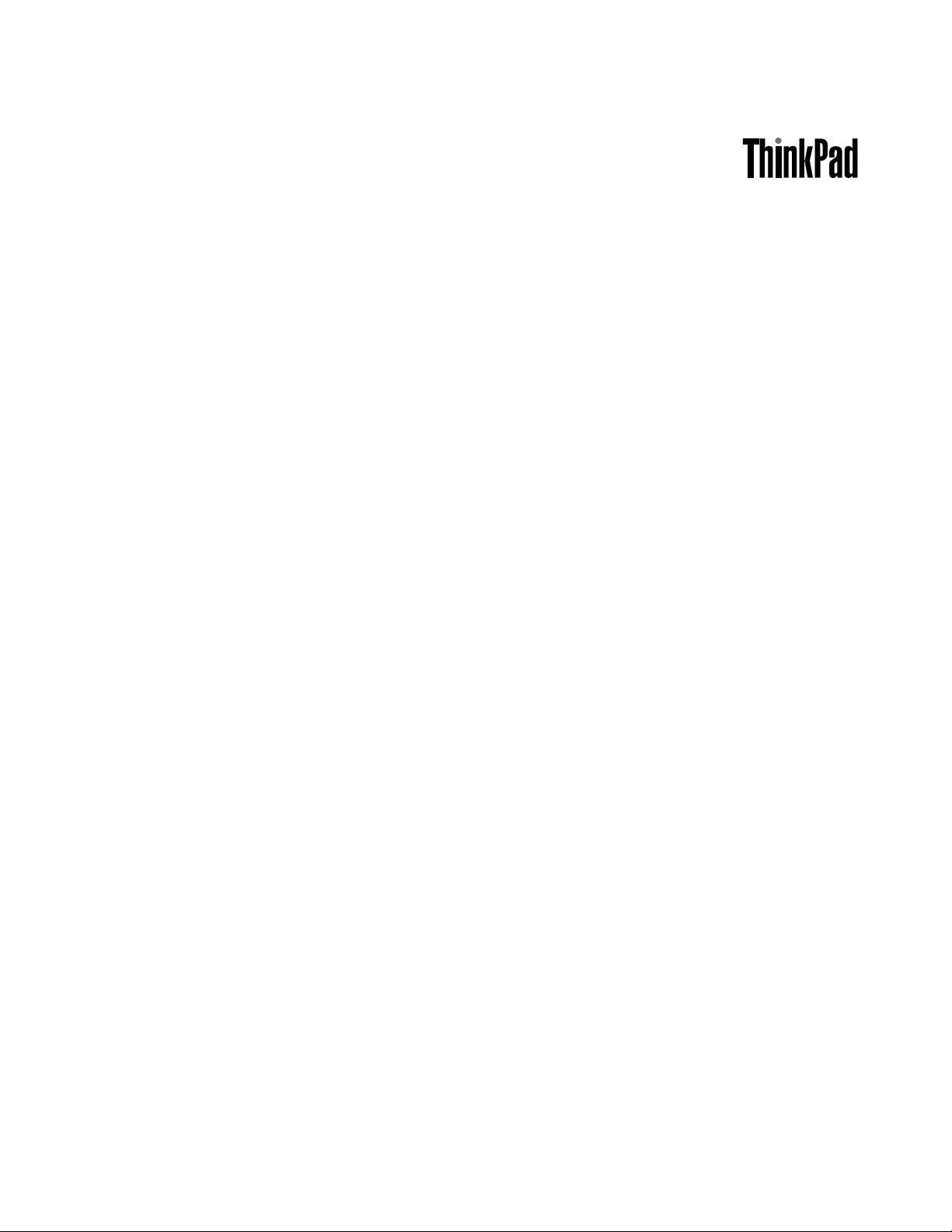
Brugervejledning
ThinkPadX131e
Page 2
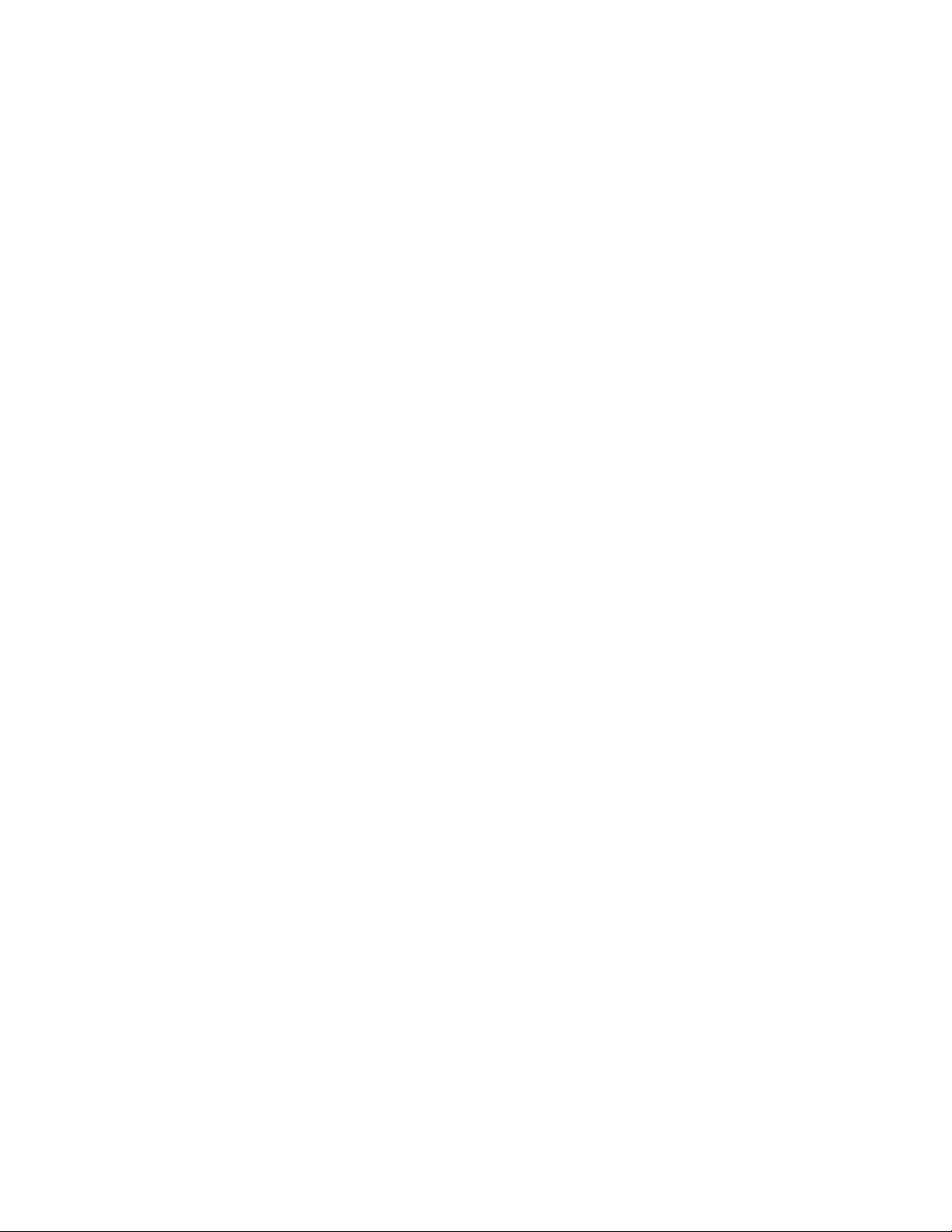
Bemærkninger:Førdubrugeroplysningerneidennebogogdetprodukt,deunderstøtter,skaldulæse:
•Sikkerhed,garantiogopsætningsvejledning
•RegulatoryNotice
•“Vigtigesikkerhedsforskrifter”påsidevi
•TillægE“Bemærkninger”påside147
Sikkerhed,garantiogopsætningsvejledningenogRegulatoryNoticeerblevetoverførttilwebstedet.
Dukanndedempåhttp://www.lenovo.com/ThinkPadUserGuides.KlikpåUserGuides&Manuals
(Brugervejledningerogmanualer),ogfølgdereftervejledningernepåskærmen.
Fjerdeudgave(November2012)
©CopyrightLenovo2012.
MEDDELELSEOMBEGRÆNSEDERETTIGHEDER:HvisdataellersoftwareleveresihenholdtilenGSA-aftale(General
ServicesAdministration),skerbrug,reproduktionogvideregivelseihenholdtildebegrænsninger,dererangiveti
aftalenr.GS-35F-05925.
Page 3
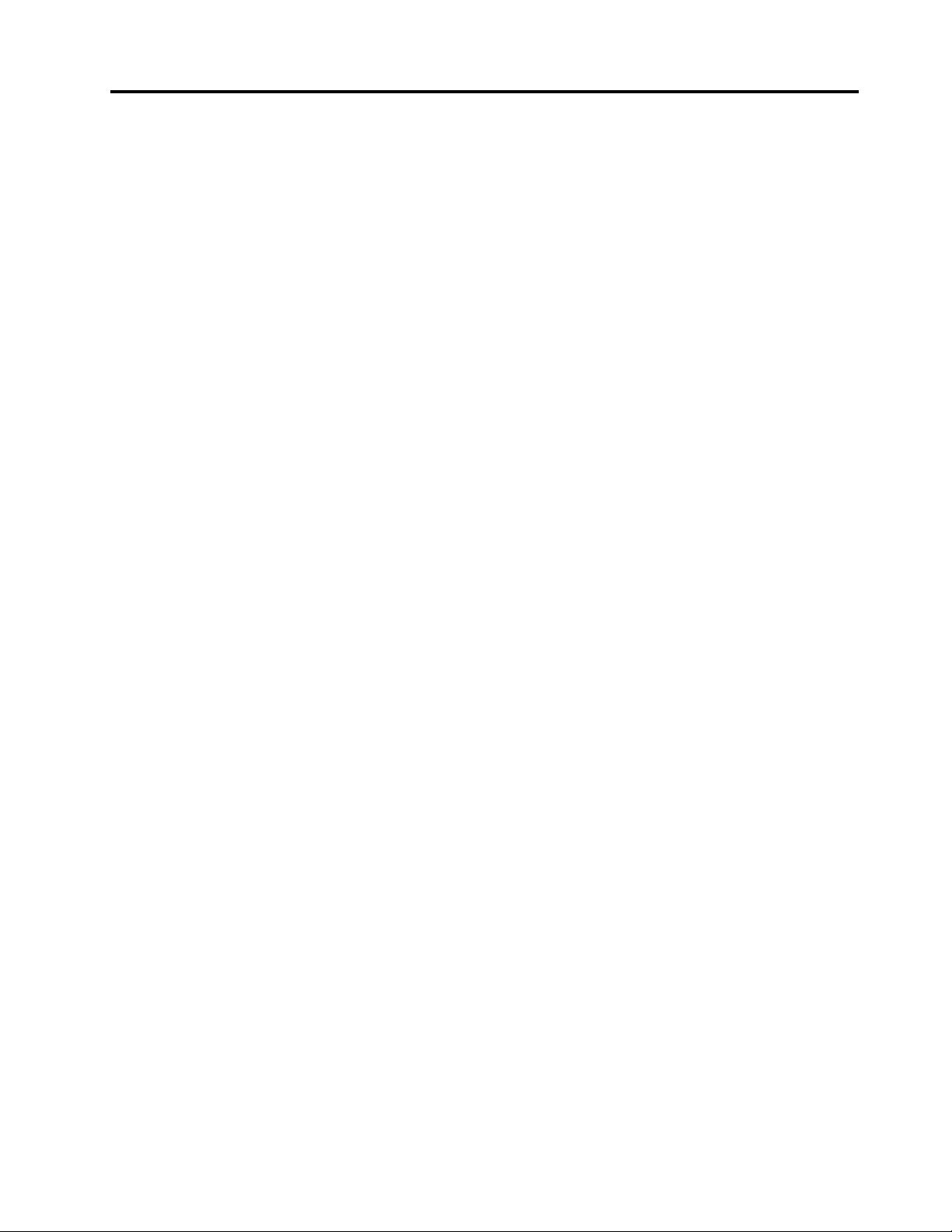
Indholdsfortegnelse
Læsdetteførst.............v
Vigtigesikkerhedsforskrifter..........vi
Forhold,derkræverøjeblikkelighandling..vii
Sikkerhedsforskrifter..........vii
Kapitel1.Produktoversigt........1
Placeringafcomputerensknapper,stikog
indikatorer.................1
Setforfra................1
Setfrahøjre...............3
Setfravenstre..............4
Setnedefra...............5
Statusindikatorer.............6
Søgningeftervigtigeproduktoplysninger.....9
Maskintypeogmodel...........9
FCC-id-mærkatogmærkatmed
IC-certiceringsnummer..........9
CerticateofAuthenticity-mærkat.....10
Faciliteter.................10
Specikationer...............11
Driftsbetingelser..............12
Lenovo-programmer............13
AdgangtilLenovo-programmeriWindows
7-styresystemet............13
AdgangtilLenovo-programmeriWindows
8-styresystemet............14
IntroduktiontilLenovo-programmer....15
Kapitel2.Brugafcomputeren....19
Registreringafcomputeren..........19
Hyppigtstilledespørgsmål..........19
Specialtasterog-knapper..........20
Funktionstastkombinationer........21
Windows-tast.............23
BrugafUltraNav-pegeudstyr.........23
BrugafTrackPoint-pegeudstyr......23
Brugafnavigationspladen........25
DeaktiveringafUltraNav-pegeudstyretog
brugafeneksternmus.........26
SådanføjesikonetUltraNavtil
Windows-meddelelsesområdet......26
Strømstyring...............26
Kontrolafbatterietsstatus........26
Brugafvekselstrømsadapter.......27
Opladbatteriet.............27
Maksimérbatterietsdriftstid.......27
Administrationafbatteristrøm.......28
Strømbesparendetilstande........28
Håndtérbatteriet............29
Opretforbindelsetilnetværket........31
Ethernet-forbindelser..........31
Trådløseforbindelser..........31
Præsentationerogmultimedier........35
Revidérskærmindstillinger........35
Tilslutningafenprojektorellerenekstern
skærm................35
Brugaftoskærme...........36
Bruglydfunktioner.............37
Brugdetindbyggedekamera.........38
Brugetash-kort.............39
Indsætetash-kort...........39
Afmonteringafetash-kort........39
Kapitel3.Duogdincomputer....41
Hjælptilhandicappedeogergonomi......41
Oplysningeromergonomi........41
Ergonomi...............42
Handicapvenlighed...........42
Pårejsemedcomputeren..........43
Rejsetip...............43
Tilbehørtilrejsen............43
Kapitel4.Sikkerhed..........45
Tilslutenmekanisklås...........45
Brugafkodeord..............45
Kodeordogslumretilstand........45
Indtastningafkodeord..........45
Startkodeord.............46
Harddiskkodeord............46
Administratorkodeord..........48
Harddisksikkerhed.............50
Indstilsikkerhedschippen..........50
Bemærkningomsletningafdatafraharddisken
ellerSSD-drevet(SolidStateDrive)......51
Brugafrewalls..............52
Beskyttelseafdatamodvirus.........52
Kapitel5.Retableringsoversigt....53
OversigtoverretableringforWindows
7-operativsystemet.............53
Oprettelseogbrugafretableringsmedier..53
Sikkerhedskopierings-og
retableringsfunktioner..........54
BrugafRescueand
Recovery-arbejdsområdet........55
Oprettelseogbrugafetretableringsmedie..56
©CopyrightLenovo2012
i
Page 4
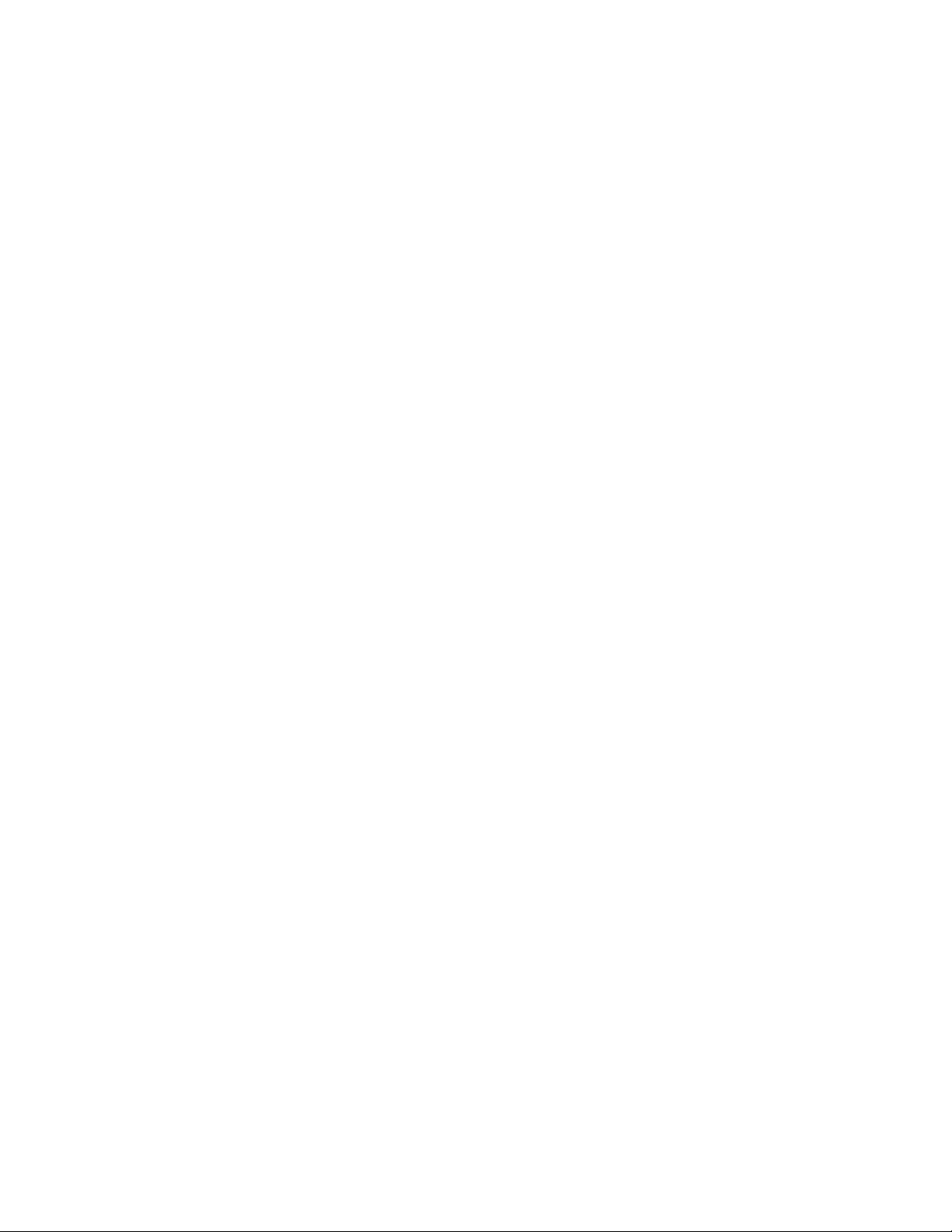
Installérforudinstalleredeprogrammerog
styreprogrammerigen..........57
Løsningafretableringsproblemer.....58
OversigtoverretableringforWindows
8-operativsystemet.............58
Kapitel6.Udskiftenheder.......61
Undgåstatiskelektricitet...........61
Udskiftbatteriet..............61
UdskiftSIM-kort..............63
UdskiftharddiskenellerSSD-drevet......65
UdskiftningafPCIExpress-minikortettiltrådløse
LAN-forbindelser..............68
UdskiftningafPCIExpressHalf-minikortettil
trådløseWAN-forbindelser..........70
Udskiftethukommelsesmodul........74
Udskifttastaturet..............76
Udskiftningafreservebatteriet........81
Kapitel7.Udvidetkonguration...85
Installéretnytstyresystem..........85
Førdubegynder............85
InstallérWindows7-styresystemet.....86
InstallérWindows8-styresystemet.....87
Installérstyreprogrammer..........87
Installationafdriverentil4i1-kortlæseren..87
InstallérdriverentilUSB3.0iWindows
7-styresystemet............87
InstallationafThinkPadMonitorFilefor
Windows2000/XP/Vista/7/8istyresystemet
Windows7..............88
Installationafandreenhedsdrivereogsoftware
iWindows7-styresystemet........88
ThinkPadSetup..............89
MenuenMain.............89
MenuenCong.............90
MenuenDate/Time...........94
MenuenSecurity............95
MenuenStartup............99
MenuenRestart............102
OpdatérsystemUEFIBIOS........102
Brugsystemstyring.............103
Systemstyring.............103
Angivsystemstyringsfaciliteter.......103
Kapitel8.Undgåproblemer.....105
Generelletiptilatundgåproblemer......105
Kontrollér,atstyreprogrammerneerdenyeste..106
Håndteringafcomputeren..........107
Rengøringafcomputerensdæksel.....108
Kapitel9.Fejlndingaf
computerproblemer.........111
Analyseafproblemer............111
Fejlnding................111
Computerenreagererikke........111
Hvisduspilderpåtastaturet.......112
Fejlmeddelelser............112
Fejludenkoderellermeddelelser.....114
Bipfejl................115
Problemermedhukommelsesmoduler...115
Netværksproblemer...........116
Problemermedtastaturetogandet
pegeudstyr..............117
Problemermedskærmenog
multimedieenheder...........118
Problemermedbatteriogstrøm......123
Problemermeddrevogandre
lagerenheder.............126
Softwareproblemer...........126
Problemermedporteogstik.......127
Kapitel10.Support.........129
FørdukontakterLenovo...........129
Hjælpogservice..............129
Brugfejlndingsprogrammer.......130
Lenovossupportwebsted........130
RingtilLenovo.............130
ThinkPad-ekstraudstyr..........131
Købafereserviceydelser..........131
TillægA.Oplysningerom
lovgivningsmæssigekrav......133
Oplysningerombrugaftrådløstudstyr.....133
Placeringaftrådløse
UltraConnect-antenner..........134
Søgningeftertrådløsejuridiskeerklæringer..135
Bemærkningomeksportklassicering.....135
Bemærkningervedr.elektroniskstråling.....135
FCC(FederalCommunicationsCommission)
overensstemmelseserklæring.......135
Industry
Canada-overensstemmelseserklæringom
klasseB-emissioner...........136
DenEuropæiskeUnion-overholdelse
afEMC-direktivet(elektromagnetisk
kompatibilitet).............136
TyskVCCIClassBCompliance-erklæring..136
KoreaClassBCompliance-erklæring....137
JapanskVCCIClassB
Compliance-erklæring..........137
Japanskerklæringforoverholdelseaf
standardgældendeforprodukter,dersluttes
tilhovedstrømpåunderellerligmed20Apr.
fase.................137
Lenovo-produktserviceoplysningerfor
Taiwan................137
iiBrugervejledning
Page 5
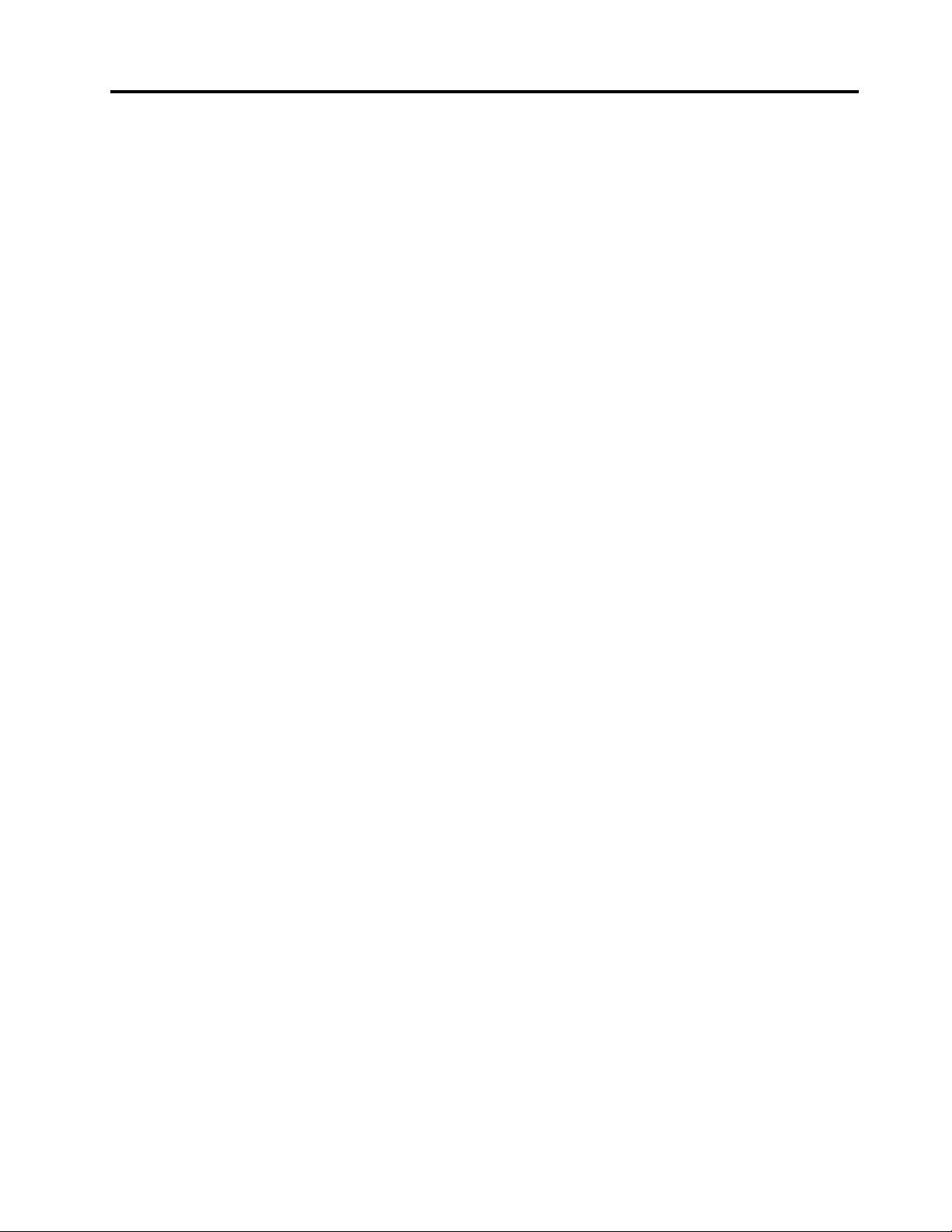
TillægB.Bemærkningervedr.affald
afelektriskogelektroniskudstyr
(WEEE)samtgenbrug........139
VigtigeWEEE-oplysninger..........139
Oplysningervedrørendegenbrugafbatterierfor
Japan..................139
Oplysningervedrørendegenbrugafbatterierfor
Brasilien.................140
Oplysningervedrørendegenbrugafbatterierfor
Taiwan..................140
Oplysningervedrørendegenbrugafbatterierfor
denEuropæiskeUnion...........141
Oplysningervedrørendegenbrugafbatterierfor
USAogCanada..............141
TillægC.OplysningeromENERGY
STAR.................143
TillægD.Direktivvedrørende
begrænsningaffarligestoffer
(RoHS)................145
RoHS,Kina................145
RoHS,T yrkiet...............145
RoHS,Ukraine...............145
IndienRoHS...............146
TillægE.Bemærkninger.......147
Varemærker................147
©CopyrightLenovo2012
iii
Page 6
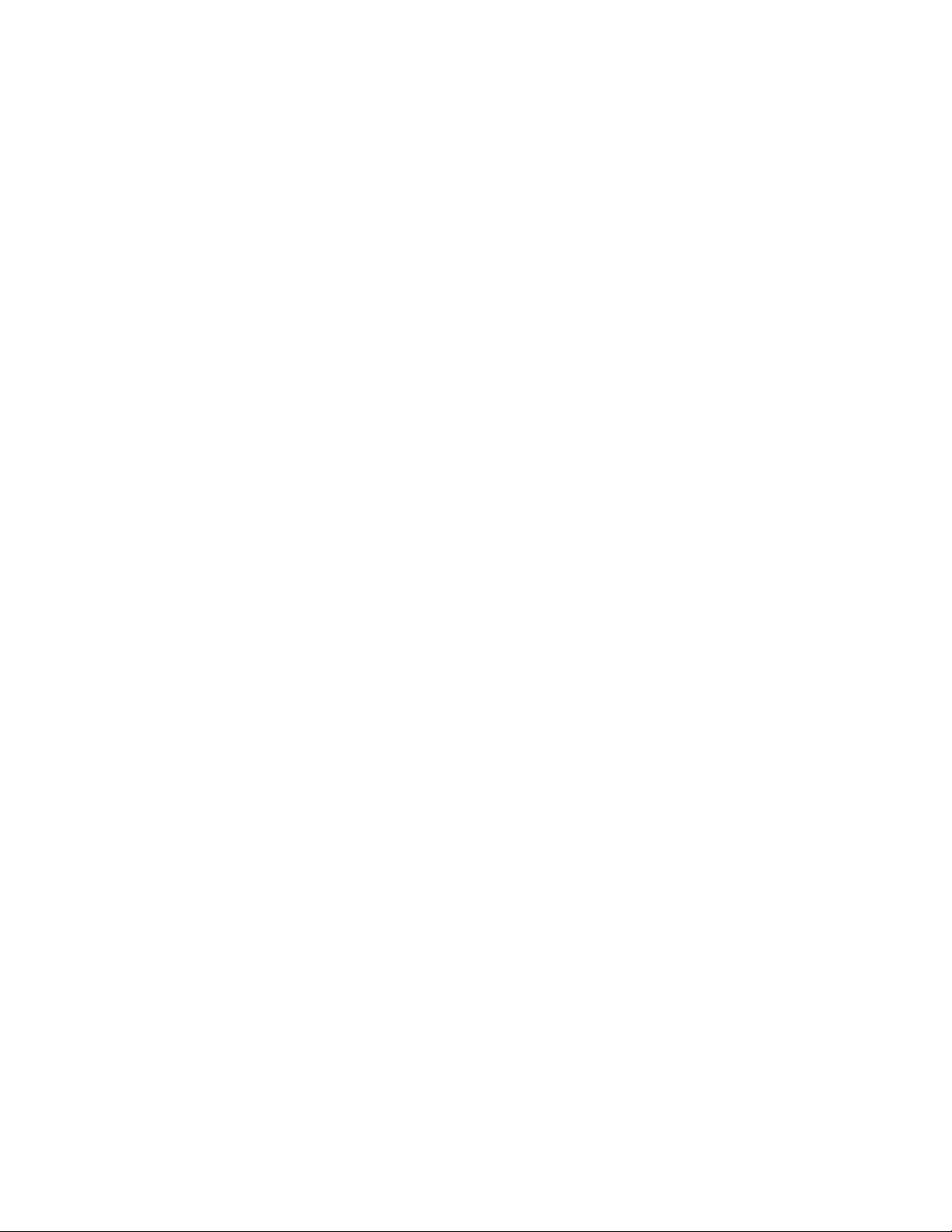
ivBrugervejledning
Page 7
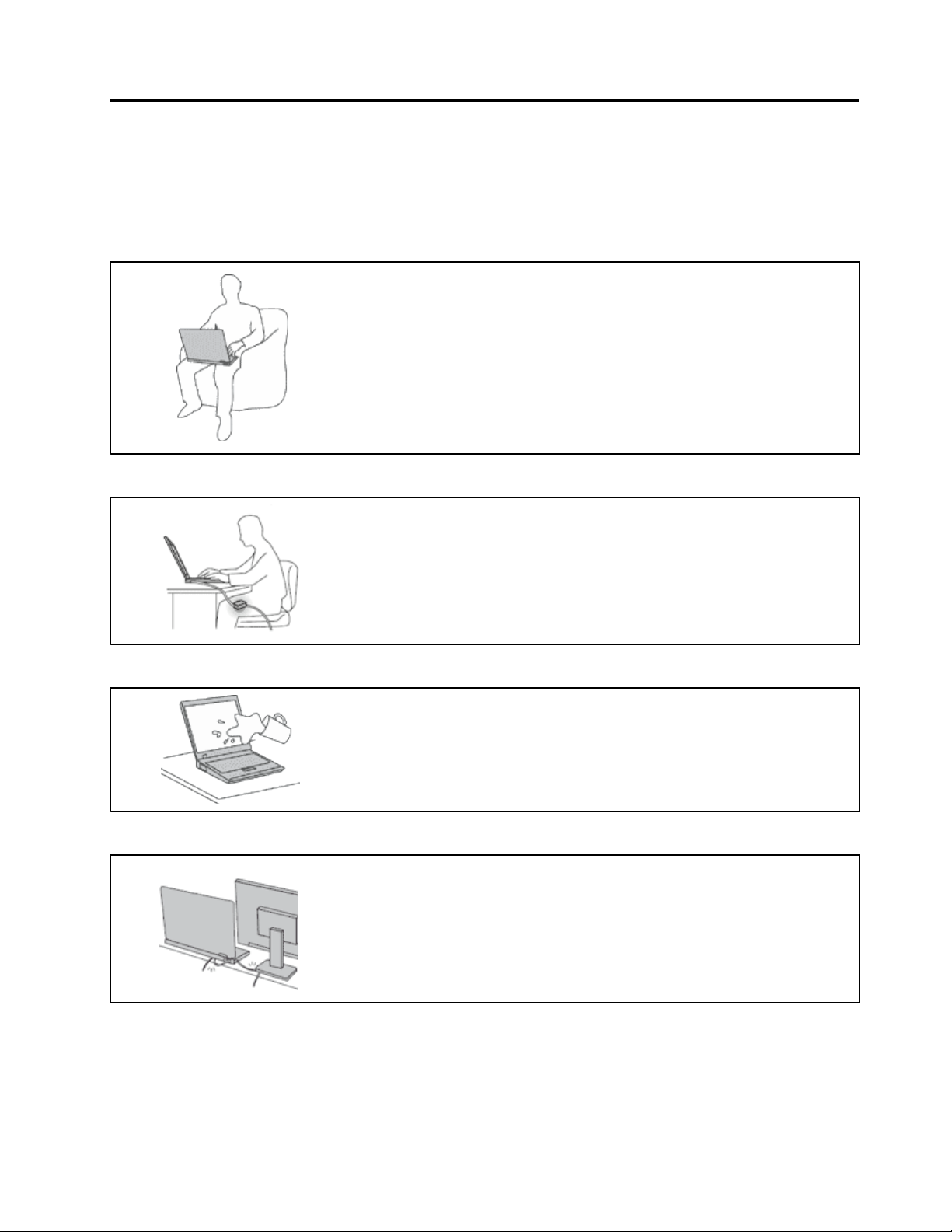
Læsdetteførst
Sørgforatfølgedevigtigetip,dergivesher,foratfådenmaksimalefornøjelseafdincomputer.Hvisdu
undladerdette,kancomputerenbegyndeatfungereringere,tageskadeellermedførefejl.
Beskytdigmoddenvarme,computerengenererer.
Nårderertændtforcomputeren,ellerbatterietbliveropladet,bliverundersiden
afcomputeren,håndledsstøttenogandredelevarme.Temperaturenafhænger
afsystemaktivitetenogopladningsniveauetforbatteriet.
Langvarigkontaktmedkroppenkanforårsageubehagogmuligvisgive
forbrændinger.
•Undgåatladehænder,skødellerandredeleafdinkropkommeikontakt
medetvarmtafsnitpåcomputerenilængeretid.
•Holdjævnligtpauser,nårdubrugertastaturet,vedatløftehændernefra
håndledsstøtten.
Beskytdigselvmodvarme,derergenereretafvekselstrømsadapteren.
Vekselstrømsadapterengenererervarme,nårdenertilsluttetenstikkontakt
ogcomputeren.
Langvarigkontaktmedkroppenkaneventueltgiveforbrændinger.
•Placérikkevekselstrømsadapterenikontaktmedkroppen,nårdeneribrug.
•Brugikkevekselstrømsadapterentilatvarmedig.
Sørgfor,atcomputerenikkeblivervåd.
Beskytkablernemodatbliveødelagt.
Holdvæskervækfracomputerenforatundgåatspilde,kommeifareeller
fåelektriskstød.
Hviskablerudsættesforstorttryk,kandegåistykker.
Placérkablernetilkommunikationslinjer,vekselstrømsadapter,mus,tastatur,
printerellerandreelektroniskeenheder,sådeikkebliverklemtafcomputeren
ellerandreobjekter,ogsåmanikketræderpådem,falderoverdemeller
behandlerdempåandenmåde,derkanforstyrrecomputerensfunktioner.
©CopyrightLenovo2012
v
Page 8
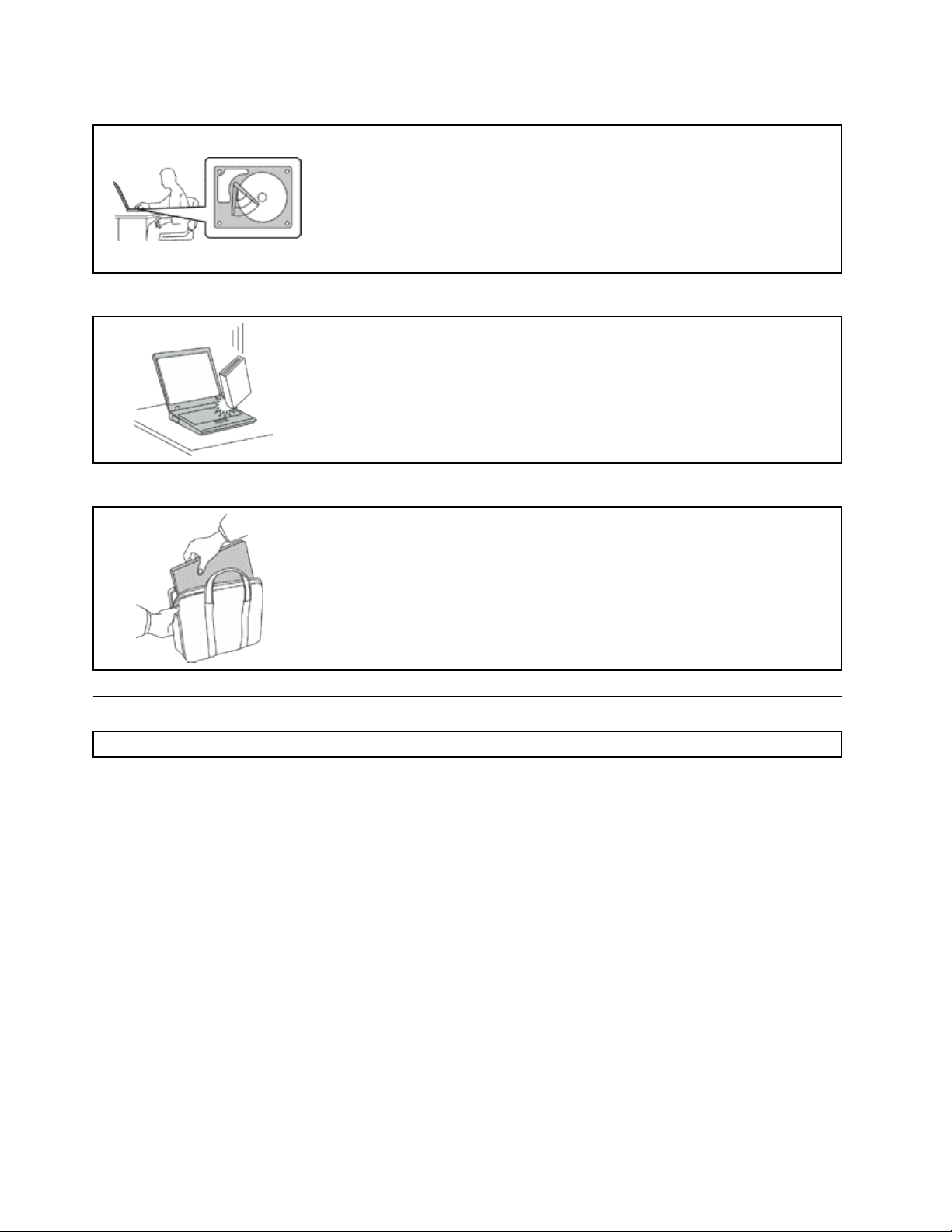
Beskytcomputerogdatavedytning.
Behandlcomputerenforsigtigt.
Transportércomputerenforsigtigt.
Førduytterencomputermedenharddisk,skaldugøreétaffølgendeforat
sikre,atafbryderenikkelyserellerblinker:
•Slukcomputeren.
•Sætdenislumretilstand.
•Sætcomputerenidvaletilstand.
Detforhindrer,atcomputerenødelæggesogatdatagårtabt.
Undgåattabe,støde,ridse,vride,ramme,vibrere,skubbetilcomputereneller
placeretungeobjekterpåcomputeren,skærmenellereksterneenheder.
•Brugenbæretaskeafgodkvalitet,derydertilstrækkeligstøtteogbeskyttelse.
•Pakikkecomputerennedientætpakketkuffertellertaske.
•Kontrollér,atcomputerenerslukket,islumre-elleridvaletilstand,førdulægger
denitasken.Dumåikkelæggecomputerenitasken,nårcomputerenertændt.
Vigtigesikkerhedsforskrifter
Bemærk:Læsdevigtigesikkerhedsforskrifterførst.
Disseoplysningerkanhjælpedigtilensikkerbrugafdinbærbarecomputer.Følgalledeoplysninger,der
leveressammenmedcomputeren.Oplysningerneidennebogændrerikkevilkåreneikøbsaftaleneller
Lenovo
opsætningsvejledning,derfulgtemedcomputeren.
Kundesikkerhedervigtig.Voresproduktererudviklettilatværesikreogeffektive.Computereerimidlertid
elektroniskeenheder.Netledninger,omformereogandetudstyrkanudgøreenmuligsikkerhedsrisiko,som
kanmedførepersonskadeellerandenødelæggelse,isærhvisdetikkebrugesefterforskrifterne.Nedsæt
dennerisikovedatfølgedenvejledning,dererinkluderetiproduktet,overholdealleadvarslerpåproduktet
ogibetjeningsvejledningen,ognøjelæsealleoplysningeridennebog.Hvisduomhyggeligtfølgerde
oplysninger,derndesidennebog,ogsomleveressammenmedproduktet,beskytterdudigselvmod
alvorligeskaderogopretteretsikkertarbejdsmiljø.
Bemærk:Disseoplysningerindeholderreferencertilomformereogbatterier.Udoverbærbarecomputere,
leveresandreprodukter,f.eks.højtalereogskærme,medeksterneomformere.Hvisduharetsådant
produkt,gælderdisseoplysningerfordetteprodukt.Computerenindeholderetinterntbatteripåstørrelse
medenmønt,somlevererstrømtilsystemuret,selvnårmaskinenikkeertilsluttetenstikkontakt.Derfor
gældersikkerhedsforskrifterneforbatterietforallecomputere.
®
Begrænsetgaranti.Dukanndeereoplysningeri“Garantioplysninger”iSikkerhed,garantiog
viBrugervejledning
Page 9
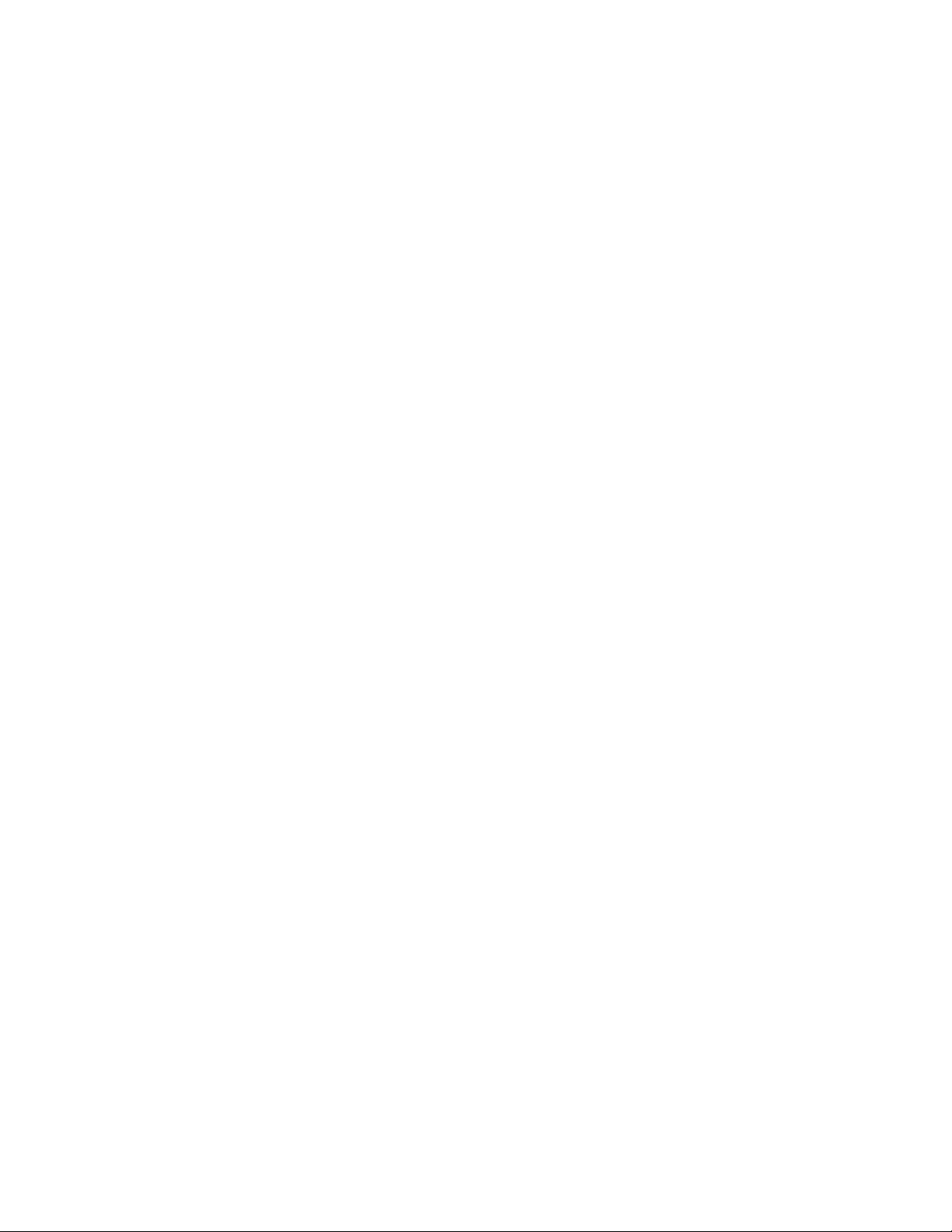
Forhold,derkræverøjeblikkelighandling
Produkterkanødelæggessomfølgeafforkertbrug.Nogleproduktødelæggelserersåalvorlige,at
produktetikkemåbenyttes,førdeterbleveteftersetogevt.repareretafenautoriserettekniker.
Somvedalleelektroniskeenhederskalduværeforsigtigmedatbrugeproduktet,nårdetertændt.I
megetsjældnetilfældekanderopstålugtgener,ellerderkommerrøgellergnisterudafmaskinen.
Duhørermåskelydesomf.eks.knald,smældellersyden.Detbetydermåskeblot,atderer
problemermedeninternelektroniskkomponentpåensikkerogkontrolleretmåde.Detkandogogså
betyde,atderersikkerhedsproblemer.Dumåaldrigforsøgeatløsedisseproblemerselv.Kontakt
kundesupportcentret.Dukanseenoversigtoverservice-ogsupporttelefonnumrepåfølgende
websted:
http://www.lenovo.com/support/phone
Undersøghyppigtcomputerenogdenskomponenterforskaderellerslidellertegnpåfare.Hvisduer
itvivlom,atenkomponenteriorden,måduikkebrugeproduktet.Kontaktkundesupportcentreteller
producentenforatfåoplysningerom,hvordanduundersøgerproduktetogevt.fårdetrepareret.
Hvisetafnedenståendeforholdopstår,ellerhvisduikkeersikkerpå,omdetersikkertat
brugeproduktet,skalduholdeopmedatbrugedet,ogafmonteredetfrastikkontaktenog
telekommunikationslinjerne,indtilduhartaltmedkundesupportcentret.
•Netledninger,stik,omformere,forlængerledninger,spændingsstabilisatorerellerstrømforsyninger,derer
knækkede,ituellerødelagte.
•Tegnpåoverophedning,røg,gnisterellerild.
•Batterieterbeskadiget,deterf.eks.revnet,bøjetellertrykket,batterietlækker,ellerdererbelægninger
påbatteriet.
•Derlyderknald,smældellersydenfraproduktet,ellerdererlugtgenerfraproduktet.
•Dererspildtvæske,elleretobjekterfaldetnedpåcomputeren,netledningenelleromformeren.
•Computeren,netledningenelleromformerenervåde.
•Produktetertabtellerødelagt.
•Produktetfungererikkekorrekt,nårdufølgerbetjeningsvejledningen.
Bemærk:Hvisdubemærkerdisseforholdmedetprodukt,f.eks.enforlængerledning,derikkeerfremstillet
afellerforLenovo,skaldustoppemedatbrugeproduktet,indtildukankontakteproducentenforatfåere
oplysningerellerfåetpassendeerstatningsprodukt.
Sikkerhedsforskrifter
Væraltidopmærksompåfølgendeforatnedsætterisikoenforfysiskeskaderellerødelæggelseafpersonlige
ejendele.
Serviceogopgraderinger
Forsøgikkeselvatservicereetprodukt,medmindrekundesupportcentretharbedtdigomatgøredet,eller
hvisdeterangivetidokumentationen.Brugkunenserviceudbyder,derergodkendttilatreparereet
bestemtprodukt.
Bemærk:Nogledeleafcomputerenkanopgraderesellerudskiftesafkunden.Opgraderingerkaldestypisk
forekstraudstyr.Dele,derkanudskiftesafkunden,kaldesforCRU'er(CustomerReplaceableUnits).Lenovo
levererdokumentationmedenvejledning,nårkundenselvkaninstallereekstraudstyrellerudskifteCRU'er.
Duskalnøjefølgevejledningen,nårduselvinstallererellerudskifterdele.Nårcomputerenerslukket,det
vilsige,nårtændt-lampenikkelyser,betyderdetikkenødvendigvis,atderikkeerspændingiproduktet.
Kontrolléraltid,atdererslukketforstrømmen,ogatprodukteterafmonteretfrastrømkilden,indendufjerner
dæksletfraetproduktmednetledning.Kontaktkundesupportcentret,hvisduharspørgsmål.
©CopyrightLenovo2012
vii
Page 10
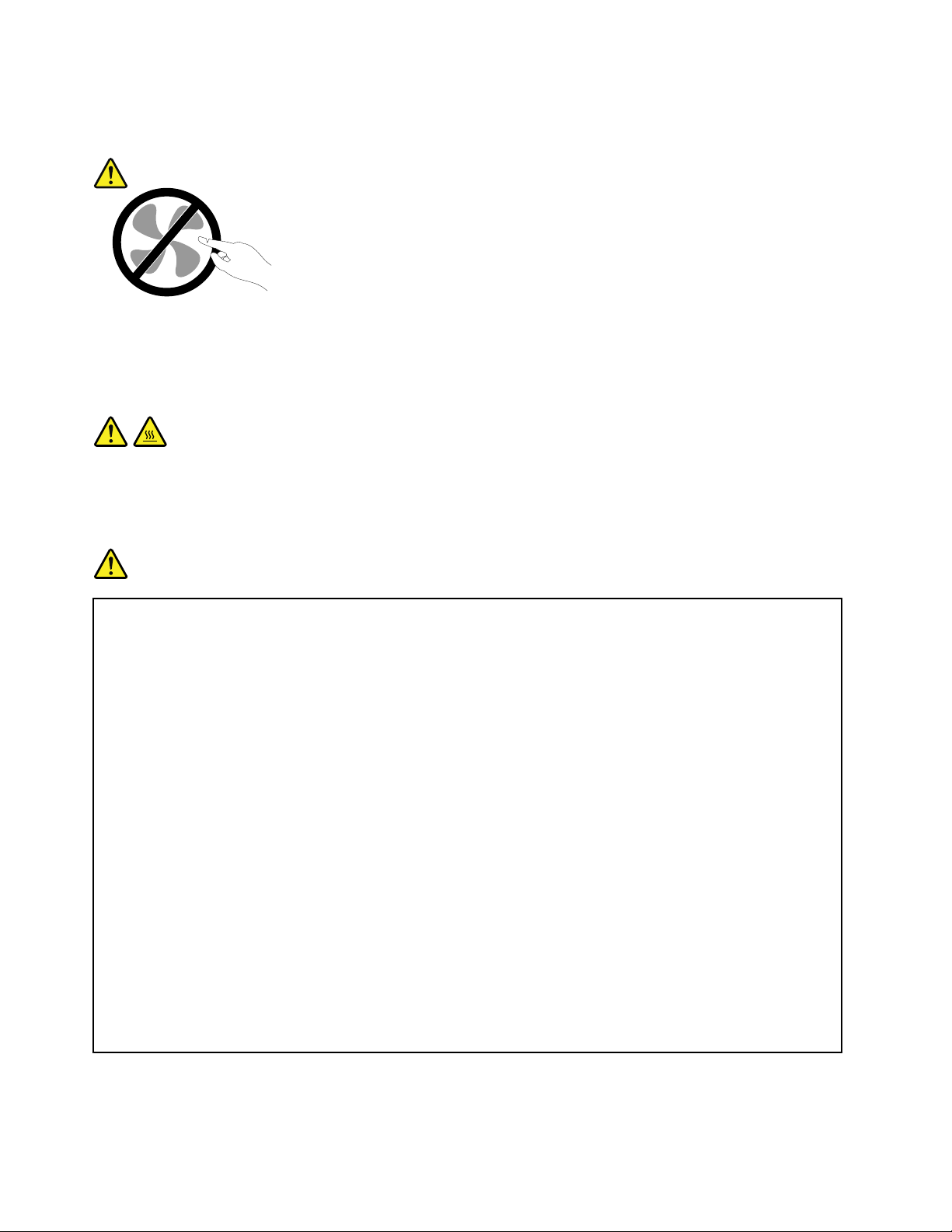
Selvomderikkeernogendele,derbevægersigicomputeren,nårnetledningenerafmonteret,skaldu
alligevelværeopmærksompåfølgendeadvarsler.
Paspå:
Farligebevægeligedele.Holdngreogandrelegemsdelevækfradetteområde.
Paspå:
FørduudskifterCRU'er,skalduslukkeforcomputeren.Venti3til5minutter,såcomputerenkan
afkøles,indenduåbnerdækslet.
Netledningerogomformere
Fare!
Brugkundenetledningerogomformere,derleveresafproducenten.
Netledningerneskalværesikkerhedsgodkendt.ITysklandskaldetværeH05VV-F ,3G,0,75mm
ellerbedre.Iandrelandeskaldertilsvarendebenyttespassendetyper.
Rulaldrignetledningenomkringomformerenelleretandetobjekt.Detkanosse,knækkeeller
bøjenetledningen.Detkanudgøreensikkerhedsrisiko.
Placéraltidnetledningerne,såderikketrædespådem,ellersådeikkekommeriklemme.
Beskytledningenogomformerenmodvæsker.Dumåf.eks.ikkeplacereledningeneller
omformereninærhedenafhåndvaske,badekar,toiletterellerpågulve,derblivervasketmed
ydenderengøringsmidler.Væskerkanforårsageenkortslutning,isærhvisnetledningeneller
omformerenerblevetbeskadiget.Væskerkanogsågradvisttærestikketpånetledningenog/eller
stikketpåomformeren,hvilketkanforårsageoverophedning.
Tilslutaltidnetledningerneogsignalkablerneidenkorrekterækkefølge,ogkontrollér,atalle
netledningersidderkorrektistikket.
Brugikkeomformere,hvorstikbeneneertærede,og/ellerhvorderertegnpåoverophedning,
f.eks.ødelagtplastik.
Brugikkenetledninger,hvordeelektriskekontakteribeggeendervisertegnpåtæringeller
overophedning,ellerhvornetledningenerødelagtpånogenmåde.
2
viiiBrugervejledning
Page 11
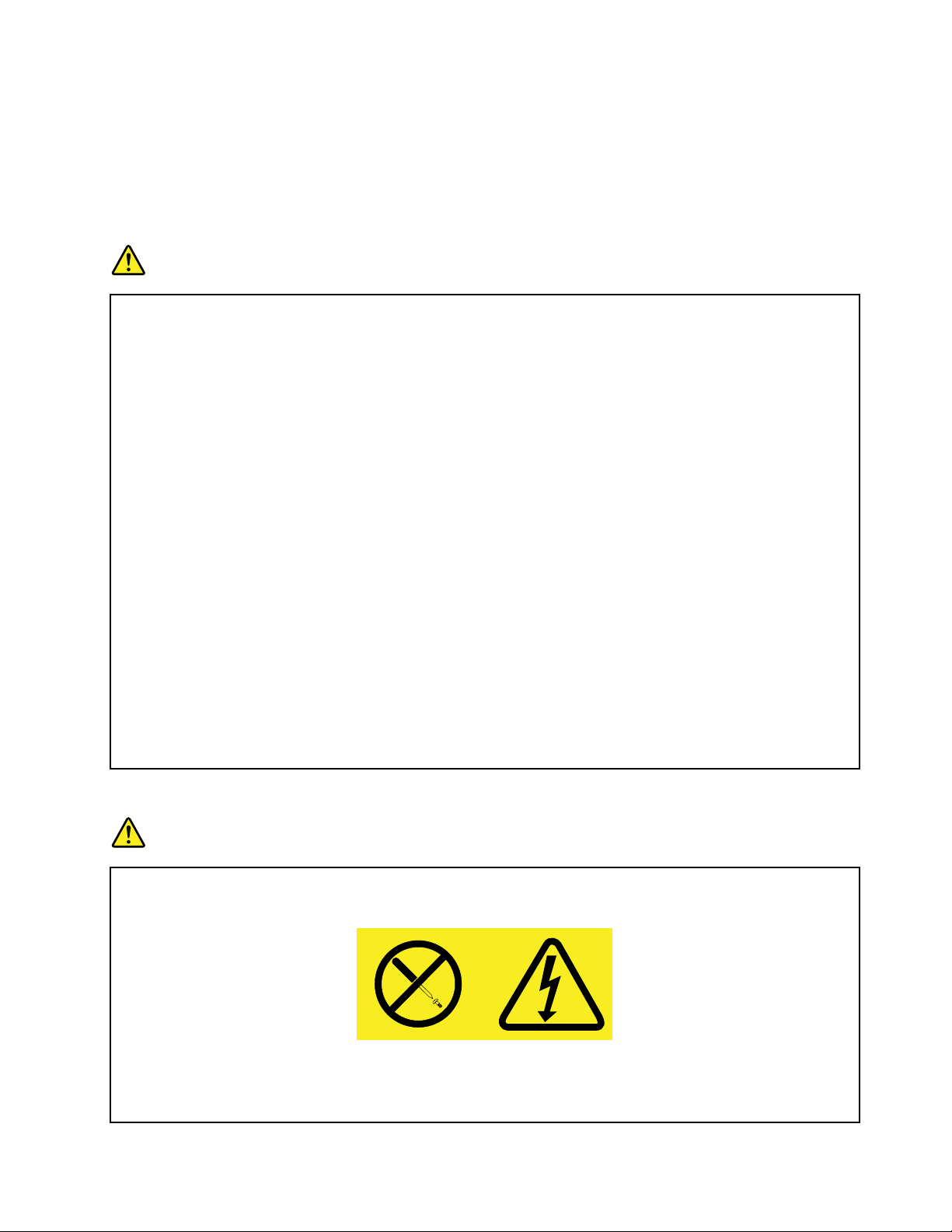
Forlængerledningeroglignendeudstyr
Kontrollér,atdeforlængerledninger,despændingsstabilisatorer,denUPS(UninterruptiblePowerSupply)og
demultistikdåser,somdubruger,kanhåndtereproduktetselektriskekrav.Dumåaldrigoverfyldedisse
enheder.Hvisdubrugermultistikdåser,måbelastningenaldrigoverstigemultistikdåsensinputspecikation.
Kontaktenelektriker,hvisduharspørgsmålvedrørendebelastninger,strømkravoginputspecikationer.
Stikogstikkontakter
Fare!
Hvisdenstikkontakt,somduvilbrugesammenmedcomputeren,erødelagtellertæret,mådu
ikkebenytteden,førdenerudskiftetafenautoriseretelektriker.
Dumåikkebøjeellerændrestikket.Hvisstikketerødelagt,skaldukontakteproducentenforat
fåetandetstik.
Brugikkesammestikkontakt,somdubrugertilandreapparater,dertrækkerstoremængderstrøm.
Durisikerer,atustabilspændingødelæggercomputeren,dataellertilsluttedeenheder.
Nogleproduktererudstyretmedet3-benetstik.Dettestikkankunanvendessammenmed
stikkontaktermedjordforbindelse.Deterensikkerhedsfacilitet.Dumåikkeignoreredenne
sikkerhedsfacilitetvedatprøveatindsættestikketienstikkontaktudenjordforbindelse.Hvisdu
ikkekanindsættestikketistikkontakten,skaldukontakteenelektrikerforatfåengodkendt
stikkontaktadapterellerfåudskiftetstikkontaktenmedenandenstikkontaktmeddenne
sikkerhedsfacilitet.Dumåaldrigoverfyldeenstikkontakt.Dengenerellesystembelastningmåikke
overstige80%afgrenensstrømkapacitet.Kontaktenelektriker,hvisduharspørgsmålvedrørende
belastningeroggrenenskredsløbsspecikation.
Kontrollér,atledningsføringentildenstikkontakt,dubruger,erkorrekt,atderernemadgang
tilstikkontakten,ogatdensiddertætpåudstyret.Dumåikkestrækkeforlængerledningerne,
sådebliverødelagt.
Kontrollér,atstikkontaktenlevererkorrektspændingogstrømtildetprodukt,duinstallerer.
Værforsigtig,nårdutilslutterogtagernetledningerudafstikkontakten.
Sikkerhedsforskrifterforstrømforsyning
Fare!
Fjernaldrigdæksletpåenstrømforsyningsenhedellernogenandendel,hvorfølgendemærkat
sidderpå.
Dererfarligspænding,strømogfarligeenerginiveaueriallekomponenter,hvordennemærkat
sidderpå.Dissekomponenterindeholderingendele,derkanudskiftesellerrepareres.Kontakten
servicetekniker,hvisdumener,dererproblemermedenafdissedele.
©CopyrightLenovo2012
ix
Page 12
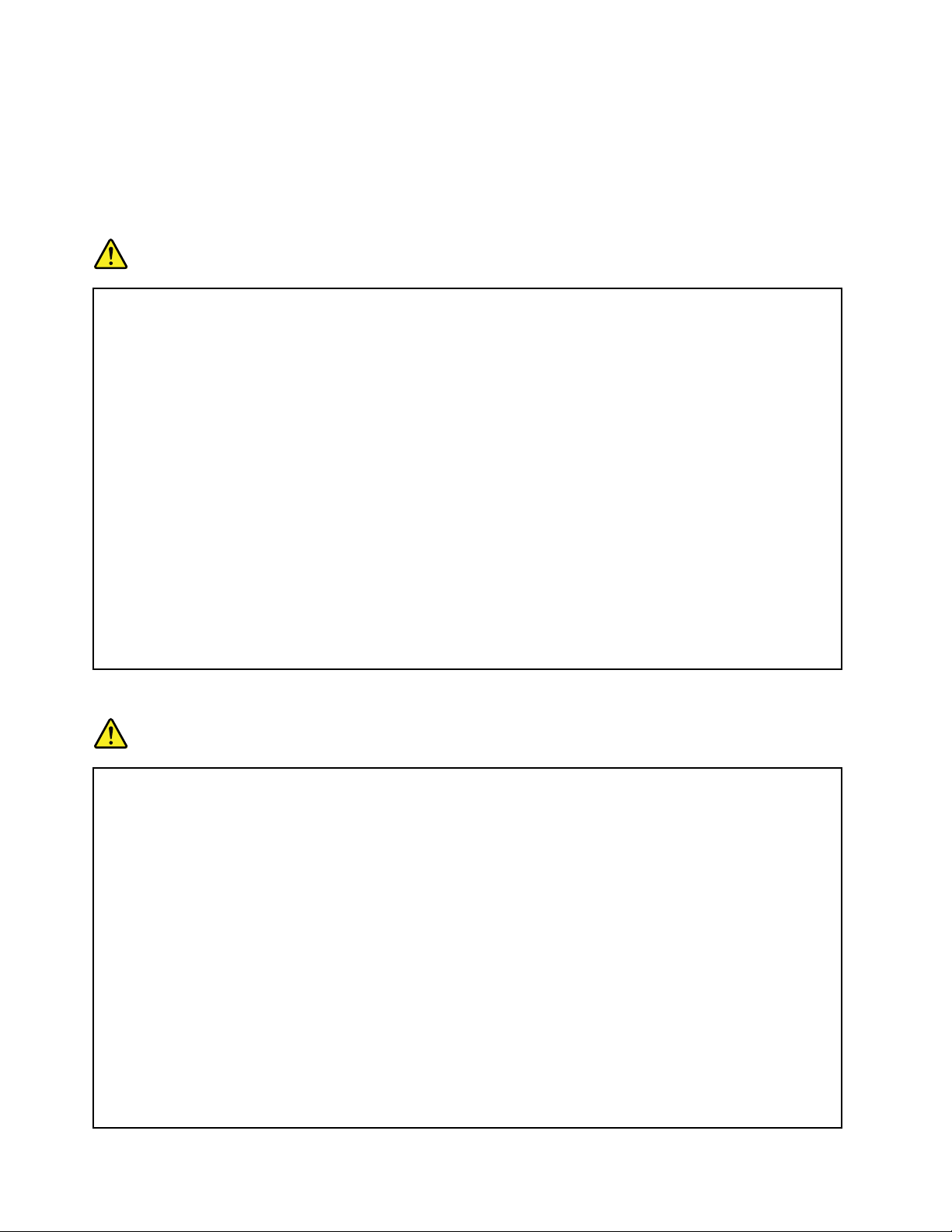
Eksterneenheder
Paspå:
Deenestekablertileksterneenheder,dumåtilslutteellerafmontere,menscomputerenertændt,er
USB-kabler.Ellersrisikererduatbeskadigecomputeren.Ventmindstfemsekundereftercomputeren
erslukket,førduafmonterereksternekabler,foratundgåeventuelskadepåtilsluttedeenheder.
Generelbemærkningombatterier
Fare!
Computere,dererfremstilletafLenovo,indeholderetbatteripåstørrelsemedenmønt,som
forsynersystemuretmedstrøm.Derudoverbrugermangebærbareprodukter,f.eks.bærbare
computere,etgenopladeligtbatteri,tilatforsynesystemetmedstrøm,nårderikkeerenstikkontakt
inærheden.Debatterier,derleveresafLenovotilbrugiproduktet,ertestetforkompatibilitetog
måkunudskiftesmedgodkendtedele.
Dumåaldrigåbneetbatteri.Dumåikkeknuse,punktereellerbrændebatteriet,ogdumåheller
ikkekortsluttemetalkontakterne.Dumåikkeudsættebatterietforvandellerandrevæsker.Dumå
kunopladebatterietihenholdtilvejledningeniproduktdokumentationen.
Forkertbehandlingafbatterierkanfådemtilatoverophedes,hvilketkanforårsage,atgassereller
ammerkan“komme”frabatteriet.Hvisbatterieterødelagt,ellerhvisbatterietaades,ellerder
opbyggesfremmedlegemerpåbatterietskontakter,skalduholdeopmedatbrugebatterietogfå
etandetfraproducenten.
Batterietslevetidkanformindskes,hvisdetikkebrugesilængeretid.Hvisvissegenopladelige
batterier(isærLithium-Ion-batterier)ikkebruges,nårdeeraadede,kandetforøgerisikoen
for,atbatterietkortsluttes,hvilketkanforkortebatterietslevetid,ogdetkanogsåudgøreen
sikkerhedsrisiko.AadikkegenopladeligeLi-Ion-batterierfuldstændigt,ogopbevarikkedisse
batterierienaadettilstand.
Genopladeligebatterier
Fare!
Skilikkebatterietad,ogforsøgikkeatændrepåbatteriet.Forsøgpådettekanmedføreeksplosion
ellerlækage.Etandetbatterienddet,dererangivetafLenovo,elleretbatteri,dererskiltad,eller
somerændret,erikkedækketafgarantien.
Hvisdetgenopladeligebatteriudskiftesforkert,erderrisikoforeksplosion.Batterietindeholder
småmængderskadeligestoffer.Følgnedenståendeanvisningerforikkeatkommetilskade:
•Udskiftkunbatterietmedetbatteriafentype,deranbefalesafLenovo.
•Holdbatterietvækfraåbenild.
•Udsætikkebatterietforvandellerregn.
•Skilikkebatterietad.
•Kortslutikkebatteriet.
•Opbevarbatteriet,sådeterutilgængeligtforbørn.
•Undgåattabebatteriet.
Lægdetikkeiaffald,dersmidesiaffaldsdepoter.Gældendemiljøbestemmelserskaloverholdes,
nårbatterietkasseres.Spørgkommunenstekniskeforvaltning(miljøafdelingen).
xBrugervejledning
Page 13
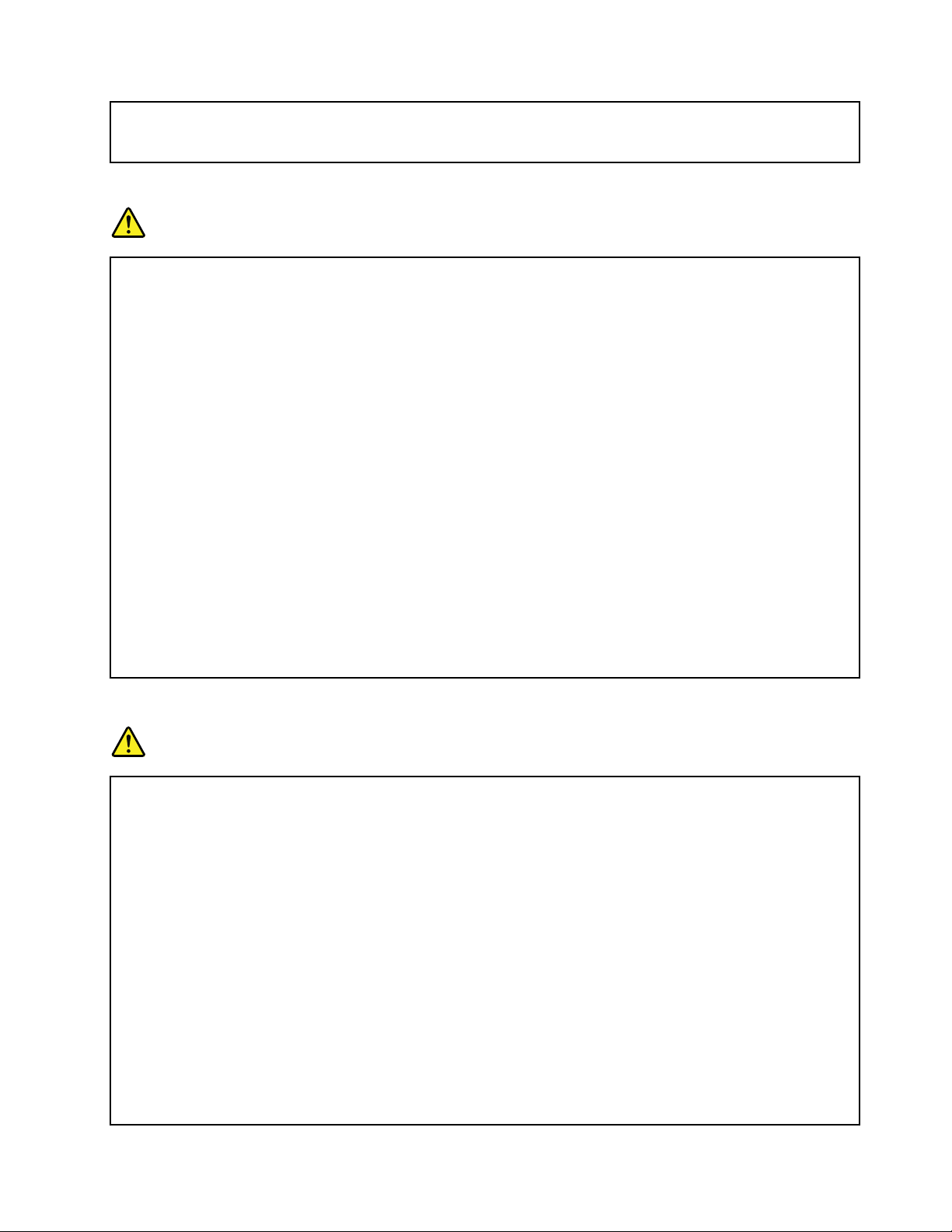
Batterietskalopbevaresvedstuetemperaturogværeopladettilca.30%-50%afdetskapacitet.Vi
anbefaler,atbatterietopladesengangomåretforatforhindreoveraadning.
Litiumbatteri
Fare!
Fareforeksplosion,hvisbatterietikkeinstallereskorrekt.
Udskiftkunlitiumbatterietmedsammetypeellerentilsvarendetype,deranbefalesafproducenten.
Batterietindeholderlitiumogkaneksplodere,hvisdetikkebruges,håndteresellerkassereskorrekt.
Dumåikke:
•udsættebatterietforvand
•opvarmedettilmereend100°C
•åbnedetellerforsøgeatrepareredet
Batterietskalkasseresihenholdtildelokalekommunalebestemmelser.Spørgkommunens
tekniskeforvaltning(miljøafdelingen).
FølgendebemærkninggælderbrugereiCalifornien,USA.
OplysningerforCalifornienvedrørendeperklorat:
Produkter,derindeholderlitiumbatteriermedmangandioxid,kanindeholdeperklorat.
Perkloratmateriale-krævermuligvissærlighåndtering.Se
www.dtsc.ca.gov/hazardouswaste/perchlorate
Varmeogventilation
Fare!
Computere,vekselstrømsadaptereogandettilbehørgenererervarme,nårdeertændt,ognår
batterietoplades.Bærbarecomputerekangenereremegetvarmepga.dereskompaktestørrelse.
Følgaltiddissegrundlæggendeforholdsregler:
•Nårderertændtforcomputeren,ellerbatterietbliveropladet,bliverundersidenafcomputeren,
håndledsstøttenogandredelevarme.Ladikkedevarmedeleafcomputerenværeiberøring
medhænderneellerkroppenilængeretid.Nårdubrugertastaturet,skalduundgåatlade
håndadernehvilepåhåndledsstøttenilængeretid.Computerenudsenderendelvarmeunder
normaldrift.Varmeudviklingenafhængerafsystemaktivitetenogbatteriopladningsniveauet.
Langvarigkontaktmedkroppenkanforårsageubehagogmuligvisgiveforbrændinger.Nårdu
brugertastaturet,skaldujævnligtholdepauserogyttehændernefrahåndledsstøtten.Vær
forsigtigmedikkeatbrugetastaturetiforlangtid.
•Brugikkecomputeren,elleropladikkebatterietinærhedenafbrændbareellereksplosive
materialer.
•Ventilationshuller,ventilatorerog/ellerkølepladerleveresiproduktetafsikkerhedsmæssigeog
funktionsmæssigeårsager.Dissefaciliteterkanmåskeblokeresvedetuheld,hvisduplacerer
produktetpåenseng,ensofa,ettæppeellerlignendeoverade.Dumåaldrigblokere,tildække
ellerdeaktiveredissefaciliteter.
©CopyrightLenovo2012
xi
Page 14
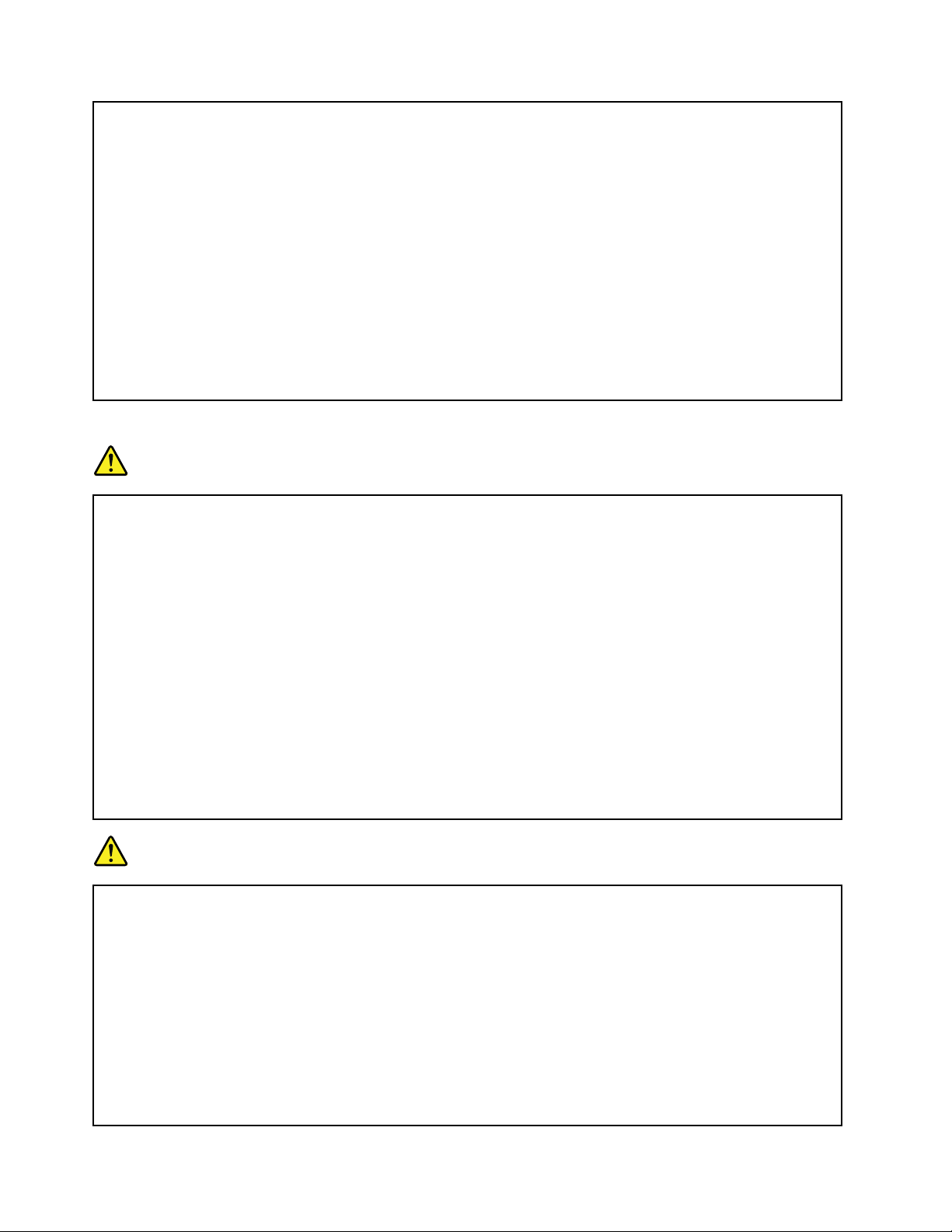
•Vekselstrømsadapterengenererervarme,nårdenertilsluttetenstikkontaktogcomputeren.
Lægikkeadaptereniskødet,nårdubrugerden.Brugikkevekselstrømsadapterentilatvarme
digved.Langvarigkontaktmedkroppenkaneventueltgiveforbrændinger.
Følgdissegrundlæggendeforholdsregler:
•Sørgfor,atdæksleterlukket,nårcomputerenersattil.
•Undersøgregelmæssigtcomputerensydersideforatse,omderharsamletsigstøv.
•Fjernstøvfraluftgitreoghulleridækslet.Detkanværenødvendigtatrengørecomputeren
oftere,hvisdenerplaceretpåetsted,hvorderermegetstøvetellermegettrak.
•Undgåatblokereellertildækkeventilationshullerne.
•Benytikkecomputeren,mensdenstårietskabellerlignende,dadetkanøgerisikoenfor
overophedning.
•Temperaturenpåluftstrømmenindicomputerenmåikkeoverstige35°C.
Sikkerhedsforskriftervedrørendeelektriskstrøm
Fare!
Elektriskstrømfrael-,telefon-ogkommunikationskablerkanværefarlig.
Undgåelektriskstød:
•Brugikkecomputerenitordenvejr.
•Dumåikketilslutteellerfrakoblekablerellerudføreinstallation,vedligeholdelseeller
omkongurationafdetteproduktunderenelektriskstorm.
•Slutallenetledningertilkorrektjordforbundnestikkontakter.
•Slutenhverenhed,derskalforbindesmeddetteprodukt,tilkorrektforbundnestikkontakter.
•Brugkunénhånd,nårduskaltilslutteellerafmonteresignalkabler.
•Tændaldrigforudstyrpåsteder,hvordererfareforbrandogvand-ellerbygningsskader.
•Medmindreinstallations-ogkongurationsvejledningensigernogetandet,skalduafmonterede
tilsluttedenetledninger,batterietogallekablerne,indenduåbnerenhedernesdæksler.
•Brugikkedincomputer,føralledeinternereservedelsrammerersatpåplads.Brugaldrig
computeren,nårdeinternedeleogkredsløberutildækkede.
Fare!
Tilslutogafmontérkablersombeskrevetidetfølgendevedinstallationellerytningafproduktet
ellertilsluttetudstyrellervedåbningafproduktetsellerudstyretsdæksler.
Vedtilslutning:
1.Slukforaltudstyr.
2.Slutførstallekablertilenhederne.
3.Slutsignalkablernetilstikkene.
4.Sætledningerneistikkontakterne.
5.Tændforenhederne.
Vedafmontering:
1.Slukforaltudstyr.
2.Tagførstledningerneudafstikkontakterne.
3.Tagsignalkablerneudafstikkene.
4.Tagallekablerneudafenhederne.
Tagnetledningenudafstikkontakten,førduslutterandrestrømkablertilcomputeren.
xiiBrugervejledning
Page 15
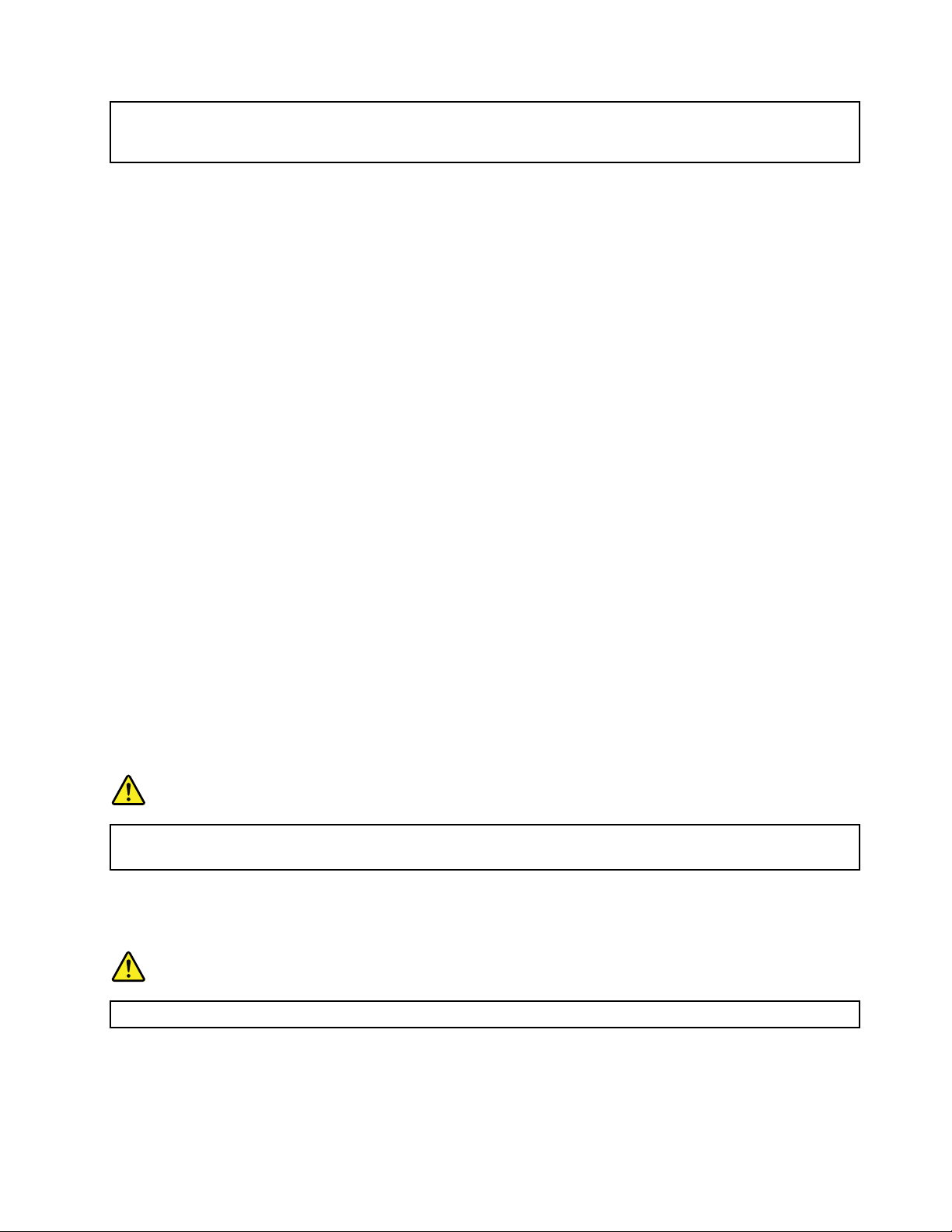
Dumåførstsættenetledningenistikkontaktenigen,nåralleandrestrømkablerersluttettil
computeren.
ErklæringomLCD(LiquidCrystalDisplay)
Paspå:
LCD-skærmenerlavetafglasogkangåistykker,hviscomputerentabesellerikkebehandles
forsigtigt.HvisLCD-skærmengåristykker,ogdufårnogetafvæskeniøjneneellerpåhænderne,
skaldustraksvaskedeudsatteområdermedvandimindstetkvarter.Hvisdusenerefårsymptomer
påirritationellerforgiftning,skaldusøgelæge.
Bemærk:Følgendegælderproduktermedkviksølvholdigelysstofrør(f.eks.ikke-LED):LCD-skærmens
(LiquidCrystalDisplay)lysstofrørindeholderkviksølv.Detskalkasseresihenholdtildelokalebestemmelser.
Spørgkommunenstekniskeforvaltning(miljøafdelingen).
Brugafhovedtelefonerellerhovedsæt
Paspå:
Højtlydtryksniveaufrahovedtelefoneroghovedsætkanværeårsagtilhøretab.Hvisequalizeren
indstillestilmaksimum,forøgesudgangsspændingenoglydtryksniveauetihovedtelefonerog
hovedsæt.Equalizerenskalderforindstillestiletpassendeniveauforatbeskyttedinhørelse.
Detkanværefarligtatbrugehovedtelefonerellerhovedsætgennemlængeretidmedhøjlydstyrke,
hvisoutputtetfrahovedtelefonerneellerhovedsættetikkeoverholderspecikationerneiEN50332-2.
ComputerensudgangsstiktilhovedtelefonoverholderEN50332-2underafsnit7.Dennespecikation
begrænsercomputerensmaksimaleRMS-udgangsspændingidethørbareområdetil150mV.Somhjælptil
atbeskyttemodhøretabskaldusikre,atdehovedtelefonerellerhovedsæt,dubruger,ogsåoverholderEN
50332-2underafsnit7vedrørendenominelspændingpå75mVidethørbareområde.Detkanværefarligtat
brugehovedtelefoner,derikkeoverholderEN50332-2,pågrundafhøjtlydtryksniveau.
HvisLenovo-computerenblevleveretmedhovedtelefonerellerethovedsætsomensamletpakke,
overholderkombinationenafcomputeroghovedtelefonerellerhovedsætalleredespecikationerneiEN
50332-1.Hvisdubrugerandrehovedtelefonerellerhovedsæt,skaldusikre,atdeoverholderEN50332-1
(afsnit6.5LimitationValues).Detkanværefarligtatbrugehovedtelefoner,derikkeoverholderEN50332-1,
pågrundafhøjtlydtryksniveau.
Andresikkerhedsforskrifter
Fare!
Plasticposerkanværefarlige.Holdplasticposerudenforbørnsrækkeviddeforatudgårisikofor
kvælning.
BemærkningtilbrugereafTablet-computere
SikkerhedsforskrifttilbrugereiAustralien
Fare!
TilslutikketelefonledningeniTablet-tilstand.
BemærkningtilbrugereiUSA
©CopyrightLenovo2012
xiii
Page 16
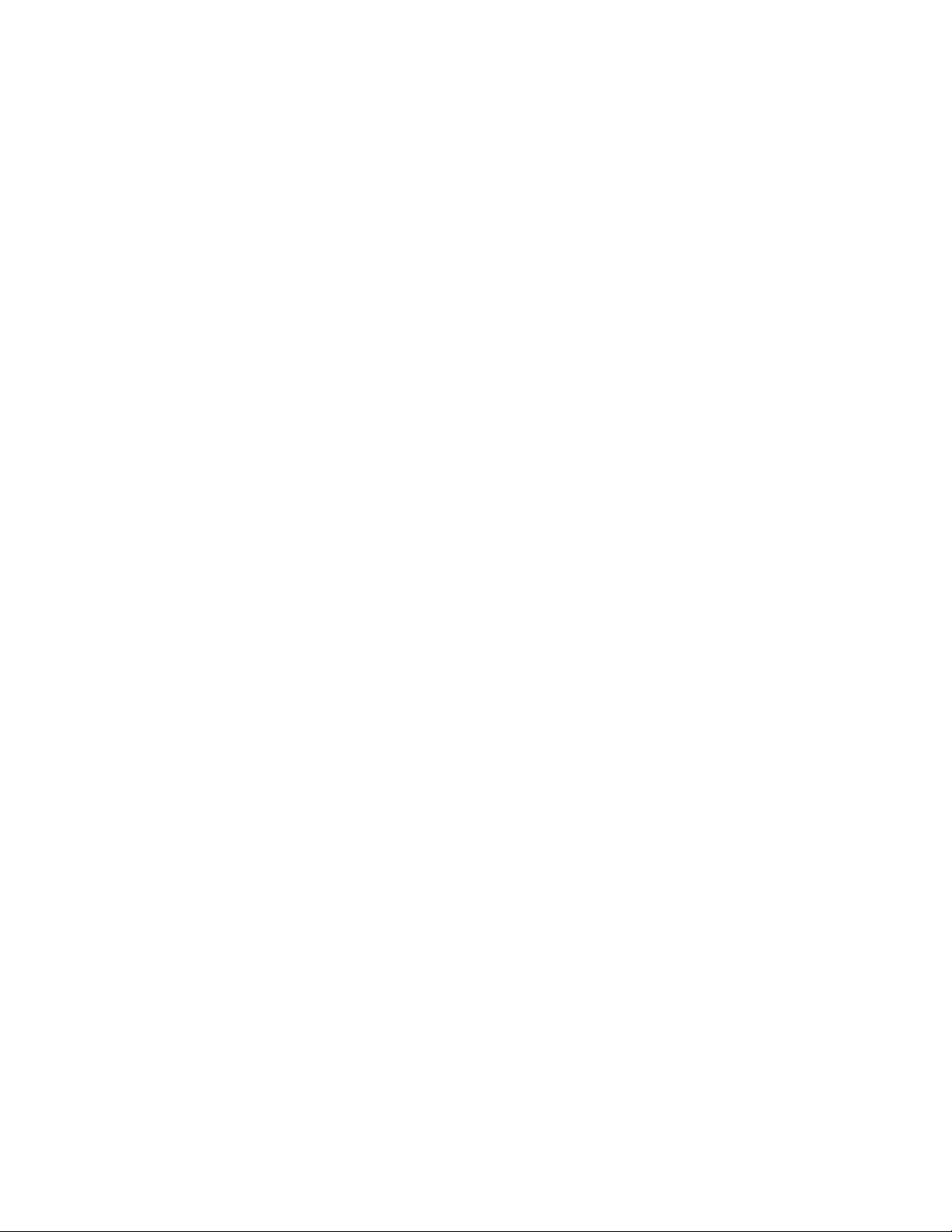
Mangepc-produkterogmegetudstyrindeholderledningerellerkabler,f.eks.netledningerellerkabler,der
brugestilatslutteudstyrettilenpc.Hvisdetteproduktindeholderensådantypeledningellerkabel,
gælderfølgendeadvarsel:
Advarsel!Nårdubrugerledningentildetteproduktellerledningeriforbindelsemedtilbehør,dersælges
meddetteprodukt,udsættesduforbly,somiCalifornienansesforatværeårsagtilkræft,fosterskaderog
forringelseafforplantningsevnen.Vaskhænderefterbrug.
Gemdennevejledning.
xivBrugervejledning
Page 17
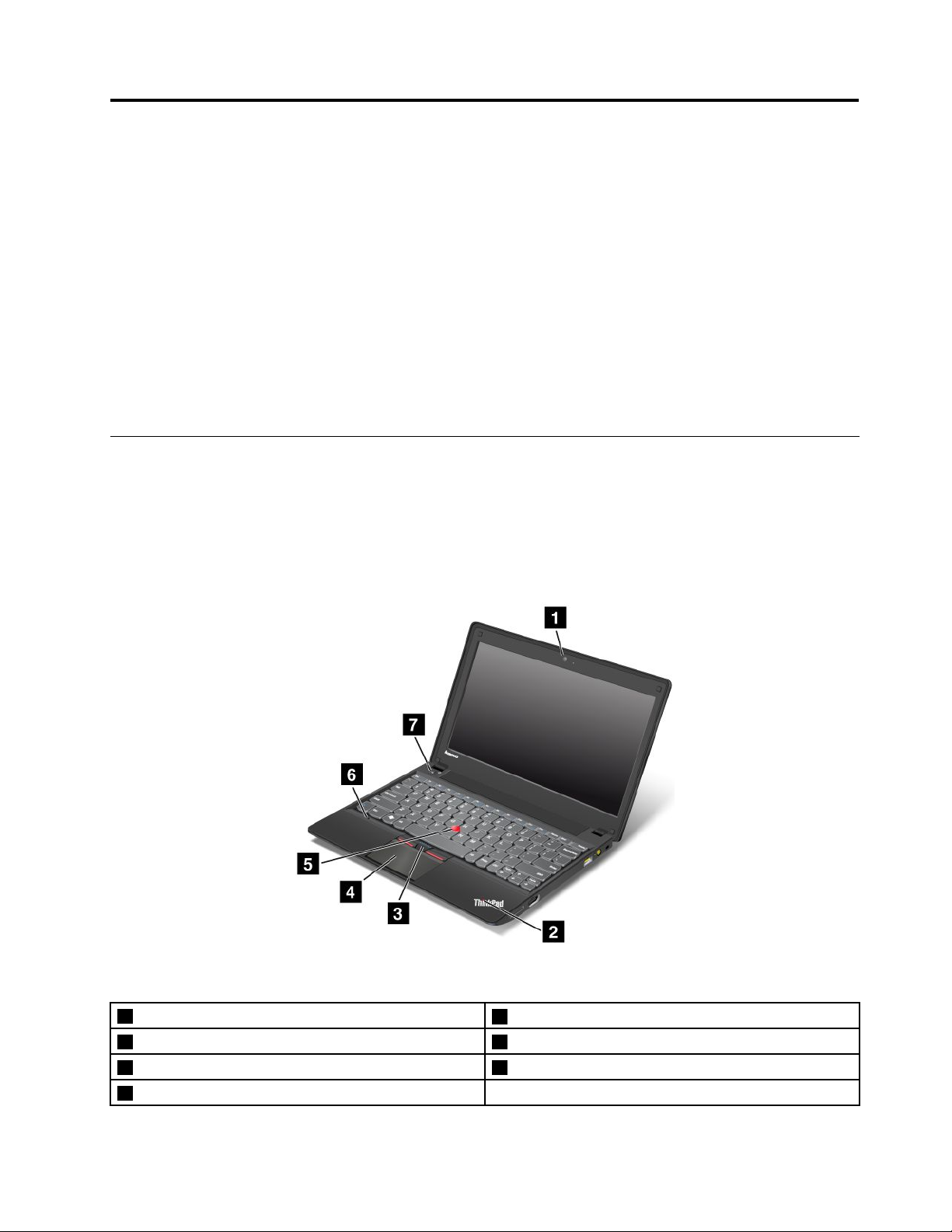
Kapitel1.Produktoversigt
Dettekapitelindeholderoplysningeromplaceringafstik,placeringafvigtigeproduktoplysninger,
computerfunktioner,specikationer,driftsmiljøogforudinstalleredeprogrammer.
Dettekapitelindeholderfølgendeemner:
•“Placeringafcomputerensknapper,stikogindikatorer”påside1
•“Søgningeftervigtigeproduktoplysninger”påside9
•“Faciliteter”påside10
•“Specikationer”påside11
•“Driftsbetingelser”påside12
•“Lenovo-programmer”påside13
Placeringafcomputerensknapper,stikogindikatorer
Idetteafsnitfårduenintroduktiontilcomputerenshardwarefaciliteterogdevigtigeoplysninger,duskal
brugeforatkunnebegyndeatbrugecomputeren.
Setforfra
Figur1.ThinkPadX131esetforfra
1Indbyggetkamera
3TrackPoint
5T rackPoint-knap
7Afbryder
©CopyrightLenovo2012
®
-klikknapper4Navigationsplade
2Systemstatusindikator(lysendeThinkPad
6Indbyggetmikrofon
®
-logo)
1
Page 18
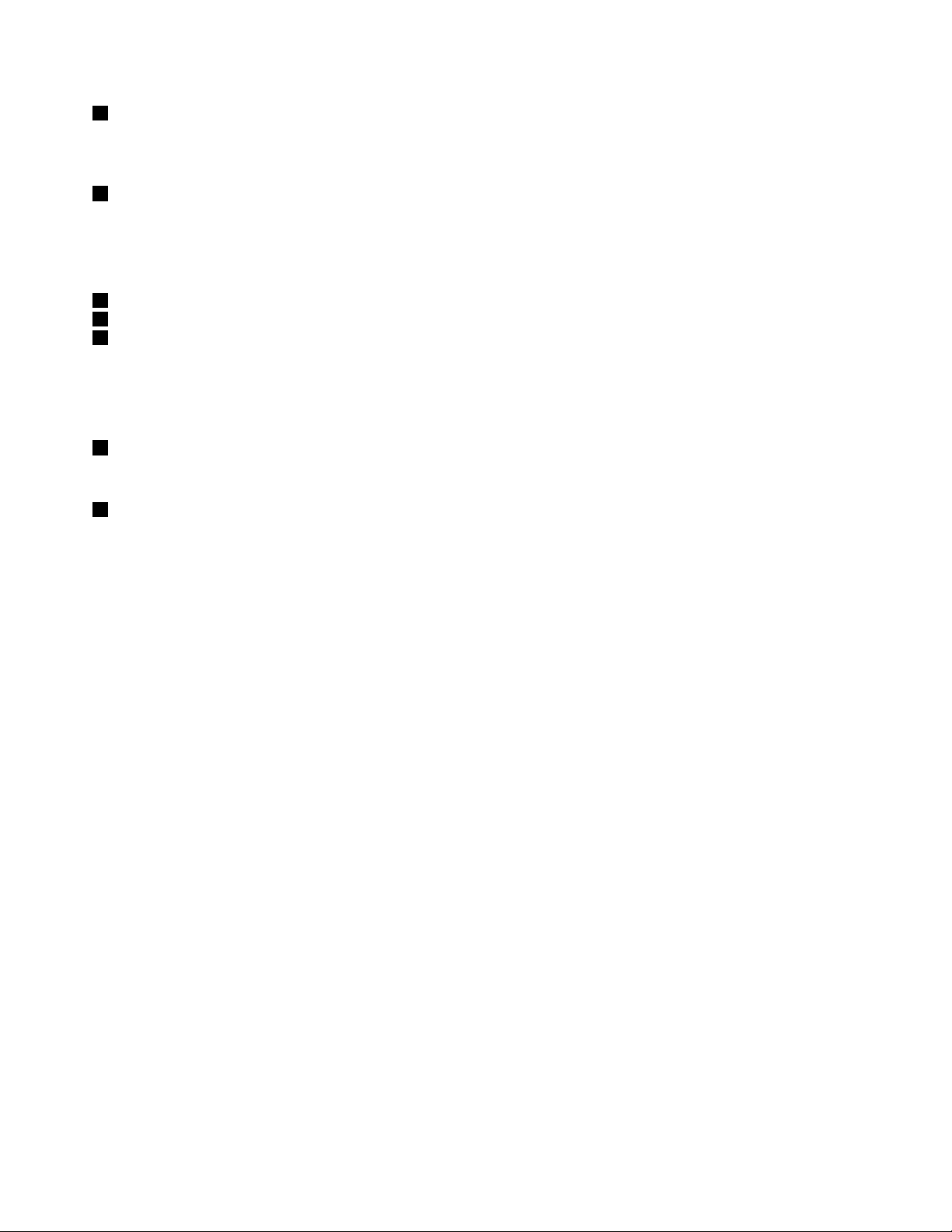
1Indbyggetkamera
Brugdetindbyggedekameraettilattagebillederellerdeltageienvideokonference.Dererereoplysningeri
afsnittet“Brugdetindbyggedekamera”påside38.
2Systemstatusindikator(lysendeThinkPad-logo)
DetoplysteThinkPad-logopåhåndledsstøttenfungerersomensystemstatusindikator.Computerenharere
statusindikatorer.Dererereoplysningeriafsnittet“Systemetsstatusindikatorer”påside6.
UltraNav
3TrackPoint-klikknapper
4Navigationsplade
5TrackPoint-knap
®
-pegeudstyr
TastaturetindeholderLenovosunikkeUltraNav-pegeudstyr.Detatpege,markereogtrækkeersamletién
funktion,somdukanudføreudenatyttengrenefraenskriveposition.Dererereoplysningeriafsnittet
“BrugafUltraNav-pegeudstyr”påside23.
6Indbyggetmikrofon
Deindbyggedemikrofoneroptagerlyd,nårdebrugessammenmedetprogram,derkanhåndterelyd.
7Afbryder
Trykpåafbryderenforattændeforcomputeren.
SlukcomputerenmedLukcomputereniStart-menuenpåWindows
®
7styresystem.Ioperativsystemet
Windows8skalduyttemarkørentilskærmhjørnetentenøversttilhøjreellernedersttilhøjreforatse
amuletterne.KliksåpåIndstillinger➙Power➙Lukcomputeren.
Hviscomputerenikkesvarer,ogduikkekanlukkeden,skaldutrykkepåafbrydereniresekundereller
mere.Hviscomputerenstadigikkesvarer,skaldufjernevekselstrømsadapterenogbatterietforatnulstille
computeren.
Dukanogsåprogrammereafbryderentilatslukkeforcomputerenellersættedenislumretilstandeller
dvaletilstand.Foratgøredette,skaldumuligvisændreindstillingerneforstrømplan.Gørfølgendeforat
åbneindstillingerneforstrømplan:
•IWindows7:StartprogrammetPowerManagerogkliksåpåfanenStrømplan.Se“Adgangtil
Lenovo-programmeriWindows7-styresystemet”påside13
foratfåoplysningerom,hvordandustarter
programmetPowerManager.
•IWindows8:SebatterimålereniWindows-meddelelsesområdet,ogklikpåFlerestrømindstillinger.Klik
såpåVælg,hvadtænd/sluk-knappernegør.
2Brugervejledning
Page 19
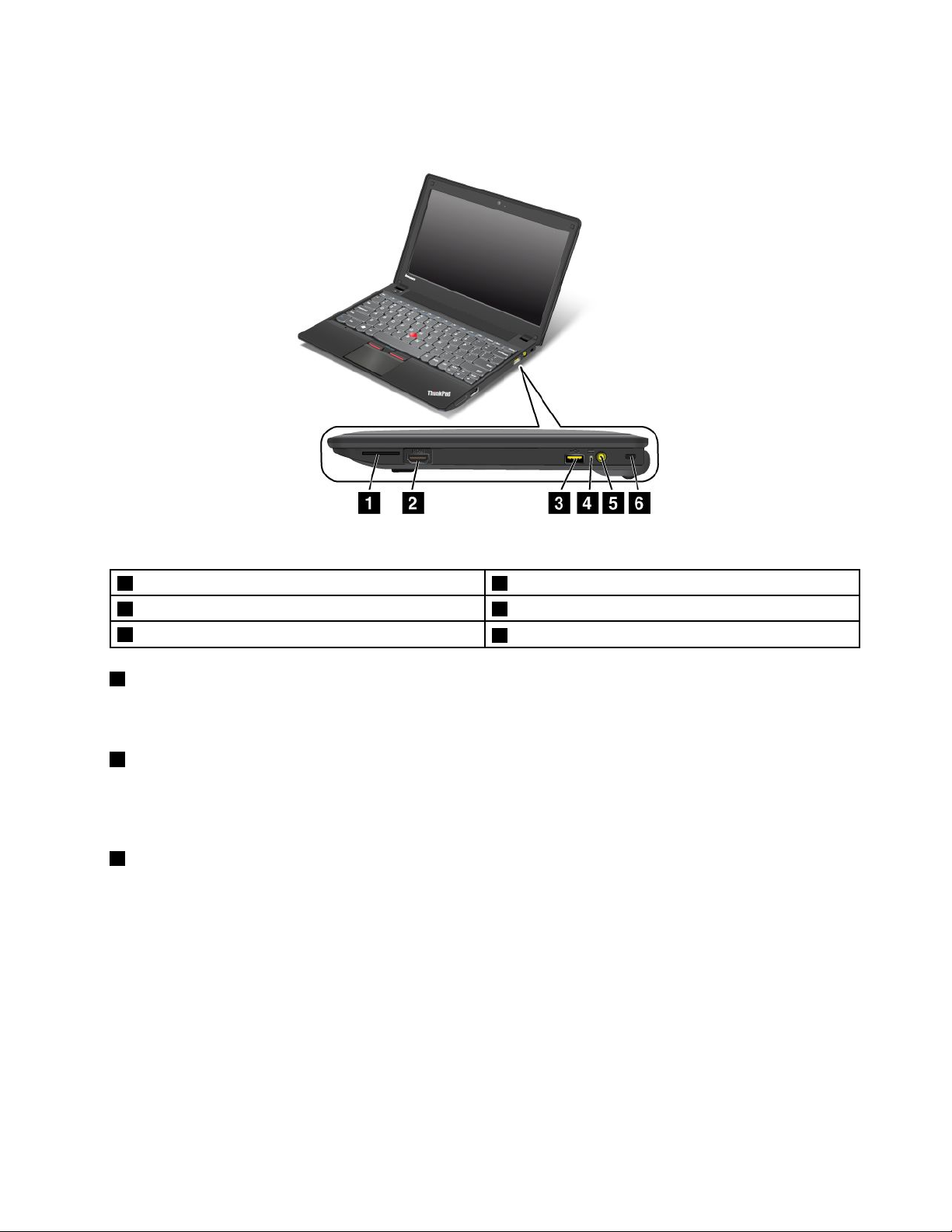
Setfrahøjre
Figur2.ThinkPadX131esetfrahøjreside
1Porttilmediekortlæser2HDMI-port
3AlwaysOnUSB-stik4Strømstatusindikator
5Strømstik
1Porttilmediekortlæser
6Nøglehultilsikkerhedslås
Afhængigtafmodellenharcomputerenmuligvisenkortlæserport.Dukanndeereoplysningerom
understøttedekorti“Brugetash-kort”påside39.
2HDMI-port
ComputerenunderstøtterenHDMI-port(High-DenitionMultimediaInterface),dererendigital
lyd-/videogrænseade,derkanopretteforbindelsetilenkompatibeldigitallydenhedellerdigitalvideoskærm,
f.eks.HDTV.
3AlwaysonUSB-stik
SomstandardsætterAlwaysOnUSB-stikketdigistandtilatopladenoglemobiledigitaleenhederog
smartphones,nårdincomputererislumre-ellerdvaletilstand.
Ønskerduatopladedisseenheder,nårcomputerenerslukket,skaldugørefølgende:
1.Slutcomputerentilenstrømforsyning.
2.GåtilThinkPadSetupogaktiverAlwaysOnUSBChargeinoffmode.Dererereoplysningeri
afsnittet“MenuenCong”påside90.
3.Gøretaffølgende:
•IWindows7:StartprogrammetPowerManagerogklikpåfanenGlobalestrømindstillinger.Vælg
såafkrydsningsfeltetAktiverAlwaysOnUSB.
•IWindows8:TrykpåWindows-tastenforatgåtilskærmbilledetStart.KlikpåLenovoSettings➙
Power.VælgsåafkrydsningsfeltetAktivér,nårcomputerenerslukket.
Kapitel1.Produktoversigt3
Page 20
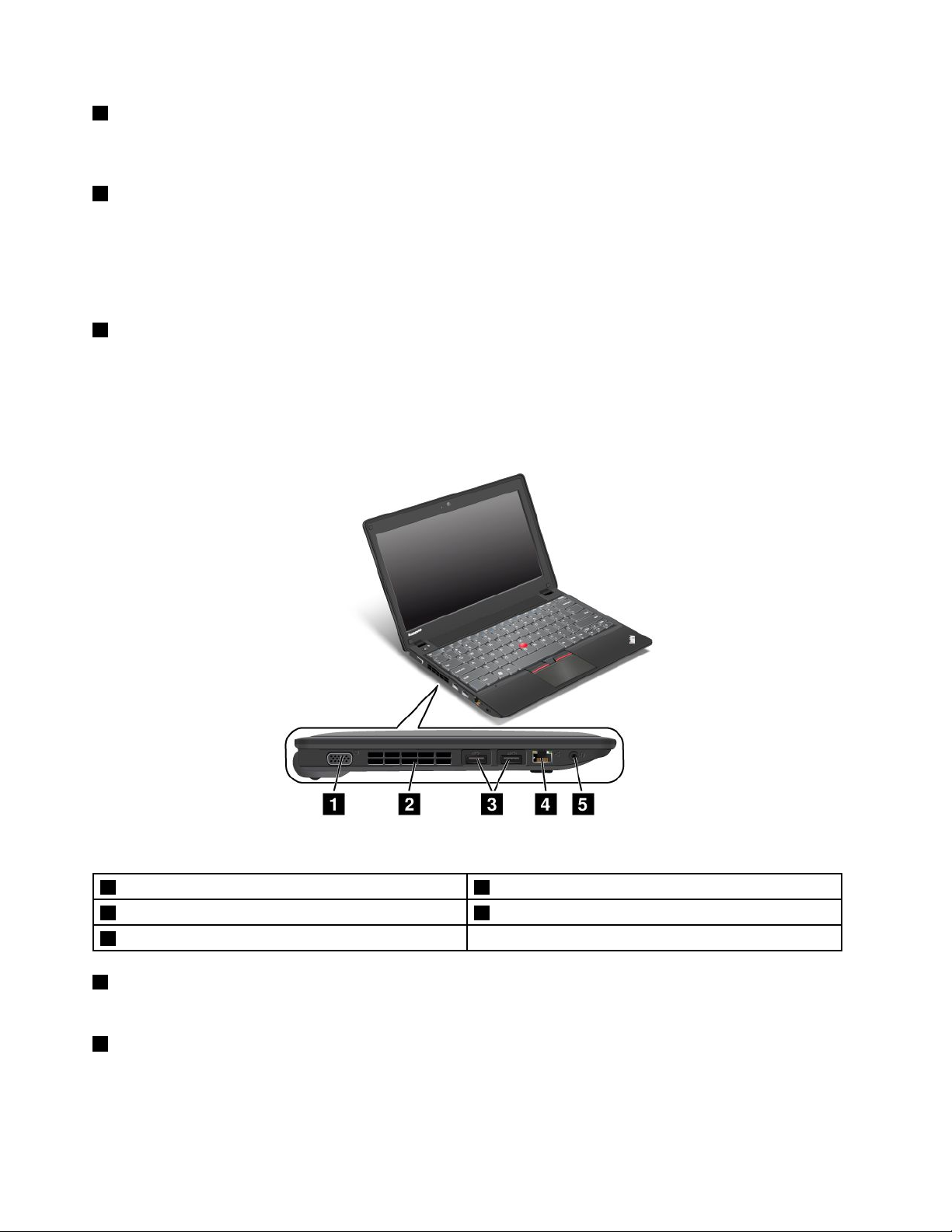
4Strømstatusindikator
Computerenharenstrømstatusindikator,derviserstatusforcomputerensvekselstrømsadapter.Dererere
oplysningeriafsnittet“Strømstatusindikator”påside8.
5Strømstik
Tilslutvekselstrømsadapterentilstrømstikket,såcomputerenforsynesmedvekselstrøm,ogbatteriet
oplades.
Enindikatortilvenstreforstikketviservekselstrømstatus.Nårvekselstrømsadapterenertilsluttet,er
indikatorentændt.Hvisdererinstalleretetbatteriicomputeren,bliverindikatorengrøn,nårbatterietoplader.
6Nøglehultilsikkerhedslås
Købensikkerhedskabellås,derpassertildettenøglehulforatlåsecomputerentiletstationærtobjekt
foratbeskyttecomputerenmodtyveri.
Setfravenstre
Figur3.ThinkPadX131esetfravenstre
1VGA-stik(Videographicsarray)
3USB3.0-stik
5Kombinationslydstik
1VGA-stik(Videographicsarray)
2Luftgitter
4Ethernet-stik
TilslutenVGA-kompatibelskærmellerprojektortilcomputerenforatfåvistcomputerensoutput.
2Luftgitter
DeninterneblæseroggitteretfårluftentilatcirkulereicomputerenogafkølerCPU'en.
Bemærk:Placérikkenogenobjekterforanluftgitteret,dadetkanforhindrefriluftgennemstrømning.
4Brugervejledning
Page 21
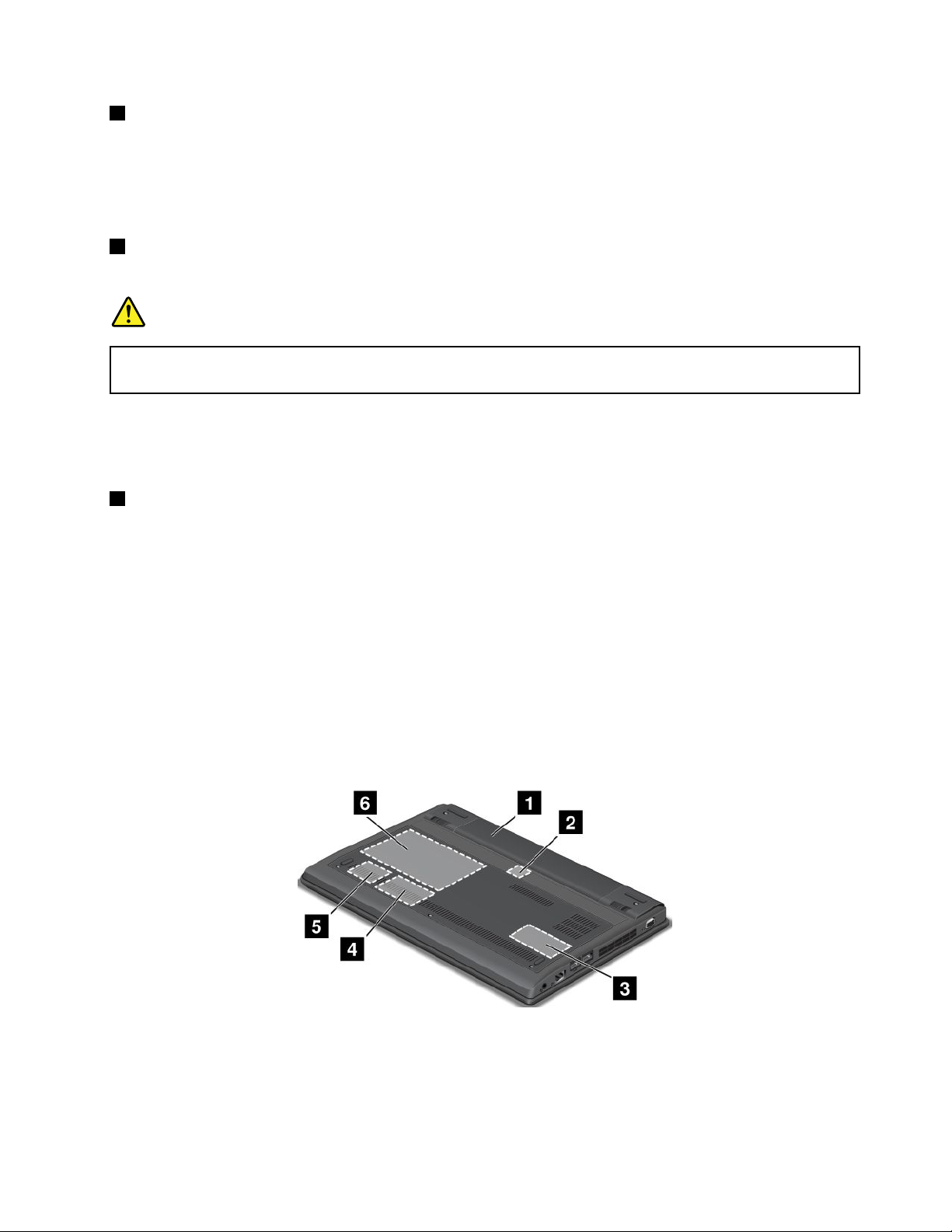
3USB3.0-stik
IUSB3.0-stikkene(UniversalSerialBus)kandutilslutteenheder,somoverholderUSB-standarden,f.eks.
enUSB-printerelleretdigitalkamera.
Bemærk:NårduslutteretUSB-kabeltilstikket,skaldukontrollere,atUSB-mærketvenderopad.Ellers
kanduødelæggestikket.
4Ethernet-stik
SlutcomputerentiletLANviaEthernet-stikket.
Fare!
Undgåelektriskstød.SlutikketelefonkablettilEthernet-stikket.DukankunslutteetEthernet-kabel
tildettestik.
Toindikatorerøversttilhøjreogvenstreforstikketviserstatusfornetværksforbindelsen.Nårcomputeren
ersluttettilLAN,ognetværkssessionenertilgængelig,lyserdenøverstevenstreindikatorgrønt.Nårder
overføresdata,blinkerdenøverstehøjreindikatorgult.
5Kombinationslydstik
Dukanlyttetillydfracomputerenvedattilslutteenhovedtelefonellerethovedsæt,derharet3,5mm
4-poletstik,tilkombinationsjackstikket.
Bemærkninger:
•Hvisdubrugeretheadsetmedmulighedforfunktionsskift,f.eks.etheadsettileniPhone
®
-enhed,skal
duikkebrugefunktionen,mensdubrugerheadsettet.Hvisdubrugerden,deaktiveresmikrofonentil
hovedsættet,ogdeintegreredemikrofonerpåcomputerenaktiveresistedetfor.
•Kombinationsjackstiktillydunderstøtterikkeenalmindeligmikrofon.Dererereoplysningeriafsnittet
“Bruglydfunktioner”påside37.
Setnedefra
Figur4.ThinkPadX131esetnedefra
Kapitel1.Produktoversigt5
Page 22
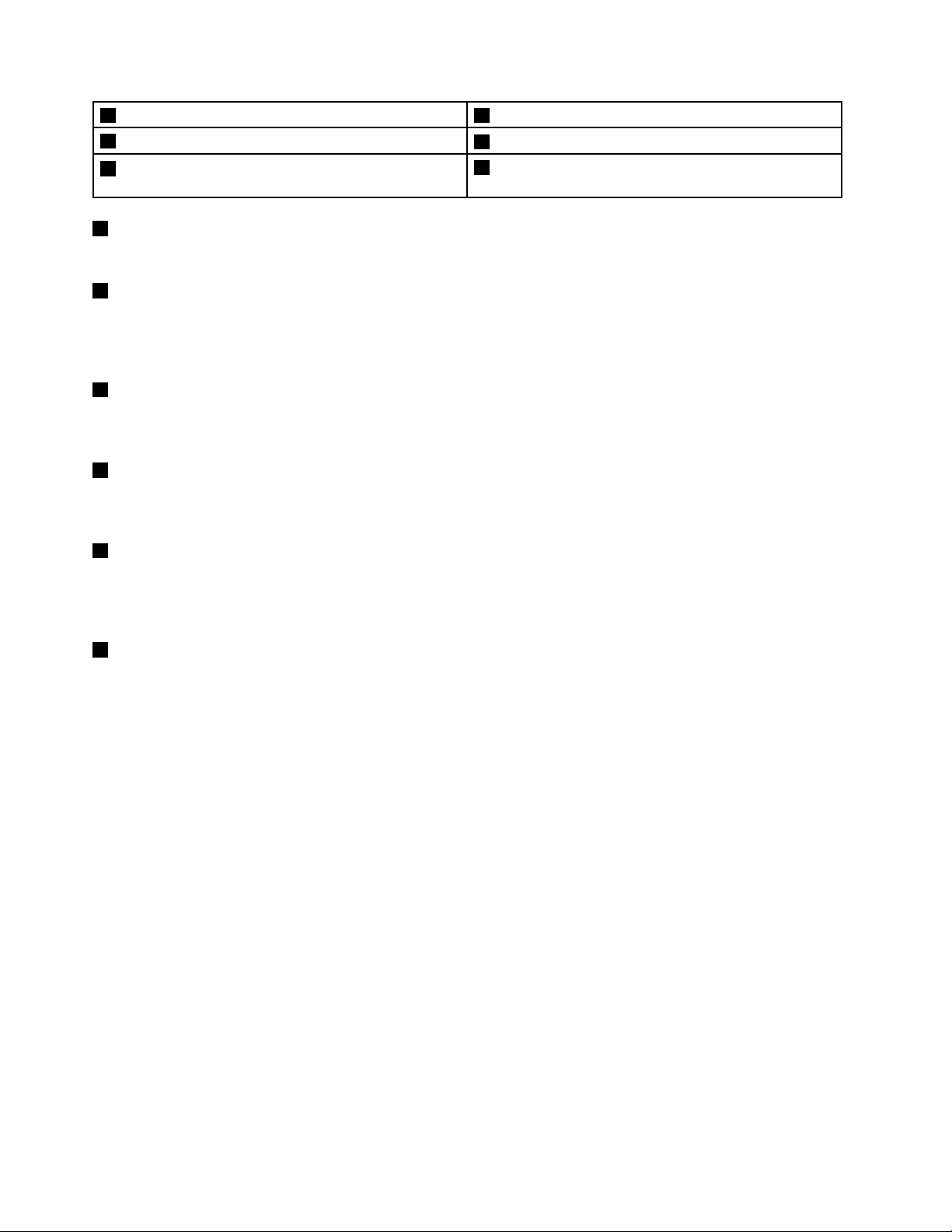
1Batteri
3Porttilhukommelsesudvidelse
5PorttilPCIExpress-minikorttiltrådløstLAN-eller
WiMAX-kort
1Batteri
2SIM-kortport
4PorttilPCIExpress-minikorttiltrådløstWAN-kort
6HarddiskellerSSD-drev
Brugcomputerenmedbatteri,nårduikkeharadgangtilstrømfranettet.
2SIM-kortport
HviscomputerenerudstyretmedtrådløstWAN,skaldumuligvisbrugeetSIM-kort(SubscriberIdentication
Module)tilatopretteentrådløsWAN-forbindelse(WideAreaNetwork).Afhængigtafdetland,computeren
erlevereti,erSIM-kortetmuligvisalleredeinstalleretiportentilSIM-kort.
3Porttilhukommelsesudvidelse
Dukanudvidemængdenafhukommelseicomputerenvedatinstallereethukommelsesmoduli
hukommelsesopgraderingsporten.HukommelsesmodulererekstraudstyrfraLenovo.
4PorttilPCIExpress-minikorttiltrådløstWAN-kort
ComputerenharmuligvisettrådløstWAN-kortinstalleretiPCIExpress-minikortettiltrådløse
WAN-forbindelser.
5PorttilPCIExpress-minikorttiltrådløstLAN-ellerWiMAX-kort
ComputereninkludererettrådløstLAN-kort(LocalAreaNetwork)ellerettrådløstkombinationskorttilLANog
WiMAX(WorldwideInteroperabilityforMicrowaveAccess)iportentilPCIExpress-minikortet,sådukan
oprettetrådløseLAN-ellerWiMAX-forbindelser.
6HarddiskellerSSD-drev
Afhængigtafmodellen,kancomputerenhaveenharddiskmedstorkapacitet,somopfylderalledinekravtil
lagerplads.Dukanogsåopgradereden.
NoglemodellerleveresmedetSSD-drevtildatalagring,hvilketgørcomputerenlettere,mindreoghurtigere.
Bemærk:Etskjultserviceafsniterårsagtil,atdermindreledigpladsendforventetpåharddiskeneller
SSD-drevet.DennereduktionbemærkesmestpåSSD-drevet,dadetharmindrekapacitet.
Statusindikatorer
Statusindikatorernevisercomputerensaktuellestatus.
Systemetsstatusindikatorer
DenlysendeprikiThinkPad-logoetudenpåskærmlågetogpåhåndledsstøttenfungerersom
systemstatusindikator.
6Brugervejledning
Page 23

Indikatorenhardissebetydninger:
•Rød:Computerenertændt(inormaldrift).
•Hurtigtblinkenderød:Computerenervedatskiftetilslumretilstandellerdvaletilstand.
•Langsomtblinkenderød:Computerenerislumretilstand.
•Slukket:Computerenerslukketelleridvaletilstand.
Kapitel1.Produktoversigt7
Page 24

Statusindikatorfortrådløs
Statusindikatorenfordentrådløseforbindelsesidderpåcomputerensudvendigelåg.
Indikatorenhardissebetydninger:
•Lysergrønt:Computerenstrådløsefunktionereraktiveret.
•Slukket:Computerenstrådløsefunktionererdeaktiveret.
Strømstatusindikator
Computerenharenindikator,derviserstatusforvekselstrøm.
Indikatorenhardissebetydninger:
•Grøn:Vekselstrømsadapterenertilsluttet.
•Slukket:Vekselstrømsadapterenerikketilsluttet.
CapsLock-indikator
TrykpåCapsLock-tastenforataktivereCapsLock-tilstandforatindtasteallealfabetisketegn(A-Z)med
storesmåbogstaverdirekte.NårCapsLockeraktiveret,lyserindikatorenforCapsLock.
8Brugervejledning
Page 25
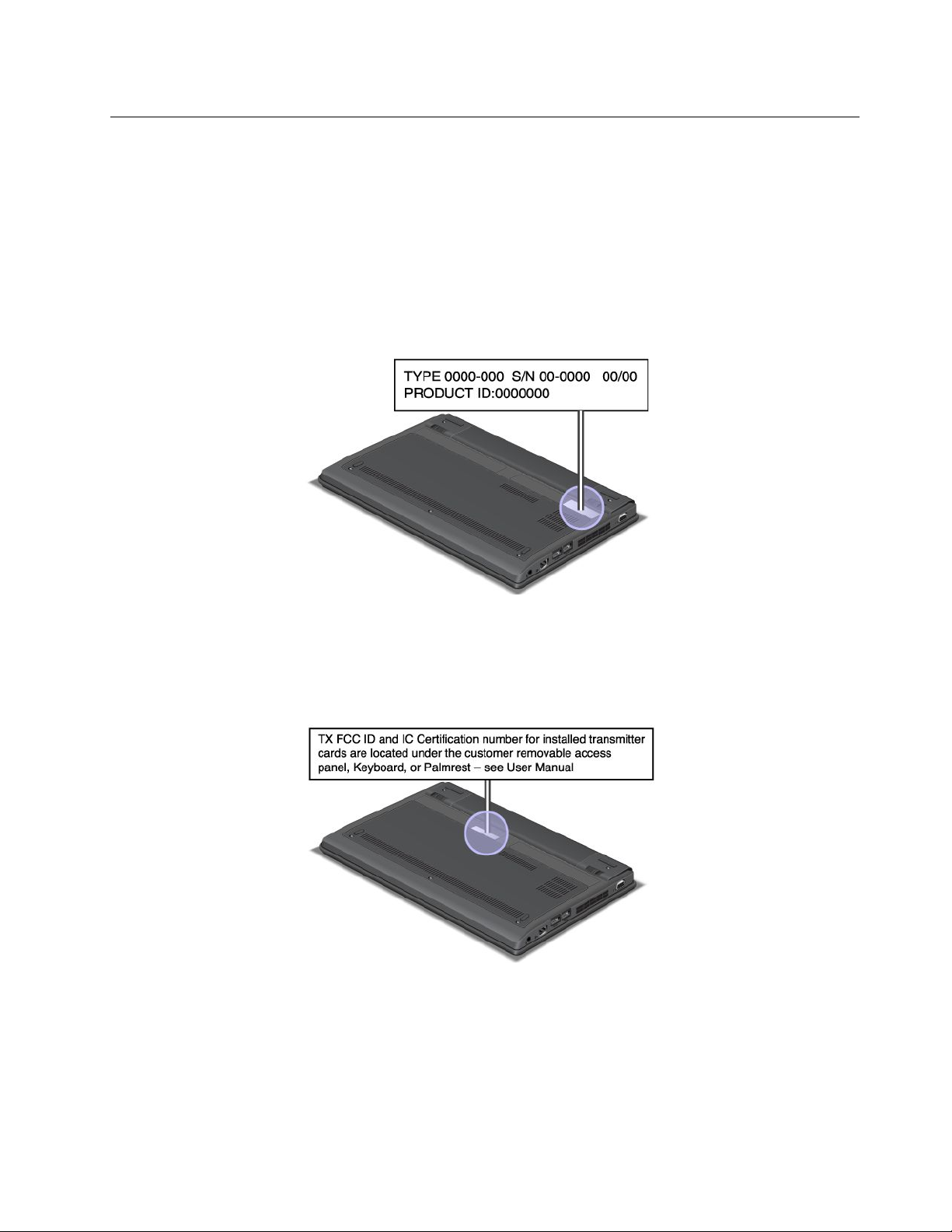
Søgningeftervigtigeproduktoplysninger
Detteafsnitindeholderoplysningeromsøgningefterdinmaskintypeogmodel,FCC-id,IC-certiceringsamt
Microsoft
®
-godkendelsescertikat(COA).
Maskintypeogmodel
Maskintypenogmodellenidenticerercomputeren.NårdukontakterLenovoforatfåhjælp,kan
supportteknikerenbrugeoplysningerneommaskintypeog-modeltilatidenticerecomputerenoggivedig
hurtigereservice.
Dundermaskintypenogmodellenpåmærkatetsomvistnedenfor:
FCC-id-mærkatogmærkatmedIC-certiceringsnummer
DereringenFCC-idellerintetIC-certiceringsnummerforPCIExpress-minikortet,dervisespåselve
computeren.FCC-id-mærkatenogIC-certiceringsnummereterklæbetfastpådetkort,dererinstallereti
MiniPCIExpress-kortportenpåcomputeren.
Kapitel1.Produktoversigt9
Page 26
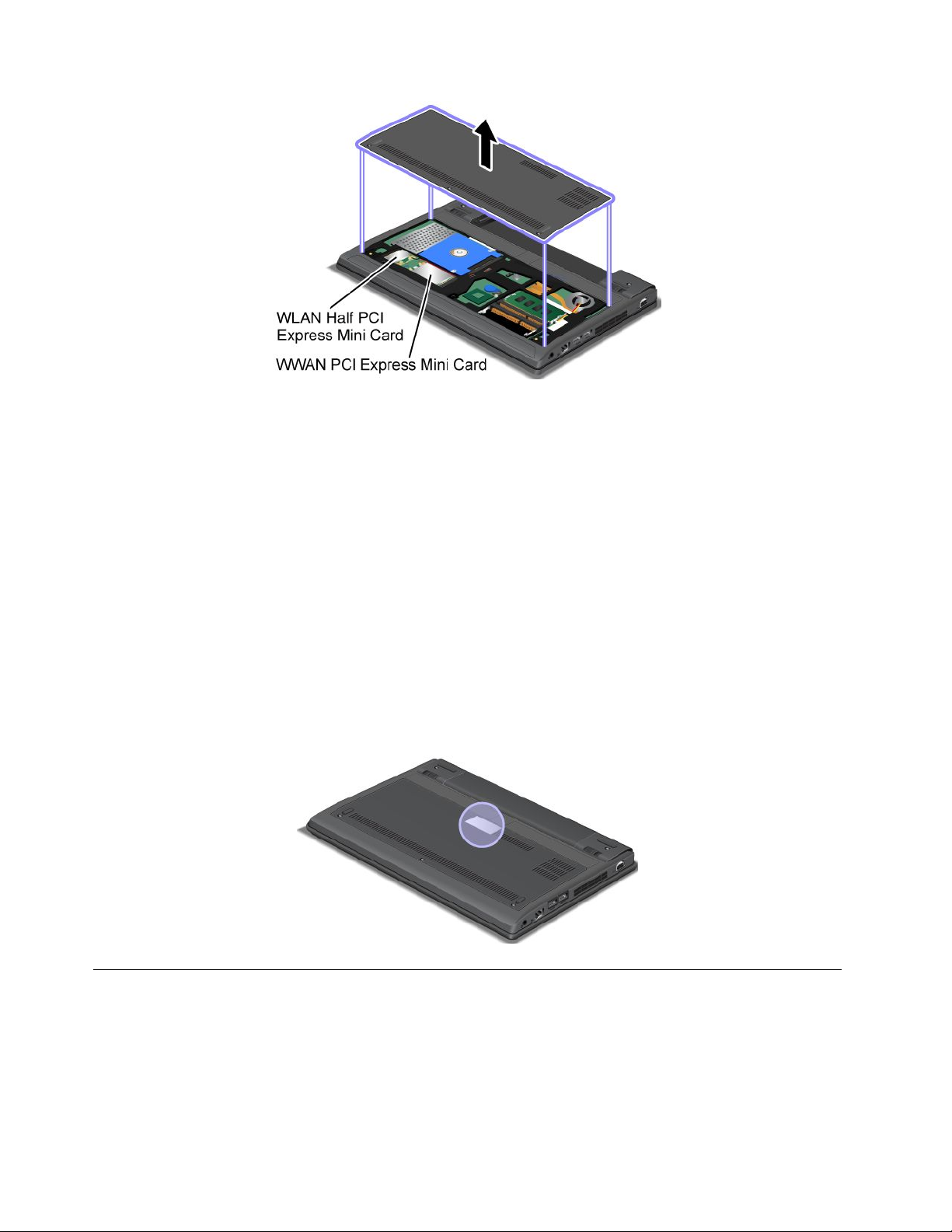
Hvisduharkøbtencomputer,dererforberedttiltrådløstWAN,erdettrådløseWANPCIExpress
Half-minikortforudinstalleretfrafabrikken.Hvisduharbrugforattagedettekortudiforbindelsemed
reparationellerudskiftning,skaldufølgeprocedureni“UdskiftningafPCIExpress-minikortettiltrådløse
LAN-forbindelser”påside68
Bemærk:DermåkunbrugestrådløstLAN-ellertrådløstWAN-kort,derergodkendtafLenovo,i
computeren.HvisduinstallereretuautoriseretPCIExpress-minikort,derikkeergodkendttilbrugi
computeren,startercomputerenikke,menviserkunenfejlmeddelelseogbipper.
.
CerticateofAuthenticity-mærkat
CerticateofAuthenticity-mærkatenerbevispåægthedenafdetforudinstalleredestyresystem.Dettebevis
indeholderprogram-idogprogramnøglentilcomputeren.Notérdisseoplysninger,ogopbevardemetsikkert
sted.Duskalmåskebrugedissenumreforatstartecomputerenellergeninstallerestyresystemet.
Bemærk:COA-mærkat(CerticateofAuthenticity)ndeskunpåcomputeremedWindows7som
forudinstalleretstyresystem.
COA-mærkatenforcomputerenvisessomnedenfor:
Faciliteter
Detteemneoptegnercomputerensfunktioner.
Processor
•Gørfølgendeforatseoplysningeromcomputerensprocessor:
–IWindows7:KlikpåStartoghøjreklikpåComputer.KlikderefterpåEgenskaber.
10Brugervejledning
Page 27
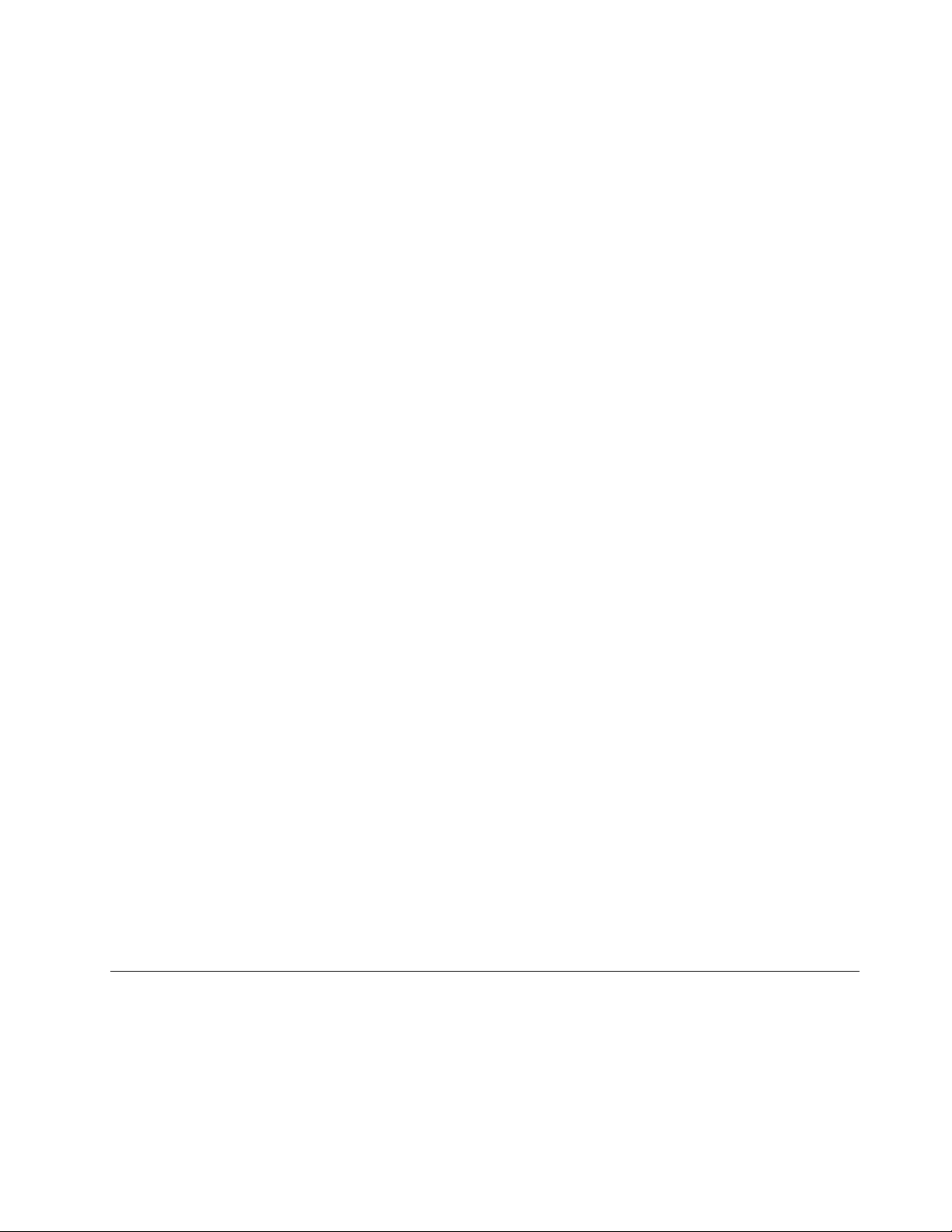
–IWindows8:Flytmarkørentilskærmhjørnetentenøversttilhøjreellernedersttilhøjreforatse
amuletterne.KliksåpåIndstillinger➙PC-oplysninger.
Hukommelse
•DDR3SDRAM(Doubledatarate3synchronousdynamicrandomaccessmemorymodules)
Lagerenhed
•2,5-tommers(7mmhøjde)harddiskdreveller2,5-tommers(7mmhøjde)SSD-drev
Skærm
FarveskærmenbrugerTFT-teknologien.
•Størrelse:294,64mm
•Opløsning:
–LCD:Optil1.366x768
–Eksternskærm:Optil2.048x1.536(VGA)elleroptil2.560x1.600(HDMI)
•Lysstyrkeknapper
•Indbyggetkamera
Tastatur
•Seksrækkerstastatur
•UltraNav-pegeudstyr(TrackPointogMultiTouch-navigationsplade)
•Fn-tast
Stik
•Stiktileksternskærm(VGA-stikogHDMI-stik)
•Kombinationsjackstiktillyd
•ToUSB3.0-stik
•EtAlwaysOnUSB-stik
•RJ45Ethernet-stik
•4i1digitalmediekortlæser
Trådløsefunktioner
•IndbyggettrådløstLAN
•IndbyggettrådløstWAN(vissemodeller)
•IndbyggetWiMAX(vissemodeller)
•IndbyggetBluetooth(vissemodeller)
Specikationer
Detteafsnitbeskrivercomputerensfysiskespecikationer.
Størrelse
•Bredde:293,4mm
•Dybde:216mm
Kapitel1.Produktoversigt11
Page 28
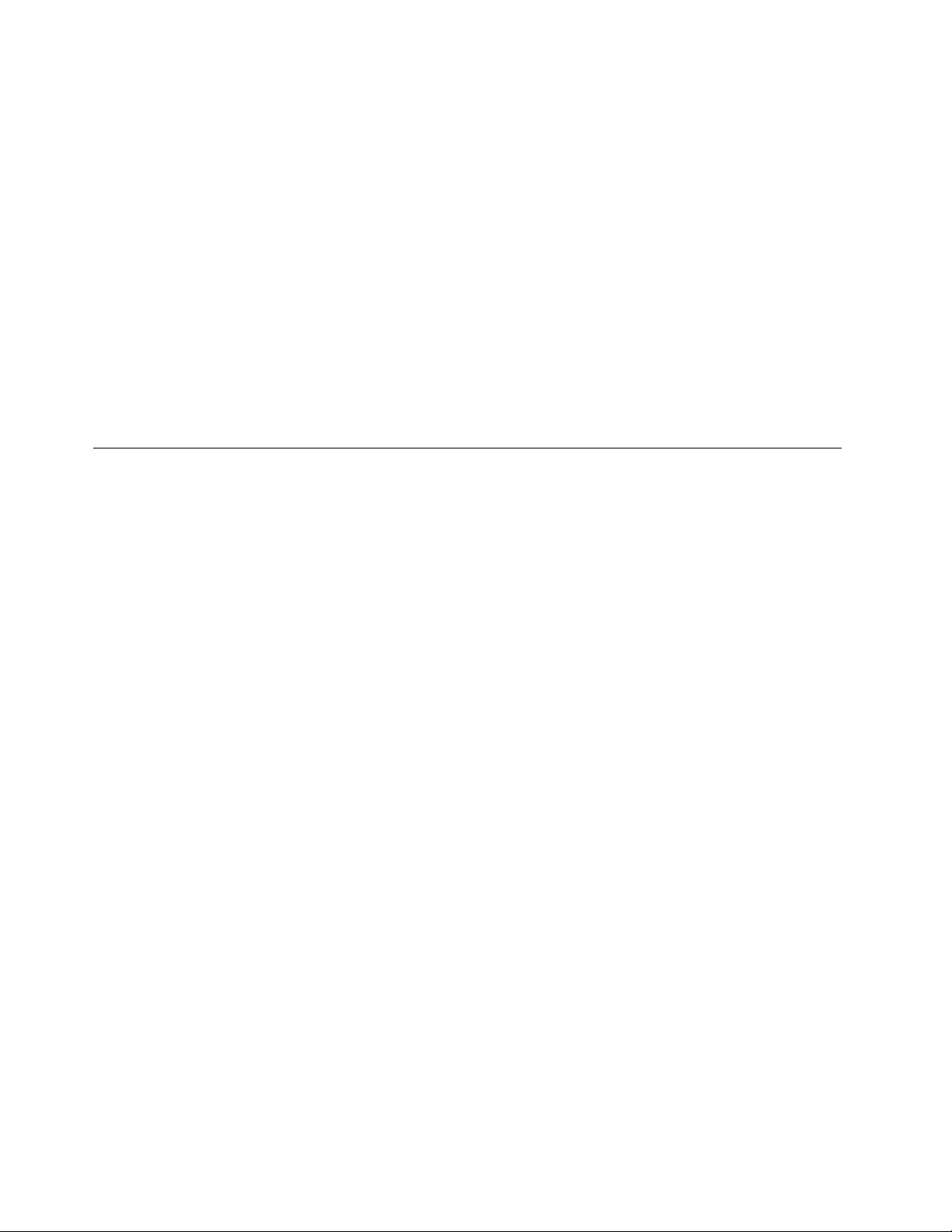
•Højde:32,3mm
Varmeafgivelse
•65W(222Btu/t)maks.
Strømkilde(vekselstrømsadapter)
•Sin-wave-inputpå50til60Hz
•Inputspændingtilvekselstrømsadapter:100til240Vvekselstrøm,50til60Hz
Batteri
•Li-Ion-batteri(Litium-ion)
Batterietsdriftstid
•SebatterimålereniWindows-meddelelsesområdet,derviser,hvormangeprocentstrøm,derertilbage
ibatteriet.
Driftsbetingelser
Detteafsnitindeholderoplysningeromcomputerensdriftsmiljø.
Miljø:
•Maks.højde(udentryk):3.048m
•Temperatur
–Optil2.438m
–Idrift:5,0°Ctil35,0°C
–Opbevaring:5,0°Ctil43,0°C
–Over2.438m
–Idrift(udentryk),maksimumtemperatur:31,3°C
Bemærk:Nårduopladerbatteriet,mådetstemperaturikkeværeunder10°C.
•Relativfugtighed:
–Idrift:8%til80%
–Opbevaring:5%til95%
Hvisdetermuligt,skalduplacerecomputerenietvelventileretogtørtlokale,ogikkeidirektesol.
Undgåathaveelektriskeapparatersomf.eks.ventilatorer,radioerogmikroovnetætpåcomputeren,fordi
destærkemagnetfelter,dergenereresafdisseapparater,kanbeskadigeskærmenogdatapåharddisken.
Sætikkedrikkevarerovenpåellervedsidenafcomputerenellertilsluttedeenheder.Hvisduspildervæske
påellericomputerenellerentilsluttetenhed,kanderopståenkortslutningellerandenskade.
Undgåspisningellerrygninghenovertastaturet.Derkanopståskader,hvisderkommerkrummereller
askeitastaturet.
12Brugervejledning
Page 29
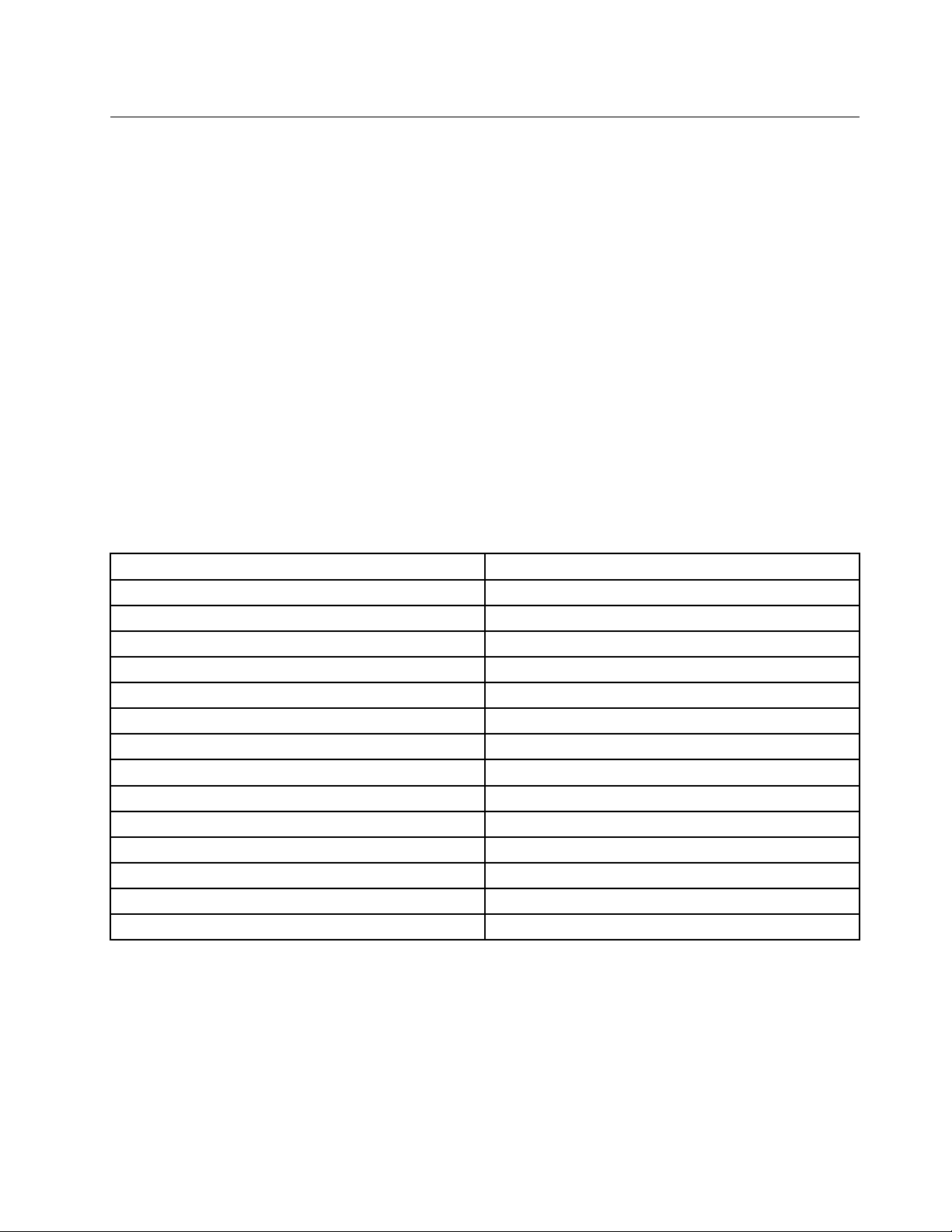
Lenovo-programmer
ComputerenleveresmedLenovo-programmer,sådukanarbejdenemmereogmeresikkert.Afhængigtaf
hvilkentypestyresystem,dererinstalleret,kanprogrammernevariere.
Hvisduvilhaveereoplysningeromprogrammerneogandreit-løsningerfraLenovo,skaldugåtil
http://www.lenovo.com/support.
AdgangtilLenovo-programmeriWindows7-styresystemet
IWindows7-styresystemetkandufåadgangtilLenovo-programmerfraprogrammetLenovoThinkVantage
ToolsellerfraKontrolpanel.
SådanfårduadgangtilLenovo-programmerfraprogrammetLenovoThinkVantageT ools
KlikpåStart➙Alleprogrammer➙LenovoThinkVantageT oolsforatfåadgangtilLenovo-programmer
fraLenovoThinkVantageT ools.Dobbeltklikderefterpåetprogramikonforatåbneprogrammet.
Bemærk:HvisetprogramikoninavigationsvinduetiLenovoThinkVantageT ools-programmeternedtonet,
angiverdet,atduskalinstallereprogrammetmanuelt.Dobbeltklikpåprogramikonetforatinstallere
programmetmanuelt.Følghereftervejledningenpåskærmbilledet.Nårinstallationsprocessener
gennemført,aktiveresprogramikonet.
Tabel1.ProgrammeriprogrammetLenovoThinkVantageT ools
Program
AccessConnections™
ActiveProtectionSystem™
ClientSecuritySolution
CommunicationsUtility
FingerprintSoftware
GPSEnablerGPS
LenovoSolutionCenterSystemsundhedogfejlnding
MobileBroadbandConnect
PasswordManager
PowerManager
RecoveryMediaFactoryRecovery-diske
RescueandRecovery
SimpleTapSimpleTap
SystemUpdateOpdateringogdrivere
®
Navnpåikon
Internetforbindelse
Airbaglignendebeskyttelse
Udvidetsikkerhed
Webkonference
Fingeraftrykslæser
Mobilt3G-bredbånd
Opbevaringsstedtilkodeord
Strømfunktioner
EnhancedBackupandRestore
Bemærk:Afhængigtafcomputermodellenervisseprogrammermuligvisikketilgængelige.
SådanfårduadgangtilLenovo-programmerfraKontrolpanel
KlikpåStart➙KontrolpanelforatfåadgangtilLenovo-programmerfraKontrolpanel.Kliksåpådet
relevantevalg,afhængigtafhvilketprogramduvilåbne,ogklikderefterpådentilhørendegrønnetekst.
Bemærk:Hvisduikkenderprogrammet,skaldugåtilKontrolpanel,åbnenavigationsvinduetiLenovo
ThinkVantageTools-programmetogdobbeltklikkepådetnedtonedeikonforatinstalleredetprogram,duhar
Kapitel1.Produktoversigt13
Page 30
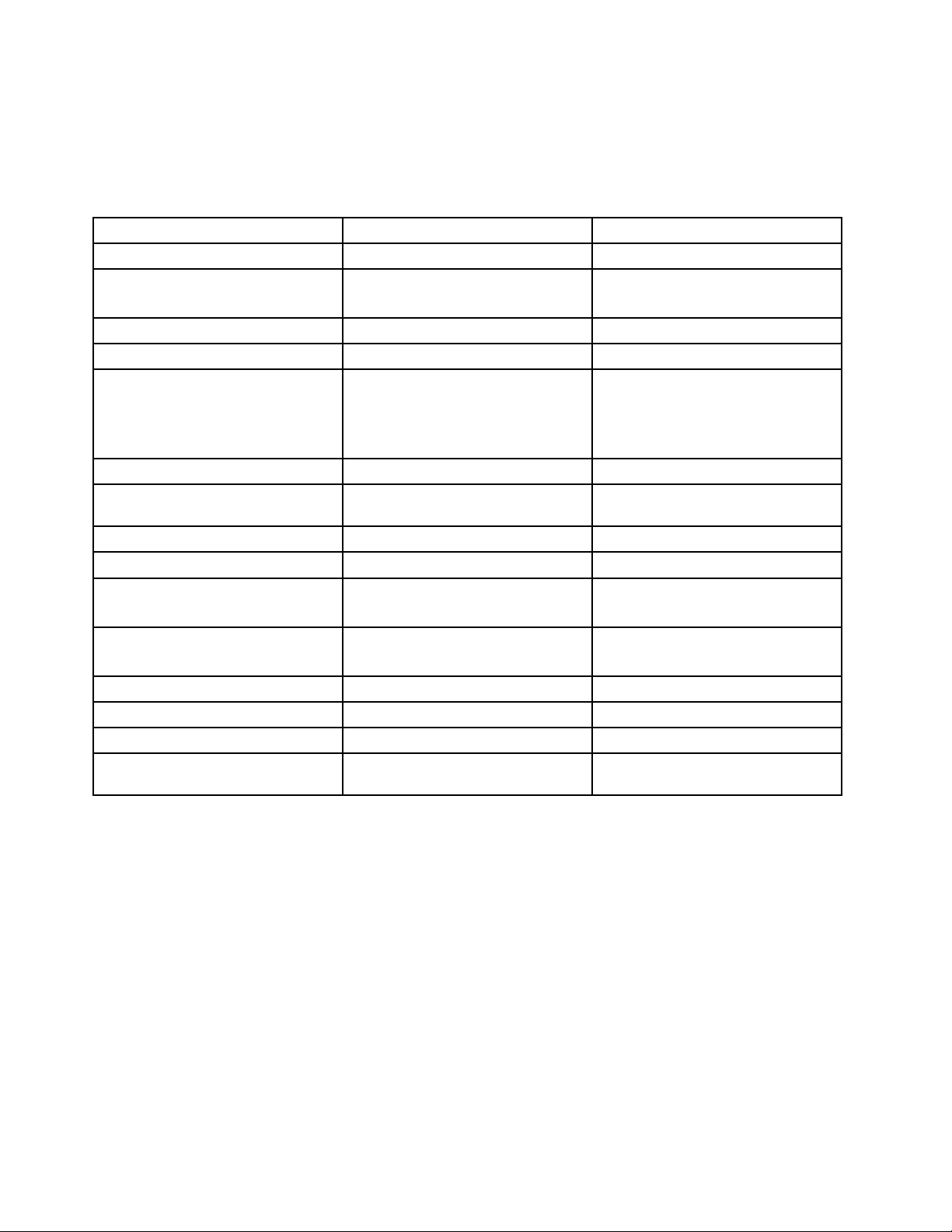
behovfor.Følghereftervejledningenpåskærmbilledet.Nårinstallationsprocessenergennemført,aktiveres
programikonet,ogdukanndeprogrammetiKontrolpanel.
ProgrammerneogdetilsvarendeafsnitoggrønnetekstiKontrolpanelvisesifølgendetabel.
Tabel2.ProgrammeriKontrolpanel
ProgramKontrolpanelvalg
AccessConnections
ActiveProtectionSystemSystemogsikkerhed
ClientSecuritySolutionSystemogsikkerhed
CommunicationsUtility
FingerprintSoftwareSystemogsikkerhed
GPSEnabler
LenovoSolutionCenterSystemogsikkerhedLenovo-Systemsundhedog
MessageCenterPlus
MobileBroadbandConnect
PasswordManager
PowerManagerHardwareoglyd
RecoveryMedia
SimpleTap
SystemUpdateSystemogsikkerhedLenovo-Opdateringogdrivere
RescueandRecovery
Netværkoginternet
Hardwareoglyd
Hardwareoglyd
Hardwareoglyd
Netværkoginternet
Programmer
Netværkoginternet
Systemogsikkerhed
Brugerkontiogfamiliesikkerhed
Systemogsikkerhed
Systemogsikkerhed
Programmer
Systemogsikkerhed
GrøntekstiKontrolpanel
Lenovo-Internetforbindelse
Lenovo-Airbagbeskyttelse
Lenovo-Udvidetsikkerhed
Lenovo-Webkonference
Lenovo-Fingeraftrykslæser
eller
Lenovo-Fingeraftrykslæsertil
bærbarcomputer
Lenovo-GPS
fejlnding
MeddelelserfraLenovo
Lenovo-Mobilt3G-bredbånd
Lenovo-Opbevaringsstedtil
kodeord
Lenovo-Strømfunktioner
Lenovo-FactoryRecovery-diske
Lenovo-SimpleTap
Lenovo-EnhancedBackupand
Restore
Bemærk:Afhængigtafcomputermodellenervisseprogrammermuligvisikketilgængelige.
AdgangtilLenovo-programmeriWindows8-styresystemet
ErdincomputerforudinstalleretmedWindows8,kandutilgåLenovo-programmernepåfølgendemåder:
•KlikpåikonetLenovoQuickLaunchpåproceslinjen.Dervisesenlistemedprogrammer.Dobbeltklikpå
etLenovo-programforatåbnedet.Sesdetønskedeprogramikkeilisten,skalduklikkepåplus-ikonet+.
•TrykpåWindows-tastenforatgåtilskærmbilledetStart.KlikpåetLenovo-programforatåbnedet.Kan
duikkendedetønskedeprogram,skalduyttemarkørentilskærmhjørnetentenøversttilhøjreeller
nedersttilhøjreforatseamuletterne.KliksåpåamulettenSøgforatsøgedetønskedeprogram.
ComputerenunderstøtterfølgendeLenovo-programmer:
•ActiveProtectionSystem
•FingerprintSoftware
•LenovoCompanion
14Brugervejledning
Page 31

•LenovoSettings
•LenovoMobileAccess
•LenovoSolutionCenter
•LenovoQuickLaunch
•LenovoSupport
•LenovoThinkVantageTools
•PasswordManager
•SystemUpdate
Bemærk:ProgrammetPasswordManagerndesikkeforudinstalleretpåcomputeremedstyresystemet
MicrosoftWindows8.DukanhentedenfraLenovossupportwebstedhttp://www.lenovo.com/support.
Introduktiontildisseprogrammerndesher“IntroduktiontilLenovo-programmer”påside15
.
IntroduktiontilLenovo-programmer
DetteemnegiverenkortintroduktiontilvisseLenovo-programmer.
Bemærk:Afhængigtafcomputermodellenervisseprogrammermuligvisikketilgængelige.
•AccessConnections
ProgrammetAccessConnectionsgørdetmuligtatopretteoghåndtereproler.Alleprolerindeholder
denetværks-oginternetkongurationer,derernødvendigeforatkunneopretteforbindelsetilen
netværksinfrastrukturfraenbestemtlokalitet,f.eks.derhjemmeellerpåarbejdspladsen.
Vedatskiftemellemprolerkanduhurtigtognemtopretteforbindelsetiletnetværk,udenatduhver
gangskalkongurereindstillingernemanueltoggenstartecomputeren.
•ActiveProtectionSystem
ProgrammetActiveProtectionSystembeskytterharddisken,nårfølerenicomputerenregistrereret
forhold,somkanødelæggedrevet,f.eks.hvisderopstårstærkevibrationerellerrystelser.Harddisken
ermindreudsatforødelæggelse,nårdenikkeeridrift.Deter,fordisystemetstopperdensrotationog
måskeogsåytterlæse-ogskrivehovedettiletområdeafharddisken,somikkeindeholderdata,når
harddiskenikkeeridrift.Såsnartfølerenregistrerer,atmiljøeterstabilt(computerenstårikkeskråt,ingen
vibrationerellerrystelser),aktiveresharddiskenigen.
•ClientSecuritySolution
ProgrammetClientSecuritySolutionbeskytterdincomputervedatsikreklientdataogundgåforsøg
påsikkerhedsbrud.Programmetadministrererogsåkodeord,retablererglemtekodeord,overvåger
sikkerhedsindstillingerpåcomputerenogforeslårforbedringerafsikkerheden.
•CommunicationsUtility
BrugprogrammetCommunicationsUtilitytilatkongurereindstillingerfordetintegreredekameraog
lydenheder.
•FingerprintSoftware
Hvissystemeterleveretmedenngeraftrykslæser,giverprogrammetFingerprintSoftwaredig
mulighedforatregistrereditngeraftrykogknyttedettilditWindows-kodeord.Pådenmådekan
ngeraftryksgodkendelsenerstatteditkodeordogsikrebådeenkelogsikkerbrugeradgang.
•GPSEnabler
HvisPCIExpress-minikortet,dererinstalleretpåcomputeren,understøtterGPS,kancomputeren
modtagesignalerfraGPS-satellitterogbestemmesinposition.Hviscomputerenharforbindelsetil
internettet,kandundepositionenpåetkort,derstillestilrådighedafGoogleMapsellerMicrosoft
Bing™Maps.
Kapitel1.Produktoversigt15
Page 32

•LenovoCompanion
ProgrammetLenovoCompaniongiverdiginformationomtilbehørtildincomputer,dukanseblogsog
artikleromdincomputerogundersøgeandreanbefaledeprogrammer.
•LenovoSettings
MedprogrammetLenovoSettingskandufåenbedreoplevelsemeddincomputer,derkanomdannestil
etbærbarthotspot,hvordukankongurereindstillingerforkameraoglyd,optimeredinestrømindstillinger
samtopretteogadministrereerenetværksproler.
•LenovoMobileAccess
MedprogrammetLenovoMobileAccesskandustyredentrådløsemobilebredbåndsforbindelse.Du
kanopretteenkonto,tilførekontoenpengeogindkøbesessionermedmobilbredbåndsforbindelse
frakontoen.
•LenovoSolutionCenter
ProgrammetLenovoSolutionCentergiverdigmulighedforatfejlndeogløsecomputerproblemer.Det
omfatterfejlndingstest,indsamlingafsystemoplysninger,sikkerhedsstatusogsupportoplysningersamt
rådogtiptilatopnåmaksimalsystemydeevne.
•LenovoQuickLaunch
ProgrammetLenovoQuickLaunchgiverhurtigadgangtilprogrammer,dererinstalleretpådincomputer,
herunderLenovo-programmer,Microsoft-programmerogandretredjepartsprogrammer.
•LenovoSupport
MedprogrammetLenovoSupportkanduregistreredincomputerhosLenovo,kontrollerecomputerens
tilstandogbatterietsstatus,downloadeogsebrugermanualertildincomputer,fåoplysningeromgarant
fordincomputersamtsøgehjælpogfåsupport-informationer.
•LenovoThinkVantageTools
ProgrammetLenovoThinkVantageT oolsgivernemadgangtilforskelligeprogrammersomFingerprint
Software,LenovoSolutionCenterm..,derkanhjælpedigtilatudføreditarbejdepånemogsikkervis.
•MessageCenterPlus
ProgrammetMessageCenterPlusviserautomatiskmeddelelserforatinformeredigomvigtige
meddelelserfraLenovo,somf.eks.advarsleromsystemopdateringerogadvarsleromforhold,der
kræverdinopmærksomhed.
•MobileBroadbandConnect
ProgrammetMobileBroadbandConnectsætterdincomputeristandtilatopretteforbindelsetilmobilt
bredbånd(3G-netværk)gennemetunderstøttettrådløstWAN-kort.
•PasswordManager
PasswordManager-programmetregistrererogudfylderautomatiskgodkendelsesoplysningertil
Windows-programmerogwebsteder.
•PowerManager
PowerManager-programmetgivernem,eksibelogfuldstændigstrømstyringtilcomputeren.Detsætter
digistandtilatjusterecomputerensstrømindstillinger,sådufårdenbedstebalancemellemydeevneog
strømbesparelse.
•RecoveryMedia
DukanbrugeprogrammetRecoveryMediatilatretablereharddiskensoprindeligeindhold.
•RescueandRecovery
ProgrammetRescueandRecoveryerenløsningtilgenopretningogretableringiformaftrykpåen
enkeltknap.Løsningeninkludereretsætretableringsværktøjer,somhjælperdigmedatforetage
fejlnding,skaffehjælpogretablerecomputereneftersystemnedbrud,selvhvisduikkekanstarte
Windows-styresystemet.
16Brugervejledning
Page 33

•SimpleTap
MedSimpleTap-programmetfårduenhurtigmådeattilpassenoglegrundlæggendecomputerindstillinger
somf.eks.atslålydenfratildinehøjttalere,justerelydstyrken,låsecomputerensstyresystem,starteet
program,åbneenwebside,åbneenlosv.DukanogsåbrugeprogrammetSimpleT aptilatfåadgangtil
LenovoAppShop,hvordukanhenteforskelligeprogrammerogcomputersoftware.
StartprogrammetSimpleT aphurtigtvedatklikkepåSimpleTap-startpunktetpåskrivebordet.Detrøde
startpunktertilgængeligtpåskrivebordet,nårduharstartetprogrammetSimpleTapførstegang.
Bemærk:ProgrammetSimpleTapndeskunpåvissemodeller,hvorstyresystemetWindows7er
forudinstalleret.HvisprogrammetSimpleTapikkeerforudinstalleretpådinWindows7-model,kandu
hentedetfrahttp://www.lenovo.com/support.
•SystemUpdate
ProgrammetSystemUpdatehjælpermedatholdeprogrammernepåcomputerenopdateretved
atdownloadeoginstalleresoftwareopdateringer(Lenovo-programmer,styreprogrammer,UEFI
BIOS-opdateringerogandretredjepartsprogrammer).
Kapitel1.Produktoversigt17
Page 34

18Brugervejledning
Page 35

Kapitel2.Brugafcomputeren
Dettekapitelindeholderoplysningerom,hvordandubrugernogleafcomputerenskomponenter.
Dettekapitelindeholderfølgendeemner:
•“Registreringafcomputeren”påside19
•“Hyppigtstilledespørgsmål”påside19
•“Specialtasterog-knapper”påside20
•“BrugafUltraNav-pegeudstyr”påside23
•“Strømstyring”påside26
•“Opretforbindelsetilnetværket”påside31
•“Præsentationerogmultimedier”påside35
•“Bruglydfunktioner”påside37
•“Brugdetindbyggedekamera”påside38
•“Brugetash-kort”påside39
Registreringafcomputeren
Nårduregistrercomputeren,læggesoplysningerneiendatabase,såLenovokankontaktedigitilfælde
aftilbagekaldelseelleretandetalvorligtproblem.NårduharregistreretcomputerenhosLenovo,fårdu
ogsåhurtigereservice,nårduringertilLenovoforatfåhjælp.Ivissetilfældefårregistreredebrugere
derudovertilbudomyderligereservice.
GøretaffølgendeforatregistreredincomputerhosLenovo:
•Gåtilhttp://www.lenovo.com/register,ogfølgvejledningenpåskærmenforatregistrerecomputeren.
•Opretforbindelsetilinternettet,ogregistrerdincomputerviaetforudinstalleredeprogramtilregistrering:
–IWindows7:DetforudinstalleredeprogramLenovoProductRegistrationstarterautomatisk,nårduhar
brugtcomputerenetstykketid.Følghereftervejledningenpåskærmenforatregistreredincomputer.
–IWindows8:ÅbnprogrammetLenovoSupport.KliksåpåRegistreringogfølghereftervejledningen
påskærmenforatregistreredincomputer.
Hyppigtstilledespørgsmål
Idetfølgendenderdunogletip,derkanhjælpedigmedatfåmestmuligtudafdincomputer.
Foratsikredenhøjesteydeevnefracomputerenskaldugåtilfølgendewebsideforatndeoplysninger,
f.eks.hjælptilfejlndingogsvarpåhyppigtstilledespørgsmål:http://www.lenovo.com/support/faq.
Kanjegfåbrugervejledningpåetandetsprog?
•Dukandownloadebrugervejledningenpåetandetsprogvedatgåtil:http://www.lenovo.com/support.
Følghereftervejledningenpåskærmbilledet.
Sådankanduudnyttebatterietmereeffektivt
•Sparpåstrømmen,ellerafbrydnormaldriftudenatafslutteprogrammerellergemmeler,se
“Strømbesparendetilstande”påside28
.
©CopyrightLenovo2012
19
Page 36

•Dukanfådenbedstebalancemellemydeevneogstrømbesparelsevedatændreindstillingernefor
strømplan.
•Hviscomputerenskalværeslukketilængeretid,kanduafmonterebatterietforatforhindre,atdettømmes
forstrøm.Dukanseereoplysningerom,hvordandubrugerbatteriet,i“Strømstyring”påside26.
Vilduøgesikkerheden,ellerhardubrugforatslettedatafraharddiskenellerSSD-drevetpåsikker
vis?
•IafsnittetKapitel4“Sikkerhed”påside45kanduse,hvordandubeskyttercomputerenmodtyveri
oguautoriseretbrug.
•BrugprogrammetPasswordManagertilatbeskyttededata,derergemtpådincomputer.Dererere
oplysningerihjælpentilprogrammet.
•FørdusletterdatafraharddiskenellerSSD-drevet,børdulæse“Bemærkningomsletningafdatafra
harddiskenellerSSD-drevet(SolidStateDrive)”påside51.
Erdetenudfordringatopretteforbindelsefraenandenlokalitet?
•Foratudførefejlndingifm.problemermedettrådløstnetværk,skaldugåtil:
http://www.lenovo.com/support/faq
•UdnytnetværksfunktioneriprogrammetAccessConnections(medstyresystemetWindows7)eller
PlaceringskendskabiprogrammetLenovoSettings(medstyresystemetWindows8).
•Dukanfåereoplysningerombrugafdetrådløsefaciliteterpåcomputerenvedatlæseafsnittet
“Trådløseforbindelser”påside31
•Dukanrejsemeresikkertogeffektivtvedatlæsedetip,derstårunder“Pårejsemedcomputeren”
påside43.
•TrykpåFn+F5forataktivereellerdeaktiveredetrådløsefunktioner.
.
Harduoftebrugforatvisepræsentationerellerforattilslutteeneksternskærm?
•Brugfremgangsmådeni“Tilsluteneksternskærm”påside35.
•MedfunktionenUdvidskrivebordkandufåvistoutputpåcomputerensskærmogeneksternskærm.
Hardubrugforattilslutteellerudskifteenenhed?
•DererereoplysningeromatudskifteenhedernepåcomputerenunderKapitel6“Udskiftenheder”
påside61.
Ercomputerenvedatblivelangsommere,efteratduharbrugtdenetstykketid?
•Følg“Generelletiptilatundgåproblemer”påside105
•Dukanselvfejlndeproblemervedhjælpafdeforudinstalleredefejlndingsprogrammer.
•DukanlæseomretableringsløsningeriKapitel5“Retableringsoversigt”påside53.
Udskrivfølgendeafsnit,ogopbevardeminærhedenafcomputeren,såduhardem,hvisduikkekanfå
adgangtilonlinebrugervejledningen,nårduharbrugfordet.
•“Installéretnytstyresystem”påside85
•“Computerenreagererikke”påside111
•“Strømproblemer”påside124
.
Specialtasterog-knapper
Computerenhareresærligefunktionstasterog-knapper,sådukanarbejdenemmereogmereeffektivt.
20Brugervejledning
Page 37

Funktionstastkombinationer
ForatbrugeFn-funktionstastkombinationerneskaldutrykkepåFn-tasten1ogholdedennede,mensdu
trykkerpåenfunktionstast2.Slipbeggetaster.
Lydstyrkeknapper
Regulerhurtigtlydstyrken,slålydenheltfraellerslåmikrofonenheltfravedattrykkepåenaffølgende
tastkombinationer.
•Fn+Esc:Slåhøjtalerfra
•Fn+F1:Laverelydstyrke
•Fn+F2:Højerelydstyrke
•Fn+F3:Slåmikrofonfra
Bemærk:Hvisduslårlydenfra,indenduslukkerforcomputeren,villydenstadigværeslåetfra,nårdu
tænderforcomputerenigen.DuslårlydenfravedattrykkepåtastkombinationenforHøjerelydstyrke
ellerLaverelydstyrke.
Strømbesparelse
•Fn+F4
Sætcomputerenislumretilstand.T rykkunpåFn-tastenforatgenoptagenormaldrift.
Hvisduvilbrugekombinationentilatsættecomputerenidvaletilstand,skalduændreindstillingerneidin
strømplan.Gørfølgendeforatåbneindstillingerneforstrømplan:
•IWindows7:StartprogrammetPowerManagerogkliksåpåfanenStrømplan.Se“Adgangtil
Lenovo-programmeriWindows7-styresystemet”påside13
programmetPowerManager.
•IWindows8:HøjreklikpåbatterimålereniWindows-meddelelsesområdet,ogklikpåFlere
strømindstillinger.KliksåpåSkiftindstillingerforplanvedsidenafdinstrømplan.
Trådløsefunktioner
•Fn+F5
foratfåoplysningerom,hvordandustarter
Aktivérellerdeaktivérdeindbyggedetrådløsenetværksfunktioner.
Kapitel2.Brugafcomputeren21
Page 38

Startinstillingerforkameraoglyd
•Fn+F6
–IWindows7:Åbnvinduetmedkommunikationsindstillinger,hvordukanfåvisteteksempelpådit
videobillede,tageetsnapshotafdetnuværendebilledeogændrekamera-oglydindstillinger.
–IWindows8:StartprogrammetLenovoSettings.Foratbenyttekameraetellerændredetsindstillinger,
klikpåKamera.Foratjusterelydindstillingerne,klikpåLyd.
Skiftskærm
•Fn+F7
TrykpåFn+F7foratskiftemellemcomputerensskærmogdeneksterneskærm.Nårdutrykkerpådenne
tastkombination,visesfølgendeindstillinger:
•Kuncomputerskærm(LCD)
•Computerskærmogeksternskærm(duplikeretbillede)
•Computerensskærmogeksternskærm(Udvidetskærmfunktion)
•Kuneksternskærm
Bemærk:MedtastkombinationenWindows+PkanmanopnåsammefunktionsomFn+F7.
Justeringafcomputerskærmenslysstyrkeniveau
•Fn+F8:Computerensskærmblivermørkere.
•Fn+F9:Computerensskærmbliverlysere.
Bemærk:Dennefunktionændrerlysstyrkenmidlertidigt.Duændrerstandardlysstyrkenvedatændre
indstillingerneviaprogrammetPowerManager.
Multimedieknapper
•Fn+F10:Forrigespor/scene
•Fn+F11:AfspilellerPause
•Fn+F12:Næstespor/scene
Legacy-funktionstaster
•Fn+B:HarsammefunktionersomBreak-tastenpåalmindeligetastaturer.
•Fn+K:HarsammefunktionersomScrLk-tastenpåalmindeligetastaturer.
•Fn+P:HarsammefunktionersomPause-tastenpåalmindeligetastaturer.
•Fn+S:HarsammefunktionersomSysRq-tastenpåalmindeligetastaturer.
22Brugervejledning
Page 39

Windows-tast
IstyresystemetWindows7skaldutrykkepåWindows-tastenforatåbnemenuenStart.Istyresystemet
Windows8skaldutrykkepåWindows-tastenforatskiftemellemdetaktuellearbejdsrumogskærmbilledet
Start.
DukanogsåbrugeWindows-tastensammenmedenandentastforataktivereandrefunktioner.Dererere
oplysningerihjælpentilWindows-styresystemet.
BrugafUltraNav-pegeudstyr
ComputerenleveresmedUltraNav-pegeudstyr.UltraNav-pegeudstyretbestårafTrackPoint-pegeudstyretog
navigationspladen,somisigselveretpegeudstyrmedbådegrundlæggendeogudvidedefunktioner.Gør
følgendeforatkongurerebeggeenhedertildineforetrukneindstillinger:
•AngivbådeTrackPoint-pegeudstyretognavigationspladensompegeudstyr.
Meddenneindstillingkandubrugealledegrundlæggendeogudvidedefunktioneri
TrackPoint-pegeudstyretognavigationspladen.
•AngivTrackPoint-pegeudstyretsomdetprimærepegeudstyr,sånavigationspladenkunharde
udvidedefunktioner.
DenneindstillingaktivererallegrundlæggendeogudvidedefunktionerforTrackPoint-pegeudstyret,og
begrænserbrugenafnavigationspladentilbladring,slagzoneroglangsommarkørfunktion.
•AngivTrackPoint-pegeudstyretsomdetprimærepegeudstyr,ogdeaktivérnavigationspladen.
•Angivnavigationspladensomdetprimærepegeudstyr,ogdeaktivérTrackPoint-pegeudstyret.
ÆndringafindstillingerneforUltraNav-pegeudstyret.
HvisduvilændreindstillingerneforUltraNav-pegeudstyret,skaldugåtilkontrolpaneletogklikkepå
Hardwareoglyd➙Mus➙UltraNav.Revidérherefterindstillingerneefterbehov.
BrugafTrackPoint-pegeudstyr
TrackPoint-pegeenhedenbestårafenknap1påtastaturetogtreklikknappernederstpåtastaturet.
Markørens5bevægelsepåskærmenstyresafdettryk,dupåførerknappen.Selveknappenyttersigikke.
Markørenshastighedafhængerafdettryk,dupåførerdenrødeknap.Venstre4oghøjre2klikknap
fungerersomvenstreoghøjremuseknappåenalmindeligmus.DenmidtersteTrackPoint-knap
3fungerer
Kapitel2.Brugafcomputeren23
Page 40

sombladringsknapogkanbrugestilatbladeiwebsiderellerdokumenterialleretningerudenbrugaf
bladringsfelterneisidenafvinduet.
Hvisduikkeved,hvordandubrugerTrackPoint-pegeudstyret,kannedenståendeoplysningerhjælpedigi
gang:
1.Placérdinehænderiskrivepositionpåtastaturet,ogtrykforsigtigtmedpegengerellerlangemandpå
knappenidenretning,duvilbevægemarkøren.
Duyttermarkørenvedattrykkepådenrødeknap:Trykknappenvækfradigforatyttemarkørenop,
trykknappenmoddigforatyttemarkørenned,ogtrykpåsidenafknappenforatyttemarkørentil
siden.
Bemærk:Markørenkanbevægesig“afsigselv”.Deterikkeenfejl.Markørenholderopmedatytte
sig,hvisdustoppermedatbrugeT rackPoint-pegeudstyretinoglefåsekunder.
2.Trykpåvenstreellerhøjreklikknapmedentommelnger,ogtrykpåTrackPoint-knappen,nårduskal
markereogtrækkeobjekteridineprogrammer.
TilpasningafTrackPoint-pegeudstyret
DukantilpasseT rackPointogdensknappersomfølger:
•Skiftfunktionerforhøjre-ogvenstreknapper.
•SkiftfølsomhedenforTrackPoint-pegeudstyret.
•AktivérbladringstiptilTrackPoint.
Udskifthætten
Hætten1påTrackPoint-knappenkanudskiftes.Dukanudskiftedensomvistpåtegningen.
24Brugervejledning
Page 41

Bemærk:Hvisduudskiftertastaturet,leveresdetnyetastaturmedstandardhætten.Dukanevt.beholde
hættenfradetgamletastaturogbrugedensammemeddetnyetastatur.
Brugafnavigationspladen
Navigationspladenerenplade1,dererplaceretunderT rackPoint-knappernenederstpåtastaturet.Flyt
markøren2påskærmenvedatladengerspidsenglidehenoverpladenidenretning,duvilbevæge
markøren.Venstreoghøjreknappåpladenfungerersomklikknapper.Knappernefungerersomvenstreog
højremuseknappåenalmindeligmus.
BrugafMultiTouch-navigationspladen
NavigationspladenunderstøtterMultiTouch,hvordukanzoomeindogud,bladreiellerrotereskærmbilledet,
mensdusøgerpåinternettetellerlæserogredigereretdokument.
DererereoplysningerihjælpentilUltraNav.
Tilpasnavigationspladen
Gørfølgendeforattilpassenavigationspladen:
1.GåtilkontrolpanelogklikpåHardwareoglyd➙Mus➙UltraNav.
2.SkiftindstillingerefterbehoviafsnittetTouchPad.
Kapitel2.Brugafcomputeren25
Page 42

DeaktiveringafUltraNav-pegeudstyretogbrugafeneksternmus
HvisdusluttereneksternmustiletUSB-stik,kandubrugedeneksternemussamtidigtmed
TrackPoint-pegeudstyretognavigationspladen.
DeaktiveringafTrackPoint-pegeudstyretellernavigationspladen
Gørfølgende,hvisduvildeaktivereTrackPoint-pegeudstyretellernavigationspladen:
1.GåtilkontrolpanelogklikpåHardwareoglyd➙Mus➙UltraNav.
2.DeaktivérpegeudstyretTrackPointvedatfjernemarkeringenforAktivérTrackPoint.Deaktivér
navigationspladenvedatfjernemarkeringenforAktivérTouchPad.
3.KlikpåOK.
SådanføjesikonetUltraNavtilWindows-meddelelsesområdet
ForatfånemadgangtilUltraNav-egenskabernekanduaktiveretvisningafikonenUltraNavi
Windows-meddelelsesområdet.
Gørfølgende,hvisduvilaktiverevisningafikonenUltraNaviWindows-meddelelsesområdet:
1.GåtilkontrolpanelogklikpåHardwareoglyd➙Mus➙UltraNav.
2.MarkérafkrydsningsfeltetVisUltraNav-ikonimeddelelsesområdet.
3.KlikpåOK.DukannuændreegenskaberneforUltraNav-pegeudstyretvedatklikkepåikonenUltraNav
iWindows-meddelelsesområdet.
Bemærk:HvisduikkekanseikonenUltraNav,skalduklikkepådentrekantedeikoniWindows
meddelelsesområdeforatfåvistskjulteikoner.
Strømstyring
Nårduskalbrugecomputeren,ogderikkeerenstikkontaktinærheden,kandubrugebatterietsom
strømkilde.Deenkeltekomponentericomputerenbrugerstrømmedforskellighastighed.Jomeredu
anvenderstrømforbrugendekomponenter,johurtigerebrugesbatteriet.
BruglangtidudelukkendemedThinkPad-batterier.Mobilitetenharrevolutioneretarbejdslivet,sådukan
tageditarbejdemeddigoveralt.MedThinkPad-batteriernekanduarbejdeilangtidudenatværeafhængig
afenstikkontakt.
Kontrolafbatterietsstatus
BatterimålerikoneniWindows-meddelelsesområdetviser,hvormegetstrømderertilbagepåbatterieti
procent.
Denhastighed,dubrugerbatterietmed,afgør,hvorlængedukanbrugebatterieticomputerenuden
opladning.Dahverbrugerstillerforskelligekravtilcomputeren,erdetvanskeligtatforudsige,hvorlænge
batterietholder.Derertohovedfaktorer:
•Hvormegetstrømdererpåbatteriet,nårdustarterarbejdet.
•Denmådedubrugercomputerenpå.F.eks.:
–Hvoroftedubrugerharddisken.
–Hvorlysdulavercomputerskærmen.
–Hvoroftedubrugerdetrådløsefunktioner.
Gørfølgendeforatkontrollerestatusforbatteritilstanden:
26Brugervejledning
Page 43

•IWindows7:ÅbnprogrammetPowerManagerogkliksåpåfanenBatteri.
•Windows8:ÅbnprogrammetLenovoSupport,ogklikpåBatterilevetid,elleråbnprogrammetLenovo
Settings,ogklikpåPower.
Brugafvekselstrømsadapter
Computerenkanfåstrømfradetlitium-ion-batteri(Li-ion),somndesicomputeren,ellerfravekselstrømvia
vekselstrømsadapteren.Nårdubrugervekselstrøm,opladesbatterietautomatisk.
Denvekselstrømsadapter,derleveressammenmedcomputeren,hartogrundkomponenter:
•Transformeren,somkonverterervekselstrømtilbrugicomputeren.
•Netledningen,somsættesistikkontaktenogitransformeren.
Vigtigt:Hvisdubrugerenforkertnetledning,kanderskealvorligskadepåcomputeren.
Tilslutningafvekselstrømsadapter
Gørfølgendeforatbrugevekselstrømsadapteren.Følgtrineneidenrækkefølge,derangivesher.
1.Slutnetledningentilenstikkontakt.
2.Slutnetledningentiltransformeren.
3.Slutvekselstrømsadapterentilcomputerensstrømstik.
Tipombrugafvekselstrømsadapteren
Dukanaltidkontrollerebatterietsstatusvha.batterimålerennederstpåskærmbilledet.
•Nårvekselstrømsadapterenikkebruges,skaldutagedenudafstikkontakten.
•Dumåikkebindenetledningenfastomkringvekselstrømsadaptertransformeren,nårdenersluttet
tiltransformeren.
•Førduopladerbatteriet,skaldukontrollere,atdetstemperaturmindster10°C.
•Dukanopladebatteriet,nårvekselstrømsadapterenertilsluttetcomputeren,ogbatterieterinstalleret.Du
skalopladebatterietifølgendetilfælde:
–Nårdukøberetnytbatteri.
–Hvisbatterimålerenibundenafskærmenviser,atbatterietsopladningsniveauerlavt.
–Hvisbatterietikkeharværetbrugtilængeretid.
Opladbatteriet
Hvisdukontrollererbatteristatusogkonstaterer,atderkunerlidtstrømtilbage,ellerhvisdufårenalarmom,
atderkunerlidtstrømtilbage,skalduopladebatterietellerudskiftedetmedet,dereropladet.
Hvisdubenderdigvedenstikkontakt,kandusluttevekselstrømsadapterentildettestikogderefterslutte
stikkettilcomputeren.Batterietvilværeopladetheltpåomkring3til6timer.Detteafhængerafbatteriet
størrelseogdefysiskeomgivelser.Batteristatusindikatorenfortællerdig,atbatterietervedatbliveopladet,
oggiverogsåbesked,nårbatterieterfuldtopladet.
Bemærk:Computerenbegynderikkeatopladebatteriet,hvisderermereend95%strømpåbatteriet.
Detforlængerbatterietslevetid.
Maksimérbatterietsdriftstid
Gørfølgendeforatforøgebatterietsdriftstid:
•Brugbatteriet,indtildeterheltadt,dvs.brugbatteriet,indtilbatterietsstatusindikatorblinkerorange.
Kapitel2.Brugafcomputeren27
Page 44

•Opladbatteriethelt,førdubrugerdet.Batterieterfuldtopladet,hvisbatterietsindikatorlysergrønt,
ogvekselstrømsadapterenertilsluttet.
•Brugaltidstrømstyringsfaciliteterne,f.eks.strømtilstande:slukketskærm,slumretilstandogdvaletilstand.
Administrationafbatteristrøm
Dukanfådenbedstebalancemellemydeevneogstrømbesparelsevedatjustereindstillingernefor
strømplan.Gørfølgendeforatåbneindstillingerneforstrømplan:
•IWindows7:StartprogrammetPowerManagerogkliksåpåfanenStrømplan.Se“Adgangtil
Lenovo-programmeriWindows7-styresystemet”påside13
programmetPowerManager.
•IWindows8:HøjreklikpåbatterimålereniWindows-meddelelsesområdet,ogklikpåFlere
strømindstillinger.KliksåpåSkiftindstillingerforplanvedsidenafdinstrømplan.
Dererereoplysningerihjælpentilprogrammet.
foratfåoplysningerom,hvordandustarter
Strømbesparendetilstande
Dukansparepåstrømmenpåereforskelligemåder.Idetteafsnitbeskriveshvermåde,ogderertipom,
hvordandubrugerbatterieteffektivt.
Introduktionafstrømbesparendetilstande
•Rydskærm(kuniWindows7styresystem)
Computerensskærmkrævermegetstrøm.Gørfølgendeforatslukkeforstrømmentilskærmen:
1.HøjreklikpåPowerManager-batteriindikatorenpåproceslinjen.
2.VælgSlukforskærmen.
•Slumretilstand
Islumretilstandgemmesarbejdetihukommelsen,ogSSD-drevetellerharddiskenogLCD-skærmen
slukkes.Nårcomputerenvågner,gendannesarbejdetpånoglesekunder.TrykpåFn+F4foratsætte
computerenislumretilstand.TrykpåFn-tastenforatgenoptagenormaldriftfraslumretilstand.
Afhængigtafcomputermodellenunderstøttercomputerenmuligvisfunktionen30dagesstandby.Når
dennefunktioneraktiveret,brugercomputerenendnumindrestrømislumretilstandogerkunnogle
sekunderomatvendetilbagetilnormaldrift,nårdutrykkerpåafbryderen.Fåereoplysningerom
funktionen30dagesstandbypåfølgendemåde:
–IWindows7:DererereoplysningerihjælpentilprogrammetPowerManager.Se“Adgangtil
Lenovo-programmeriWindows7-styresystemet”påside13
starterprogrammetPowerManager.
–IWindows8:ÅbnprogrammetLenovoSettings,ogklikpåPower.
•Dvaletilstand
Brugdennetilstandtilheltatslukkeforcomputerenudenatgemmelerellerlukkeprogrammer.Når
computerengåridvaletilstand,gemmesalleåbneprogrammer,mapperoglerpåharddisken,hvorefter
computerenslukkes.
Vildusættecomputerenidvaletilstand,skalduændreindstillingernefordinstrømplan.Gørfølgendefor
atåbneindstillingerneforstrømplan:
–IWindows7:StartprogrammetPowerManagerogkliksåpåfanenStrømplan.Se“Adgangtil
Lenovo-programmeriWindows7-styresystemet”påside13foratfåoplysningerom,hvordandu
starterprogrammetPowerManager.
–IWindows8:HøjreklikpåbatterimålereniWindows-meddelelsesområdet,ogklikpåFlere
strømindstillinger.KliksåpåSkiftindstillingerforplanvedsidenafdinstrømplan.
28Brugervejledning
foratfåoplysningerom,hvordandu
Page 45

•Trådløsfra
Nårduikkebrugerdetrådløsefunktioner,f.eksBluetoothellertrådløstLAN,børduslukkedem.Det
sparerstrøm.DukanslådetrådløsefunktionerfravedattrykkepåFn+F5ellerbrugekontakten
tildentrådløseradio.
Aktivéropvågningsfunktionen
Hvisdusættercomputerenidvaletilstand,ogopvågningsfunktionenerdeaktiveret(standardindstillingen),
brugercomputereningenstrøm.Hvisopvågningsfunktioneneraktiveret,brugesderenlillesmulestrøm.
Gørfølgendeforataktiverefunktionen:
1.GåtilkontrolpaneletogklikpåSystemogsikkerhed➙Administrativeværktøjer.
2.DobbeltklikpåOpgavestyring.Skrivetkodeord,ellerangivenbekræftelse,hvisdubliverbedtom
administratorkodeordellerbekræftelse.
3.Vælgdenopgavefolderivenstredelvindue,duvilaktivereopvågningsfunktionenfor.Deplanlagte
opgavervises.
4.Klikpåenplanlagtopgave,ogklikherefterpåfanenBetingelser.
5.UnderStrømforsyningskaldumarkereafkrydsningsfeltetVækcomputeren,foratkøredenne
opgave.
ForataktiverealarmenvedlavbatteristatusiWindows7-styresystemet
IstyresystemetWindows7kanduprogrammeredincomputer,somderskertreting,nårbatteristrømmen
falderunderetbestemtniveau:
•Alarmengårigang.
•Dervisesenadvarselsmeddelelse.
•LCD-skærmenslukkes.
Gørfølgendeforataktiverebatterialarmen:
1.StartprogrammetPowerManager.
2.KlikpåfanenGlobalestrømindstillinger.
3.AngivprocentdelenafstrømniveauetsamthandlingforAlarmforlavtbatteriniveauogAlarmfor
kritiskbatteriniveau.
Bemærk:Hviscomputerenskiftertilslumre-ellerdvaletilstand,nårbatterietervedatværeadt,før
advarslenvises,visesmeddelelsen,nårcomputerengenoptagernormaldrift.KlikpåOKforatgenoptage
normaldrift.
Håndtérbatteriet
Dettesystemunderstøtterkunbatterier,dererspecieltberegnettildettespecikkesystem,ogsomer
fremstilletafLenovoellerenautoriseretudvikler.Systemetunderstøtterikkeuautoriseredebatteriereller
batterier,dererberegnettilandresystemer.Hvisdererisatetuautoriseretbatterielleretbatteri,derer
beregnettiletandetsystem,vilsystemetikkebliveopladet.
Vigtigt:Lenovoerikkeansvarligforydelsenellersikkerhedenafbatterier,derikkeergodkendte,ogyder
ingengarantiforfejlellerskader,derkanskesomfølgeafbrugenafdisse.
Bemærk:Hvisdererisatetuautoriseretbatteri,visesfølgendemeddelelse:“Detbatteri,dererinstalleret,
understøttesikkeafdettesystemogvilikkebliveopladet.UdskiftbatterietmeddetkorrekteLenovo-batteri
tilsystemet.”
Kapitel2.Brugafcomputeren29
Page 46

Fare!
Skilikkebatterietad,ogforsøgikkeatændrepåbatteriet.
Forsøgpådettekanmedføreeksplosionellerlækage.
Etandetbatterienddet,dererangivetafLenovo,elleretbatteri,dererskiltad,ellersomer
ændret,erikkedækketafgarantien.
Fare!
Hvisdetgenopladeligebatteriudskiftesforkert,erderrisikoforeksplosion.Batterietindeholder
småmængderskadeligestoffer.Følgnedenståendeanvisningerforikkeatkommetilskade:
•Udskiftkunbatterietmedetbatteriafentype,deranbefalesafLenovo.
•Holdbatterietvækfraåbenild.
•Udsætikkebatterietforstærkvarme.
•Udsætikkebatterietforvandellerregn.
•Kortslutikkebatteriet.
•Opbevarbatterietetkøligtogtørtsted.
•Opbevarbatteriet,sådeterutilgængeligtforbørn.
Batterietaadesefterhånden.Hvisbatterietaadesforhurtigt,skalduudskiftebatterietmedetnytaf
dentype,somLenovoanbefaler.Kontaktkundesupportcentretforatfåereoplysningeromudskiftning
afbatteriet.
Fare!
Dumåikketabe,knuse,punktereellerudsættebatterietforstorttryk.Forkertbehandlingaf
batterierkanfådemtilatoverophedes,hvilketkanforårsage,atgasserellerammerkan
“komme”frabatteriet.Hvisbatterieterødelagt,ellerhvisbatterietaades,ellerderopbygges
fremmedlegemerpåbatterietskontakter,skalduholdeopmedatbrugebatterietogfåetandet
fraproducenten.
Fare!
Dumåkunopladebatterietihenholdtilvejledningeniproduktdokumentationen.
Fare!
Lægdetikkeiaffald,dersmidesiaffaldsdepoter.Gældendemiljøbestemmelserskaloverholdes,
nårbatterietkasseres.Spørgkommunenstekniskeforvaltning(miljøafdelingen).
30Brugervejledning
Page 47

Fare!
Dererfareforeksplosion,hvisreservebatterietikkeudskifteskorrekt.Litiumbatterietindeholder
litiumogkaneksplodere,hvisdetikkehåndteresellerkassereskorrekt.Udskiftkunbatterietmedet
batteriafsammetype.Undgåskaderellerdødsfaldvedatundgå,atbatteriet:(1)kommeriberøring
medvand,(2)udsættesformereend100°Celler(3)repareresellerskillesad.Detskalkasseresi
henholdtildelokalebestemmelser.Spørgkommunenstekniskeforvaltning(miljøafdelingen).
Opretforbindelsetilnetværket
Computerenharenellererenetværksadaptere,somdukanbrugetilatopretteforbindelsetilinternettet
ellervirksomhedensalmindeligeellertrådløseLAN.
Bemærk:NoglemodellerharetindbyggettrådløstWAN-kort,somdukanbrugetilatoprettetrådløse
forbindelserviaoffentligeellerprivatenetværk.
Ethernet-forbindelser
Dukanopretteforbindelsetildetlokalenetværkelleretbredbåndvedatbrugedenindbyggede
Ethernet-funktionicomputeren.HvisdubrugeroperativsystemetWindows7,kanduanvendeprogrammet
AccessConnectionstilathåndteredineproler.Dererereoplysningeriafsnittet“Adgangtil
Lenovo-programmeriWindows7-styresystemet”påside13
Fare!
.
ComputerenharetEthernet-stik.Undgåelektriskstød.SlutikketelefonkablettilEthernet-stikket.
Trådløseforbindelser
Trådløskommunikationerenoverførselafdataudenbrugafkablermenudelukkendevha.radiobølger.
Afhængigtafdentrådløseenhedidincomputer,kandumåskefåforbindelsetilfølgendekategorieraf
trådløsenetværk.
TrådløstLAN
Ettrådløst(LAN)netværkdækkeretrelativtlillegeograskområde,f.eks.enkontorbygningellerethus.
Enheder,dererbaseretpå802.11-standarderne,kantilsluttesdettenetværk.
Computerenleveresmedetindbygget,trådløstnetværkskortogetkongurationsprogram,somdukanbruge
tilatoprettetrådløseforbindelserogovervågeforbindelsensstatus,sådukanforblivetilsluttettilnetværket,
nårduerpåkontoret,ietmødelokaleellererderhjemmeudenatskullebrugeenkabelforbindelse.
TiptilbrugafdentrådløseLAN-funktion
Overholdfølgenderetningslinjerforatopnåbedsteforbindelse:
•Placércomputeren,såderersåfåforhindringersommuligtmellemadgangspunktetfordettrådløse
LANogcomputeren.
•Åbndincomputerskærmienvinkelpåmereend90grader.
•Hvisdubrugercomputerenstrådløsefacilitet(802.11-standarden)samtidigmedBluetooth-udstyr,kan
dataoverførselshastighedenbliveforsinket,ogydeevnenafdentrådløsefacilitetkanværenedsat.
Kapitel2.Brugafcomputeren31
Page 48

TrådløstWAN
MedtrådløstWAN(WideAreaNetwork)ogmobilenetværkanvendttildatatransmissionkanduoprette
trådløseforbindelseroveroffentligeellerprivatenetværk.Disseforbindelserkanopretholdesoverstore
geograskeafstande,f.eks.enbyelleretheltland,vedhjælpafadskilligeantennerellersatellitsystemer,der
vedligeholdesaftrådløseserviceudbydere.
NoglebærbareThinkPad-computereharetindbyggettrådløstWAN-kort,derintegrerervissetrådløse
WAN-teknologier,f.eks.1xEV-DO,HSPA,3G,GPRSellerLTE.MeddetindbyggedetrådløseWAN-kortog
kongurationsprogrammet,somkommermeddincomputer,kanduoprettetrådløseWAN-forbindelserog
overvågeforbindelsensstatus.
Bemærk:TrådløsWAN-servicetilbydesafautoriseredeserviceudbydereivisselande.
TiptilbrugafdentrådløseWAN-funktion
Overholdfølgenderetningslinjerforatopnåbedsteforbindelse:
•Placércomputerenvækfrakroppen.
•Anbringcomputerenpåenplanoverade,ogåbnLCD-skærmlågetienvinkelpålidtmereend90grader.
•Placérdincomputersålangtvæksommuligtfrabeton-ellermurstensvægge,derkandæmpesignalet.
•Denbedstemodtagelseernærvinduerogandresteder,hvorsignaletmobiltelefonerstærkest.
WiMAX
NogleThinkPad-computereharetindbyggettrådløstLAN-kort,derintegrererWiMAX-teknologi.
Denneteknologitillangtrækkende,trådløsoverførselafdataerbaseretpå802.16-standardenogforventes
attilbydebrugerenenbredbåndsopkobling,dersvarertilden,somtilbydesviakabelellerADSL,menuden
atderrentfysiskskaltilsluttesetkabeltilpc'en.
Bluetooth
Bluetootherendeteknologier,deranvendestilatopretteettrådløstnetværkforetpersonligtområde.
Bluetoothkanforbindeenheder,dererkortafstandimellem,oganvendesnormalttilatforbindeperifere
enhedertilencomputer,overføredatamellemhåndholdteenhederogencomputerogeksterntkontrollere
ogkommunikeremedenheder,f.eks.mobiltelefoner.
Oprettelseafentrådløsforbindelse
Gørfølgendeforatopretteentrådløsforbindelse:
1.TrykpåFn+F5forattændedentrådløsefunktion.
2.KlikpåstatusikonenfortrådløsnetværksforbindelseiWindows-meddelelsesområde.Dervisesenliste
overtilgængeligetrådløsenetværk.
3.Dobbeltklikpåetnetværkforatopretteforbindelsetildet.Angivdepåkrævedeoplysninger.
Hardubrugforatforbindetilforskelligetrådløsenetværkmedforskelligeplaceringer,skaldubenytte
følgendesoftwaretilatstyreerenetværkproler,såcomputerenautomatiskkoblersigpådettilgængelige
netværk,derhvordubenderdig:
•Windows7:BenytprogrammetAccessConnections.Se“AdgangtilLenovo-programmeriWindows
7-styresystemet”påside13
•IWindows8:ÅbnprogrammetLenovoSettings,ogklikpåPlaceringskendskab.
foratfåanvisningeriatstarteprogrammetAccessConnections.
Vigtigt:
•Hvisduvilbenyttedetrådløsefunktionerpåety,skalduundersøgedetrådløseservicesiyet,før
dugårombord.
32Brugervejledning
Page 49

•Hvisdererbegrænsningerpåbrugafcomputeremedentrådløsefunktionerpåyet,skaldudeaktivere
computerenstrådløsefunktioner,førdugårombord.Sefølgendeforatdeaktiveredentrådløsefunktion
“DeaktiveringafUltraNav-pegeudstyretogbrugafeneksternmus”påside26.
BrugBluetooth
NoglemodellererudstyretmedetBluetooth-kort,somoverholderBluetooth-specikation4.0.
GørfølgendeforataktivereBluetooth-funktioneniWindows7:TrykpåFn+F5foratåbnekontrollenaf
dentrådløseradio.T ændsåforBluetooth-radioen.IstyresystemetWindows8erBluetoothsomstandard
aktiveret.
AfsendelseafdatatilenBluetooth-aktiveretenhed
GørfølgendeforatsendedatatilenBluetooth-aktiveretenhed:
1.AktiverBluetooth-funktionen.
2.Højreklikpådedata,duvilsende.
3.VælgSendtil➙Bluetooth-enheder.
4.VælgenBluetooth-enhed,ogfølgvejledningenpåskærmen.
Bemærk:Hvisdubrugercomputerenstrådløsefacilitet(802.11-standarden)samtidigmedBluetooth-udstyr,
kandataoverførselshastighedenbliveforsinket,ogydeevnenafdentrådløsefacilitetkanværenedsat.
DererereoplysningerombrugenafBluetooth-funktionenihjælpentilWindowsogihjælpentilBluetooth.
Kontrolafstatusfortrådløsnetværksforbindelse
Dukankontrollerestatusforcomputerenstrådløsenetværksforbindelseogstyrkenafdettrådløsesignal
viastatusikonetfortrådløsnetværksforbindelseiWindowsmeddelelsesområde.Joerebjælkerderer,jo
bedreersignalet.
IstyresystemetWindows7kanduogsåkontrollereindikatorenforAccessConnections,statusikon
forAccessConnectionsellerstatusikonforAccessConnectionstrådløsnetværksforbindelsei
Windows-meddelelsesområdet.
StatusindikatorforAccessConnections
IWindows7-styresystemetviserAccessConnections-indikatoreniWindowsmeddelelsesområde
signalstyrkenogstatusfordintrådløseforbindelse.
Dukanndeereoplysningeromstatusogsignalstyrkenfordentrådløseforbindelsevedatåbne
programmetAccessConnectionsellerhøjreklikkepåAccessConnections-indikatorenpåproceslinjeni
WindowsmeddelelsesområdeogvælgeVisstatusfortrådløsforbindelse.
•AccessConnections-statusindikatortilstande:TrådløstLAN
–Dentrådløseradioerslukket,ellerdererikkenogetsignal.
–Dentrådløseradioertændt.Dentrådløseforbindelsessignalstyrkeerdårlig.Flytcomputeren
tætterepådettrådløseadgangspunktforatforbedresignalstyrken.
–Dentrådløseradioertændt.Dentrådløseforbindelsessignalstyrkeergod.
–Dentrådløseradioertændt.Dentrådløseforbindelsessignalstyrkeerdenbedste.
•AccessConnections-statusindikatortilstande:TrådløstWAN
–Intetsignal
Kapitel2.Brugafcomputeren33
Page 50

–Signalniveau1
–
–Signalniveau3
AccessConnections-statusikon
AccessConnections-statusikonenviserdengenerelleforbindelsesstatus.
•IkontilstandeforAccessConnections-status
–Dereringenaktivprol,ellerderndesikkenogenprol.
–Forbindelsenviadenaktuelleprolerafbrudt.
–Dererforbindelseviadenaktuelleprol.
IkonforAccessConnectionstrådløsstatus
AccessConnectionstrådløsstatusikonviserstatusogsignalstyrkefordentrådløseforbindelse.
Dukanndeereoplysningeromstatusogsignalstyrkenfordentrådløseforbindelsevedatåbne
programmetAccessConnectionsellervedatdobbeltklikkepåikonetAccessConnectionstrådløsstatusi
Windowsmeddelelsesområde.
•Ikontilstandefortrådløsstatus:TrådløstLAN
–
–
Signalniveau2
Dentrådløseradioerslukket.
Dentrådløseradioertændt.Ingentilknytning.
–Dentrådløseradioertændt.Intetsignal.
Dentrådløseradioertændt.Dentrådløseforbindelsessignalstyrkeerdenbedste.
–
–Dentrådløseradioertændt.Dentrådløseforbindelsessignalstyrkeergod.
–Dentrådløseradioertændt.Dentrådløseforbindelsessignalstyrkeerdårlig.Flytcomputeren
tætterepådettrådløseadgangspunktforatforbedresignalstyrken.
•Ikontilstandefortrådløsstatus:TrådløstWAN
–
Dentrådløseradioerslukket.
–Ingentilknytning
–Intetsignal
–Signalniveau1
–Signalniveau2
–Signalniveau3
Bemærk:Hvisdererproblemermeddentrådløseforbindelse,skalduyttecomputerentætterepådet
trådløseadgangspunkt.
Aktivérellerdeaktivérdetrådløsefunktioner
Gøretaffølgendeforataktivereellerdeaktiveredetrådløsefunktioner:
•IWindows7:TrykpåFn+F5foratåbnetilkontrollernetildentrådløseradio.Aktivérellerdeaktivérde
trådløsefunktionerefterønske.
•IWindows8:T rykpåFn+F5forataktivereellerdeaktivereFlytilstand.Nårytilstanderaktiveret,er
alledinetrådløseenhederslukkede.
34Brugervejledning
Page 51

Dukanogsåbrugekontaktenfortrådløsradiotilattændeellerslukkedentrådløseradioforalledetrådløse
enhederpåcomputeren.
Præsentationerogmultimedier
Dukansluttedincomputertilenprojektorforatgivepræsentationer,ellerdukansluttedincomputertilen
eksternskærmforatudvideditarbejdsområde.
Revidérskærmindstillinger
Dukanændreskærmindstillingerne,f.eks.skærmopløsningen,skriftstørrelsenosv.
Gørfølgendeforatændreskærmindstillingerne:
1.ÅbnKontrolpanel,ogklikpåUdseendeogpersonligeindstillinger.
2.KlikpåSkærmforatudføreyderligerekonguration.
Tilslutningafenprojektorellereneksternskærm
Detteemneindeholderoplysningerom,hvordandutilslutterenprojektorellereneksternskærm.
Tilsluteneksternskærm
Bemærk:Hvisdutilsluttereneksternskærm,skaldubrugeetvideointerfacekabelmedferritkerne.
Computerenkanmaksimaltanvendeenskærmopløsningpåoptil2.048x1.536(medeneksternskærm
tilsluttetCRT-stikket)elleroptil2.560x1.600(medeneksternskærmtilsluttettilHDMI-stikket),forudsatat
deneksterneskærmogsåkananvendedenpågældendeopløsning.Dererereoplysningerivejledningentil
skærmen.
Dukanangiveopløsningenforbådecomputerensskærmogdeneksterneskærm.Hvisdubrugerdem
samtidig,brugesdensammeopløsningpåbeggeskærme.Hvisduangiverenhøjereopløsningfor
LCD-skærmen,viseskunendelafskærmbilledetadgangen.Dukanfåvistandredeleafskærmbilledetvha.
TrackPoint-pegeudstyretellerandetpegeudstyr.
Dukanskifteskærmbilledetmellemcomputerensskærmogdeneksterneskærm,ellerdukanfåvist
billedetbådepåcomputerensskærmogpådeneksterneskærmvedatændrekongurationenivinduet
Skærmindstillinger.
Tilsluteneksternskærm
Gørfølgendeforattilslutteeneksternskærm:
1.Slutdeneksterneskærmtilskærmstikket.Slutherefterskærmentilenstikkontakt.
2.Tændfordeneksterneskærm.
3.SkiftskærmtypevedattrykkepåFn+F7.Hervedkanduskiftemellematfåvistoutputtetpåden
eksterneskærm,computerensskærmellerbeggeskærme.
Bemærk:Hviscomputerenikkekanndedeneksterneskærm,skalduhøjreklikkepåskærmenogvælge
Skærmopløsning.KlikpåknappenFind.
Angivskærmtype
Gørfølgendeforatangiveskærmtypen:
1.Slutdeneksterneskærmtilskærmstikket.Slutherefterskærmentilenstikkontakt.
2.Tændfordeneksterneskærm.
Kapitel2.Brugafcomputeren35
Page 52

3.Højreklikpåskrivebordet,ogklikpåSkærmopløsning.
Bemærk:Hviscomputerenikkekanndedeneksterneskærm,skalduklikkepåknappenFind.
4.Klikpåikonenfordenskærm,duvilbruge(ikonenforSkærm2ertildeneksterneskærm).
5.AngivOpløsning.
6.KlikpåAvanceredeindstillinger.
7.KlikpåfanenSkærm.Kontrollérskærmoplysningerforatsikre,atskærmtypenerkorrekt.Hvisdeter
tilfældet,skalduklikkepåOKforatlukkevinduet.Ellersskaldufortsættemedfølgendetrin.
8.Hvisdervisesmereendtoskærmtyper,skalduvælgeGenericPnPMonitorellerGenericNon-PnP
Monitor.
9.KlikpåEgenskaber.Skrivetkodeord,ellerangivenbekræftelse,hvisdubliverbedtom
administratorkodeordellerbekræftelse.
10.KlikpåfanenDriver.
11.KlikpåOpdaterdriver.
12.KlikpåGennemsecomputerenefterdriversoftware,ogklikherefterpåLadmigvælgefraenliste
overenhedsdriverepåcomputeren.
13.FjernmarkeringeniafkrydsningsfeltetViskompatibelhardware.
14.VælgskærmensProducentogModel.Hvisduikkekanndeskærmenpåoversigten,skalduafbryde
installationenafdennedriverogbrugedendriver,derblevleveretsammenmedskærmen.
15.Nårstyreprogrammeteropdateret,skalduklikkepåLuk.
16.HvisduvilændrefarveindstillingerneiWindows7,skalduhøjreklikkepåskrivebordetogderefterklikke
påSkærmopløsning.KlikpåUdvidedeindstillinger,vælgfanenSkærm,ogangivFarver.
17.KlikpåOK.
Vigtigeoplysningeromtilslutningafeksternskærm
•Nårduinstallereretstyresystem,skalduinstalleredetskærmstyreprogram,derleveressammenmed
computeren,ogskærmensINF-l,somleveressammenmeddeneksterneskærm.
•Hvisduangiverenhøjereopløsningenddenopløsning,dubrugerpåcomputerskærmenogbrugeren
eksternskærm,derikkeunderstøtterdenneopløsning,skaldugørebrugafdenvirtuelleskærmfunktion,
dergørdetmuligtfordigkunatfåvistendelafdethøjopløseligeskærmbillede,computerenfrembringer.
Dukanfåvistandredeleafskærmbilledetvedatytteskærmenvha.TrackPoint-pegeudstyreteller
andetpegeudstyr.
•Hvisdubrugereneksternskærmafældremodel,kandumuligvisikkefåsammeopløsningsgradog
opfriskningshastighed.
Brugaftoskærme
DetteafsnitintroducererfunktionenUdvidskrivebord,somgiverdigmulighedforatviseoutput(detsamme
ellerforskelligt)bådepåcomputerskærmenogpåeneksternskærm.
BrugfunktionenUdvidskrivebord
ComputerenkananvendefunktionenUdvidetskrivebord.MedfunktionenUdvidskrivebordkandufåvist
outputpåcomputerensskærmogeneksternskærm.Dukanogsåfåvistforskelligeskrivebordsbilleder
påhverskærm.
DukanbrugefunktionenUdvidskrivebordudenatændreindstillingerne.Hvisfunktionenikkevirker,kandu
ndeoplysningeromaktiveringafdeni“AktivérfunktionenUdvidskrivebord”påside37
.
BemærkningertilfunktionenUdvidskrivebord
36Brugervejledning
Page 53

•HvisDOS-helskærmenskalvises,nårdubrugerdetudvidedeskrivebord,visesDOS-skærmenkunpå
denprimæreskærm.Densekundæreskærmersort.
•HviscomputerenharIntel
®
-grakkort,kanduangivedenandenskærmsomdenprimæreskærmved
atgørefølgende:
1.Højreklikpåskrivebordet,ogvælgSkærmopløsning.
2.KlikpådetønskedeskærmbilledeogvælgafkrydsningsfeltetGørdettetilminhovedskærm.
3.KlikpåOK.
•HviscomputerenharAMD
®
-grakkortet,kanduangivedenandenskærmsomdenprimæreskærm
vedatgørefølgende:
1.Højreklikpåskrivebordet,ogvælgderefterSkærmopløsning.
2.VælgUdvidskærmeneunderFlereskærme.
3.Revidérindstillingerneforatangivedenprimæreskærm.
•Nåretprogram,derbrugerDirectDrawellerDirect3D,afspillesihelskærmstilstand,visesdetkunpå
denprimæreskærm.
•Dukanikkebrugefunktionentilatskifteskærm,nårdubrugerdetudvidedeskrivebord.
AktivérfunktionenUdvidskrivebord
GørfølgendeforataktiverefunktionenUdvidskrivebord:
1.Slutdeneksterneskærmtilskærmstikket.Slutherefterskærmentilenstikkontakt.
2.Tændfordeneksterneskærm.
3.TrykpåFn+F7,ogvælgderefterUdvid.
Gørfølgendeforatændreopløsningenforhverskærm:
1.Højreklikpåskrivebordet,ogklikpåSkærmopløsning.
2.KlikpåikonenforSkærm1(denprimæreskærm,computerensskærm).
3.Indstilopløsningenfordenprimæreskærm.
4.KlikpåikonenforSkærm2(dvs.densekundære,eksterneskærm).
5.Indstilopløsningenfordensekundæreskærm.
6.Placérskærmikonerne,såderørerhinanden.
Bemærk:Dukanplacereskærmene,hvorduvil,menikonerneskalrørehinanden.
7.KlikpåOKforataktivereændringerne.
Bemærk:Hvisduvilændrefarveindstillingerne,skalduhøjreklikkepåskrivebordetogderefterklikkepå
Skærmopløsning.KlikpåUdvidedeindstillinger,vælgfanenSkærm,ogangivFarver.
Bruglydfunktioner
Computerenerudstyretmedfølgende:
•Kombinationsjackstiktillyd,3,5mmidiameter
•Indbyggedestereohøjtalere
•Indbyggetdigitalmikrofon
Computerenharogsåenlydchip,dergørdetmuligtatanvendeforskelligemultimedielydfunktioner:
•KompatibilitetmedIntelHighDenitionAudio
Kapitel2.Brugafcomputeren37
Page 54

•OptagelseogafspilningafPCM-ogWAV-leri16-biteller24-bitformat
•AfspilningafenWAV-lmedensamplinghastighedfra44,1KHztil192KHz
•AfspilningafMIDI-lerviaenWavetable-synthesizerunderMicrosoftWindows-styresystemer
•AfspilningafMP3-lerviaWindowsMediaPlayerellerenMP3-programafspiller
•Optagelsefraforskelligelydkilder
Bemærk:Kombinationsjackstiktillydunderstøtterikkeenalmindeligmikrofon.
Følgendetabelviser,hvilkeaflydenhedernesfunktionerderkanbruges,nårdeertilsluttetjackstikkene
påcomputeren.
Tabel3.Listeoverlydfunktioner
JackstikHovedsætmedet3,5mm
4-poletstik
Kombinationsjackstiktillyd
Hovedtelefon-og
mikrofonfunktionerkan
anvendes
AlmindelighovedtelefonAlmindeligmikrofon
Hovedtelefonfunktionen
kananvendes
Kanikkeanvendes
Kongurérmedhenblikpålydoptagelse
BrugprogrammetRealtekHDAudioManagertilatkongureremikrofonen,sålydoptagelsenbliverbedst
mulig.GåtilkontrolpaneletogklikpåHardwareoglyd➙RealtekHDAudioManagerforatstarte
programmet.
Brugdetindbyggedekamera
Hardincomputerindbyggetkamera,kandubrugedettilatfåvisteteksempelpåditvideobilledeogtage
etsnapshotafdetnuværendebillede.
Gørfølgendeforatstartekameraet:
•Windows7:TrykpåFn+F6foratåbnevinduetKommunikationsindstillinger.
•IWindows8:TrykpåFn+F6foratstarteprogrammetLenovoSettings.KlikderefterpåKamera.
Nårkameraeterstartet,tændesdengrønnekameraaktiveringsindikator.
Dukanogsåbrugedetindbyggedekamerasammenmedandreprogrammer,derindeholderfunktionersom
fotografering,videooptagelseogvideokonferencer.Hvisduvilbrugedetindbyggedekamerasammenmed
andreprogrammer,skalduåbneetafprogrammerneogstartefunktionentilfotografering,videooptagelse
ellervideokonferencer.Derefterstarterkameraetautomatisk,ogdengrønnekameraaktiveringsindikator
tændes.Dererereoplysningerombrugafkameraetsammenmedetprogramihjælpentilprogrammet.
Kongurérkameraindstillinger
Dukankongurerekameraindstillingerne,sådeopfylderdinebehov,somf.eks.kvalitetenafvideo-outputtet.
Gørfølgendeforatkongurerekameraindstillingerne:
•Windows7:TrykpåFn+F6.VinduetKommunikationsindstillingervises.KlikpåknappenAdministrér
indstillingerogkongurerkameraetsindstillingerefterønske.
•IWindows8,gørétaffølgende:
–Kongurerkameraetsindstillingerdirektefraprogrammet,sombrugerkameraet.Dererere
oplysningerihjælpentilprogrammet.
38Brugervejledning
Page 55

–KlikpåLenovoSettingspåskærmbilledetStart.KlikderefterpåKamera.Følgvejledningenpå
skærmenforatkongurerekameraindstillingerneefterønske.
Brugetash-kort
Computerenharenkortlæserport.
Kortlæserportenunderstøtterfølgenderekorttyper:
•SD-kort(SecureDigital)
•SDHC-kort(SecureDigitalHigh-Capacity)
•SDXC-kort(SecureDigitaleXtended-Capacity)
•MultiMediaCard(MMC)
Bemærk:Nårduoverførerdatatilellerfraetmediekort,f.eks.etSD-kort,måduikkesættecomputereni
slumretilstandellerdvaletilstand,førdataoverførslenerafsluttet.Ellerskandinedatablivebeskadiget.
Klikpåetaffølgendeemnerforatfåereoplysningeromash-kort:
•“Indsætetash-kort”påside39
•“Afmonteringafetash-kort”påside39
Indsætetash-kort
Vigtigt:Vigtigt!Rørvedetmetalbordelleretmetalobjektmedjordforbindelse,førdustarterinstallationenaf
følgendekort.Detreducererstatiskelektricitetfradinkrop.Statiskelektricitetkanødelæggekortet.
•SD-kort
•SDHC-kort
•SDXC-kort
•MultiMediaCard
Gørfølgendeforatindsætteetash-korti4i1-kortlæseren:
1.Sørgfor,atkortetvenderdenrigtigevej.
2.Indsætkorteti4i1mediekortlæseren,sådetsidderfast.Kortetstoppermuligvis,indendeterhelt
installeretiporten.
Hvisetash-kortikkeerPlugandPlay,skaldugørefølgende:
1.ÅbnKontrolpanel.
2.KlikpåHardwareoglyd.
3.KlikpåEnhedshåndtering.Skrivetkodeord,ellerangivenbekræftelse,hvisdubliverbedtom
administratorkodeordellerbekræftelse.
4.VælgTilføjældrehardwareimenuenHandling.GuidenTilføjhardwarestartes.
5.Følgvejledningenpåskærmen.
Afmonteringafetash-kort
Gørfølgendeforatfjerneetash-kort:
1.KlikpådentrekantedeikoniWindowsmeddelelsesområdeforatfåvistskjulteikoner.Højreklikderefter
påikonenFjernhardwaresikkertogskubmedieud.
2.VælgdetrelevanteelementforudskubningafkortetfraWindows-operativsystemet.
Kapitel2.Brugafcomputeren39
Page 56

3.Trykpåkortetforatskubbedetudfracomputeren.
4.Fjernkortetfracomputeren,oggemdetetsikkertsted.
Bemærk:Hvisduikkefjernerkortetfracomputeren,efteratdeterblevetskubbetudaf
Windows-operativsystemet,erderikkelængereadgangtilkortet.Duskaltagekortetudogindsættedet
igenforatfåadgangtildet.
40Brugervejledning
Page 57

Kapitel3.Duogdincomputer
Dettekapitelindeholderoplysningeromhandicapvenlighed,komfortoghvordandubrugercomputerenpå
rejser.
Hjælptilhandicappedeogergonomi
Detervigtigtathavegodevanermht.ergonomiforatfåmestmuligtudafcomputerenogundgågener.
Indretarbejdspladsenogdetudstyr,dubruger,sådetpasserbedsttilditbehovogdetarbejde,duskal
udføre.Sørgdesudenforathavegodearbejdsvaner,såduydermestmuligtoghardetsåbehageligt
sommuligt,nårdubrugercomputeren.
Følgendeafsnithandlerom,hvordanduindretterarbejdspladsen,stillerudstyretopogindarbejdergode
arbejdsvaner.
Lenovostillerdesidstenyeoplysningerogdensidstenyeteknologitilrådighedfordeafvoreskunder,der
harethandicap.Læsoplysningernehandicapvenlighed,sombeskriver,hvadvigørpådetteområde.
Oplysningeromergonomi
Brugafdenbærbarecomputermedføreroftetilpasningtilændringeriomgivelserne.Eksempelviskan
tilpasningafbelysningen,rigtigarbejdsstillingogplaceringafdincomputerividudstrækninghjælpedig
tilatblivemereeffektivogopnåstørrevelvære.
Detteeksempelviserenalmindeligsiddestilling.Selvomduikkebenderdigientilsvarendesituation,kan
dufølgemangeafrådene.Hvisduudviklergodevaner,minimeresrisikoenforskadersenerehen.
Normalarbejdsstilling:Skiftjævnligtarbejdsstilling,såduundgåratfåubehagsomfølgeafatsiddei
densammestillingiforlangtid.Hyppige,kortepauserfraarbejdetforhindrerogsåubehag,somskyldes
dinarbejdsstilling.
Skærm:Holdenbehageliglæseafstandpå510-760mm.Undgågenskinogreeksionfralyskilderoppefra
ellerudefra.Sørgforatholdeskærmenren,ogindstillysstyrken,sådukanseskærmenklart.TrykpåFn+
F8ellerFn+F9foratjustereskærmenslysstyrke.
©CopyrightLenovo2012
41
Page 58

Hovedetsposition:Holdhovedognakkeienbehageligogneutral(lodret)position.
Stol:Brugenstol,dergivergodstøttetilryggen.Justérstolen,sådenpassertildig.
Armenesoghændernesposition:Brugstolensarmlænelleretområdepåskrivebordettilatgivestøtte
tilarmene.Underarme,håndledoghænderskalholdesienafslappetogneutralstilling.Skrivmedetlet
trykpåtasterne.
Benenesposition:Dinelårskalholdesparalleltmedgulvet,ogfødderneskalhvileadtpågulvetellerpå
enfodskammel.
Pårejse
Deterikkesikkert,atdukanindtagedenbedstearbejdsstilling,nårduharcomputerenmedpårejse,eller
nårdubenytterdenimereafslappedeomgivelser.Uansethvordubenderdig,børduprøveatfølgeså
mangeafdisserådsommuligt.Hvisduf.eks.sidderkorrektogbrugertilstrækkeligtlys,kandetgivedig
enbehageligarbejdsstillingogenstoreffektivitet.
Spørgsmålomsynet?
ThinkPad-computeresskærmeerdesignettilatvisebillederafdenhøjestestandard.Billederneerklareog
skarpe,ogskærmbillederneerstore,hvilketgørdetnemtatsedem,ligesomdeerbehageligereforøjnene.
Menhusk,atdetkanværetrættendeforøjneneatsekoncentreretpåskærmenilængeretid.Hvisduhar
spørgsmålomøjentræthedellerandreøjenproblemer,børdusøgerådhosenøjenlægeelleroptiker.
Ergonomi
Overholdfølgenderetningslinjerforatfåstørrearbejdsglædeogforbedredineffektivitet:
Korrektsiddestillingogpauser:Jolængeredusidderogarbejdermedcomputeren,jovigtigereerdet,
atdueropmærksompådinsiddestilling.Følg“Oplysningeromergonomi”påside41
siddestilling”foratundgåubehagiforbindelsemeddinarbejdsstilling.Detervigtigt,atdujævnligtskifter
siddestillingogholderkortepauserfraarbejdetforatundgåskaderiforbindelsemedcomputerarbejde.
Computerenerletogmobil.Dukannemtændreplaceringenafdenpåditskrivebord,sådenaltidpassertil
dinarbejdsstilling.
Indretningafarbejdspladsen:Læralledinekontormøbleratkende,såduved,hvordanduskal
indstilleskrivebordet,stolenogandrearbejdsredskaber,sådepassertildig.Hvisduikkearbejderpå
kontoret,skalduværesærligtopmærksompå,atduofteskiftersiddestillingogtagerkortepauser.
MangeThinkPad-produktløsningerertilgængelige,somdukanbrugetilatmodicereogudvide
computeren,sådenpassertilditbehov.Dukanndeoplysningeromdettepåfølgendewebsted:
http://www.lenovo.com/accessories/services/index.html.Dukanundersøgededockingløsningerog
forskelligeeksterneprodukter,somkangivenetopdenjustérbarhedogdefunktioner,duharbrugfor.
,ogpraktiser“aktiv
Handicapvenlighed
Lenovovilgivehandicappedebedreadgangtilinformationerogteknologi.Følgendeoplysningerbeskriver,
hvordanpersonermedhøre-,synshandicapogandreformerforhandicapkanudnyttecomputerenpå
bedstemåde.
Hjælpeteknologiergørdetmuligtforbrugerneatfåadgangtiloplysningerpådenbedstemåde.Nogleaf
disseteknologiereralleredetilgængeligeiditstyresystem.Andrekankøbesvialeverandører,ellerdukanfå
adgangtildemviainternettethttp://www.lenovo.com/healthycomputing.
42Brugervejledning
Page 59

Hjælpeteknologier
NoglehjælpeteknologierndesiprogrammetHjælptilhandicappede.Detafhængerafstyresystemet,hvor
megethjælptilhandicappedederndes.Genereltkanmansige,athjælptilhandicappedeforbedrerden
måde,sompersonermedhøre-,synshandicapellerandreformerforhandicapkanbrugecomputeren.Nogle
brugereharf.eks.ikkedenmotoriskeevner,derskaltilforatkunnebrugeenmusellertastkombinationer.
Andrebrugereskalmåskebrugeenstørrefontellerskærmtilstandemedhøjkontrast.Ivissetilfældeer
forstørrelsesglasogindbyggedetalesynthesizeretilgængelige.Dererereoplysningeromdissefunktioner
ihjælpentilMicrosoft.
ÅbnKontrolpanelogklikpåØgettilgængelighed➙Funktionertiløgettilgængelighedforatbruge
programmetHjælptilhandicappede.
Skærmlæserteknologier
Skærmlæserefokusererprimærtpåprogramgrænseader,hjælpesystemerogforskelligeonlinedokumenter.
Idetilfældehvorenskærmlæserimidlertidikkekanlæseetdokument,skaldokumentetkonverteres.
EnløsningkonvertererAdobePDF-lertiletformat,somskærmlæserenkanlæse.Denneløsning
erenwebbaseretservice,somtilbydesafAdobeSystemsIncorporated.DukankonvertereAdobe
PDF-dokumentertilHTMLelleralmindeligtekstpåmangesprogpåadressenhttp://access.adobe.com.
DukankonverterePDF-dokumentetpåinternettetvha.énafkonverteringsmulighederne.Enanden
mulighedgørdetmuligtforbrugerenatsendeenAdobePDF-lsURL-adresseviae-mail,sålenkan
konverterestilHTMLellerASCII-tekst.DukanogsåkonvertereAdobePDF-lerpåenlokalharddisk,et
lokaltCD-ROM-drevelleretLANvedatvedhæfteAdobePDF-leniene-mail.
Pårejsemedcomputeren
Detteemneindeholderoplysninger,somkanhjælpedigmedatarbejdemedcomputeren,nårdurejser.
Rejsetip
Brugfølgenderejsetiptilatrejsemeresikkertogeffektivtmedcomputeren.
•Computerentagerikkeskadeafatpasseregennemrøntgenmaskinerneilufthavnene,menduskalholde
øjemeddenheletidenforatundgå,atdenbliverstjålet.
•Overvejatmedbringeenelektricitetsadaptertilbrugpåetyellerienbil.
•Hvisdumedbringerenvekselstrømsadapter,skalduafmonterevekselstrømsledningenforatundgå,at
denbliverbeskadiget.
Rejsetippåy
Hvisdutagercomputerenmediyet,skaldubemærkefølgendetip:
•Hvisdupåtænkeratbrugecomputerenellertrådløsetjenester(somf.eks.internetogBluetooth),skaldu
undersøgebegrænsningerneogtilgængelighedenafserviceydelser,førdugårombordpåyet.Hvis
dererbegrænsningerpåbrugafcomputeremedtrådløsefunktionerpåyet,skalduoverholdedisse
begrænsninger.Deaktiveromnødvendigttrådløsefunktioner,førdugårombord.
•Væropmærksompåsædetforandigiyet.PlacérLCD-skærmen,sådenikkebliverbeskadiget,når
personenisædetlænersigtilbage.
•Huskatslukkeforcomputerenellersættedenidvaletilstandundertake-off.
Tilbehørtilrejsen
Nedenståendechecklisterummerpunkter,dubørovervejeattagemed,nårduskalrejse:
•ThinkPad-vekselstrømsadapter
•ThinkPad-vekselstrømsadapter
Kapitel3.Duogdincomputer43
Page 60

•Eksternmus,hvisduplejeratbrugeden
•Ethernet-kabel
•Ekstrabatteri,opladet
•Enbæretaskeafgodkvalitet,derydertilstrækkeligstøtteogbeskyttelse
•Eksternlagerenhed
Hvisdurejsertiludlandet,skalduovervejeatmedbringeenvekselstrømsadaptertildetland,durejsertil.
Hvisduvilkøberejsetilbehør,kandugåtilhttp://www.lenovo.com/accessories.
44Brugervejledning
Page 61

Kapitel4.Sikkerhed
Dettekapitelindeholderoplysningerom,hvordandubeskyttercomputerenmodtyverioguautoriseretbrug.
•“Tilslutenmekanisklås”påside45
•“Brugafkodeord”påside45
•“Harddisksikkerhed”påside50
•“BemærkningomsletningafdatafraharddiskenellerSSD-drevet(SolidStateDrive)”påside51
•“Brugafrewalls”påside52
•“Beskyttelseafdatamodvirus”påside52
Tilslutenmekanisklås
Dukanslutteenmekanisklåstilcomputeren,sådenikkekanfjernesudendintilladelse.
Slutenmekanisklåstilnøglehulletpåcomputeren,ogfastgørherefterlåsenskædetiletstationærtobjekt.
Læsdenvejledning,derleveressammenmeddenmekaniskelås.
Bemærk:Dueransvarligforvurdering,valgogbrugaflåseenhederogsikkerhedsfunktioner.
Lenovofremsætteringenkommentarer,vurderingerellergarantiervedrørendelåseanordningersog
sikkerhedsfacilitetersfunktion,kvalitetellerydeevne.
Brugafkodeord
Kodeordeneforhindrerandreiatbenyttecomputeren.Nårduharangivetetkodeord,visesetskærmbillede
medenkodeordsklarmelding,hvergangdutænderforcomputeren.Indtastkodeordetvedklarmeldingen.
Dukanikkeanvendecomputeren,førduangiverdetgyldigekodeord.
Kodeordogslumretilstand
Hvisduharangivetkodeordogsatcomputerenislumretilstand,kandugenoptagenormaldriftpåfølgende
måde:
•Duskalikkeindtastekodeordet,nårcomputerengenoptagernormaldrift.
•HvisdererangivetenadgangskodeforharddiskenellerSSD-drevet,låsesdetautomatiskop,nårdu
genoptagernormaldrift.
Bemærk:HvisdererangivetetWindows-kodeord,bliverdubedtomatskrivedet.
Indtastningafkodeord
Indtaststart-elleradministratorkodeordet,hvisdetteikonvises.
Indtastbrugerensharddiskkodeord,hvisdetteikonvises.Gørfølgende,hvisduvilindtasteet
masterharddiskkodeord:
1.TrykpåF1.Ikonetændrestil:
2.Indtastmasterharddiskkodeordet.
©CopyrightLenovo2012
45
Page 62

Bemærk:TrykpåF1igenforatvendetilbagetilikonet.
Bemærk:TrykpåtastenBackspace,hvisduindtasterenforkertadgangskode,mensduindtaster
adgangskoden.
Startkodeord
Dukanangiveetstartkodeordforatbeskyttecomputerenmodatblivebrugtafuautoriseredebrugere.
Nårduharangivetetstartkodeord,visesenkodeordsklarmeldingpåskærmen,nårdutænderfor
computeren.Duskalangivedetkorrektekodeordforatkunnebrugecomputeren.
Angivetstartkodeord
1.Udskrivdennevejledning.
2.Gemalleåbneler,ogafslutalleprogrammer.
3.Slukforcomputeren,ogtændfordenigen.
4.TrykpåF1,nårlogoskærmbilledetvises.HovedmenueniprogrammetThinkPadSetupåbnes.
5.VælgSecurity,ogbrugpiletasternetilatyttenedgennemmenuen.
6.VælgPassword.
7.VælgPower-onPassword.
8.IndtastdetønskedekodeordifeltetEnterNewPassword,ogtrykpåEnter.
9.SkrivkodeordetigenifeltetConrmNewPassword,ogtrykpåEnter.
Vigtigt:Skriveventueltstartkodeordetned,oggemdetetsikkertsted.Hvisduglemmerdet,erdunødt
tilattagecomputerenmedtilenLenovo-forhandlerforatfånulstilletkodeordet.
10.IvinduetSetupNoticeskaldutrykkepåEnterforatfortsætte.
11.TrykpåF10.VinduetSetupConrmationvises.VælgYesforatgemmekongurationsændringerne
ogafslutte.
Sådanændrerellersletterdustartkodeordet
Duændrerstartkodeordetvedatfølgetrin1til7.Indtastdetnuværendekodeord.NårfeltetEnterNew
Passwordvises,skalduindtasteennyadgangskodeifeltetogderefterindtastedetigenforatbekræfte.
Følgtrin1til7,hvisduvilslettekodeordet.Indtastdetnuværendekodeord.NårfeltetEnterNewPassword
vises,skalduladedetståtomtogtrykketogangepåEnter.
Harddiskkodeord
Totyperharddiskkodeordbeskytteroplysningernepåharddisken:
•Brugerkodeordtilharddisken
•Masterkodeordtilharddisken,somkræveretbrugerkodeordtilharddisken
Hvisdererangivetetharddiskkodeordforbrugeren,menikkenogetmasterharddiskkodeord,skalbrugeren
angiveharddiskkodeordforatfåadgangtillerogprogrammerpåharddisken.
Masterkodeordetkankunangivesoganvendesafsystemadministratoren.Masterkodeordetfungerersom
enslagshovednøgle,såadministratorenkanfåadgangtilenhverharddiskpåetsystem.Administratoren
angivermasterkodeordet,somingenandrekender.Derefterangiveradministratorenetbrugerkodeordfor
hvercomputerinetværket,ogfortællerkodeordettilderespektivecomputeresbrugere.Brugerenkan
derefterselvændrekodeordet.Administratorenkanstadigfåadgangvedhjælpafmasterkodeordet.
46Brugervejledning
Page 63

Bemærk:Nårførstmasterharddiskkodeordeterblevetangivet,kandetkunfjernesafensystemadministrator.
Sådanangiverduetharddiskkodeord
1.Udskrivdennevejledning.
2.Gemalleåbneler,ogafslutalleprogrammer.
3.Slukforcomputeren,ogtænddenigen.
4.TrykpåF1,nårlogoskærmbilledetvises.HovedmenueniprogrammetThinkPadSetupåbnes.
5.VælgSecurity,ogbrugpiletasternetilatyttenedgennemmenuen.
6.VælgPassword.
7.VælgHardDisk1Password.
8.Dervisesetkodeordsvindue.DuskalvælgeUserellerUser+Master.VælgUser,hvisdukunangiver
etharddiskkodeord.Hvisdueradministrator,kanduvælgeUser+Masterforatangivetokodeord.
Brugerenkansenereselvændrebrugerkodeordet.
•HvisduvælgerUser+Master,skaldugørefølgende:
a.Nårderåbnesetvinduetilindtastningafdennyeadgangskodetilharddisken,skalduindtaste
dennyeadgangskodeifeltetEnterNewPassword.TrykpåEnter.
b.Indtastdetkodeord,duligeharindtastet,ifeltetConrmNewPasswordforatbekræftedet.
TrykpåEnter.
c.Dervisesetvindue,hvordubliverbedtomatangivemasterharddiskkodeord.T rykpåEnter
foratfortsætte.
d.Dervisesetvindue,hvordetnyemasterharddiskkodeordskalskrives.Indtastdetnyekodeordi
feltetEnterNewPassword.TrykpåEnter.
e.Indtastdetkodeord,duligeharindtastet,ifeltetConrmNewPasswordforatbekræftedet.
TrykpåEnter.
•HvisdukunvælgerUser,skaldugørefølgende:
a.Nårderåbnesetvinduetilindtastningafdennyeadgangskode,skalduindtastedennye
adgangskodeifeltetEnterNewPassword.TrykpåEnter.
Bemærkninger:
–DukanangivemindstelængdenpåetharddiskkodeordimenueniSecurity.
–Hvisharddiskkodeordindeholdermereendsyvtegn,kandetkunanvendespåencomputer,
derkangenkendeetharddiskkodeordmedoversyvtegn.Hvisduherefterinstallerer
harddiskeniencomputer,somikkekangenkendeetharddiskkodeordmedmereendsyv
tegn,kanduikkefåadgangtilharddisken.
b.Indtastdetkodeord,duligeharindtastet,ifeltetConrmNewPasswordforatbekræftedet.
TrykpåEnter.
Vigtigt:Skrivkodeordenened,oggemdemetsikkertsted.Hvisduderimodglemmerbrugerkodeordet
ellerbådebruger-ogmasterkodeordet,kanLenovoikkenulstillekodeordeneellerretableredatafra
harddisken.DublivernødttilattagecomputerenmedtilenLenovo-forhandlerforatfåudskiftet
harddisken.Duskalmedbringekvittering,ogduskalbetalefordeleogservice.
9.IvinduetSetupNoticeskaldutrykkepåEnterforatfortsætte.
10.TrykpåF10.VinduetSetupConrmationvises.VælgYesforatgemmekongurationsændringerne
ogafslutte.
Næstegangdutænderforcomputeren,skalduindtastebruger-ellermasterkodeordettilharddiskenforat
startecomputerenogfåadgangtilstyresystemet.
Kapitel4.Sikkerhed47
Page 64

Sådanændrerellersletterduetharddiskkodeord
Følgtrin1til7i“Sådanangiverduetharddiskkodeord”påside47,ogindtastdeteksisterendekodeord
foratfåadgangtilprogrammetThinkPadSetup.
Gørfølgendeforatændreellerslettebrugerensharddiskkodeord:
•DuændrerharddiskkodeordetvedatindtastedetaktuellekodeordifeltetEnterCurrentPassword.
IndtastherefterdetnyekodeordifeltetEnterNewPassword,ogindtastdetkodeord,duligeharangivet,
igenifeltetConrmNewPassword.TrykpåEnter.HereftervisesvinduetSetupNotice.TrykpåEnterfor
atlukkevinduetSetupNotice.Brugerensharddiskkodeordbliverændret.
•DusletterharddiskkodeordetvedatindtastedetaktuellekodeordifeltetEnterCurrentPassword.Lad
herefterfelterneEnterNewPasswordogConrmNewPasswordværetomme,ogtrykpåEnter.
VinduetSetupNoticevises.TrykpåEnterforatlukkevinduetSetupNotice.Brugerensharddiskkodeord
bliverfjernet.
DuændrerellersletterharddiskkodeordeneforUser+MastervedatvælgeUserHDPellerMasterHDP.
Gøretaffølgende,hvisduvælgerUserHDP:
•Duændrerharddiskkodeordetvedatindtastedetaktuellebrugerharddiskkodeordellerdetaktuelle
masterharddiskkodeordifeltetEnterCurrentPassword.Indtastherefterbrugerensnyeharddiskkodeord
ifeltetEnterNewPassword,ogindtastdetkodeord,duligeharangivet,igenifeltetConrmNew
Password.TrykpåEnter.HereftervisesvinduetSetupNotice.TrykpåEnterforatlukkevinduetSetup
Notice.Brugerensharddiskkodeorderændret.
•DusletterbrugerharddiskkodeordetvedatindtastedetaktuellemasterharddiskkodeordifeltetEnter
CurrentPassword.LadherefterfelterneEnterNewPasswordogConrmNewPasswordvære
tomme,ogtrykpåEnter.VinduetSetupNoticevises.TrykpåEnterforatlukkevinduetSetupNotice.
Bådebrugerharddiskkodeordetogmasterharddiskkodeordetbliverslettet.
Gøretaffølgende,hvisduvælgerMasterHDP:
•DuændrermasterharddiskkodeordetvedatindtastedetaktuellemasterharddiskkodeordifeltetEnter
CurrentPassword.IndtastherefterdetnyemasterharddiskkodeordifeltetEnterNewPassword,og
indtastdetkodeord,duligeharangivet,igenifeltetConrmNewPassword.TrykpåEnter.Herefter
visesvinduetSetupNotice.TrykpåEnterforatlukkevinduetSetupNotice.Masterharddiskkodeordet
bliverændret.
•DuslettermasterharddiskkodeordetvedatindtastedetaktuellemasterharddiskkodeordifeltetEnter
CurrentPassword.LadherefterfelterneEnterNewPasswordogConrmNewPasswordvære
tomme,ogtrykpåEnter.VinduetSetupNoticevises.TrykpåEnterforatlukkevinduetSetupNotice.
Bådebrugerharddiskkodeordetogmasterharddiskkodeordetbliverslettet.
Administratorkodeord
Administratorkodeordbeskytterdesystemoplysninger,derergemtiThinkPadSetup.Uden
administratorkodeordetkaningenændrecomputerenskonguration.Detgiverfølgendesikkerhed:
•Hvisdererangivetetadministratorkodeord,visesenkodeordsklarmelding,nårdustarterThinkPadSetup.
Ikke-autoriseredebrugerekanikkefåadgangtilkongurationsdata.
•Systemadministratorenkanbrugeadministratorkodeordettilatfåadgangtilcomputeren,selvom
computerensbrugerharangivetetstartkodeord.Administratorkodeordettilsidesætterstartkodeordet.
•Hvisdererangivetetadministratorkodeordogetstartkodeord,kandukungørefølgende,hvisdu
indtasteradministratorkodeordet:
–slettestartkodeordet
–ændreellersletteadministratorkodeordet
48Brugervejledning
Page 65

–aktivereellerdeaktiverefaciliteterneWakeonLANogFlashoverLAN
–aktivereellerdeaktiverefacilitetenInternalNetworkOptionROM
–ændredatoogklokkeslæt
–aktivereellerdeaktiverefunktionenLockUEFIBIOSSettings
–aktivereellerdeaktiverefunktionenPasswordatunattendedboot
–angivemindstelængdenafstart-ogharddiskkodeord
–aktivereellerdeaktiverefunktionenBootDeviceListF12Option
–aktivereellerdeaktiverefunktionenBootOrderLock
–aktivereellerdeaktiverefacilitetenFlashBIOSUpdatingbyEnd-Users
–aktivereellerdeaktiveredeninternenetværksenhed
–aktivereellerdeaktiveredeninternetrådløseenhed
–aktivereellerdeaktiveredeninterneBluetooth-enhed
–aktivereellerdeaktiveredeninternetrådløseWAN-enhed
–aktivereellerdeaktiveresikkerhedstilstanden
Bemærkninger:
•SystemadministratorenkanangivesammeadministratorkodeordtilereThinkPad-computere,hvilket
letteradministrationen.
•DukangøredetumuligtforandreatændreindstillingernevedataktiverefunktionenLockUEFIBIOS
SettingsimenuenPassword,nårduangiveradministratorkodeordet.
Sådanangiver,ændrerellerfjernerduetadministratorkodeord
Kunsystemadministratorenkanangive,ændreellerfjerneetadministratorkodeord.
Gørfølgendeforatangive,ændreellersletteenadministratoradgangskode:
1.Udskrivdennevejledning.
2.Gemalleåbneler,ogafslutalleprogrammer.
3.Slukforcomputeren,ogtændfordenigen.
4.TrykpåF1,nårlogoskærmbilledetvises.HovedmenueniprogrammetThinkPadSetupåbnes.
5.VælgSecurity,ogbrugpiletasternetilatyttenedgennemmenuen.
6.VælgPassword.
7.VælgSupervisorPassword.
8.Deråbnesetvindue,hvordubliverbedtomatindtasteetnytkodeord.Gøretaffølgende,afhængigtaf
hvadduharbrugfor:
•Gørfølgendeforatangiveetkodeord:
a.IndtastdetønskedekodeordifeltetEnterNewPassword,ogtrykpåEnter.
b.SkrivkodeordetigenifeltetConrmNewPassword,ogtrykpåEnter.
•Gørfølgendeforatændreetkodeord:
a.IndtastdetaktuelleadministratorkodeordifeltetEnterCurrentPassword,ogtrykpåEnter.
b.IndtastdetnyeadministratorkodeordifeltetEnterNewPassword,ogindtastdetigenforat
bekræftedetifeltetConrmNewPassword.TrykpåEnter.
•Gørfølgendeforatfjerneetkodeord:
a.IndtastdetaktuelleadministratorkodeordifeltetEnterCurrentPassword,ogtrykpåEnter.
Kapitel4.Sikkerhed49
Page 66

b.LadfelterneEnterNewPasswordogConrmNewPasswordværetomme.T rykpåEnter.
Vigtigt:Skrivkodeordetned,oggemdetetsikkertsted.Hvisduglemmeradministratorkodeordet,kan
Lenovoikkenulstillekodeordet.DublivernødttilattagecomputerenmedtilenLenovo-forhandlerforat
fåudskiftetsystemkortet.Duskalmedbringekvittering,ogduskalbetalefordeleogservice.
9.IvinduetSetupNoticeskaldutrykkepåEnterforatfortsætte.
10.TrykpåF10.VinduetSetupConrmationvises.VælgYesforatgemmekongurationsændringerne
ogafslutte.
NæstegangduåbnerprogrammetThinkPadSetup,bliverdubedtomatindtastekodeordetforatfortsætte.
Harddisksikkerhed
FlereafdesidstenyeteknologierogalgoritmererintegreretiUEFIBIOS-oghardwaredesignpåbærbare
ThinkPad-computeremedhenblikpåatbeskyttekodeordmoduautoriseredeangrebpåsikkerheden.
Gørfølgendeforatopnådenstørstmuligesikkerhed:
1.AngivetstartkodeordogetharddiskkodeordtildetinterneSSD-drevellertildeninterneharddisk.
Læsvejledningeniafsnittet“Startkodeord”påside46og“Harddiskkodeord”påside46.Af
sikkerhedsmæssigeårsageranbefalervi,atkodeordetikkeerforkort.
2.Hvisdererinstalleretenkrypteringsharddiskellerendiskkrypterings-SSD-drevpåcomputeren,
skaldusørgeforatbeskytteindholdetafcomputerhukommelsenmoduautoriseretadgangvha.
diskkrypteringssoftware.
3.Førdukasserer,sælgerellervideregivercomputeren,skaldusørgeforatslettededata,dererlagreti
den.Seafsnittet“BemærkningomsletningafdatafraharddiskenellerSSD-drevet(SolidStateDrive)”
påside51
.
Bemærk:DenindbyggedeharddiskicomputerenkanbeskyttesafUEFIBIOS.
KrypteringsharddiskogkrypteretSSD-drev
NoglemodellerindeholderkrypteringsharddiskellerkrypteretSSD-drev.Dennefacilitetermedtilatbeskytte
computerenmodsikkerhedsangrebpåmedierellerpåharddiskkontrolenhedernevha.ensikkerhedschip.
Foratbrugekrypteringsfunktionenskaldusørgeforatangiveetharddiskkodeordtildeninternelagerenhed.
Indstilsikkerhedschippen
Derkrævesekstrasikkerhedfornetværksklienter,somoverførerfortroligeoplysningervianetværket.
Afhængigafhvilketekstraudstyr,duharbestilt,harcomputerenenindbyggetsikkerhedschip,en
kryptograskmikroprocessor.VedhjælpafsikkerhedschippenogClientSecuritySolutionkandugøre
følgende:
•Beskyttedataogsystemet
•Styrkeadgangskontrollen
•Sikrekommunikationen
Indstilsikkerhedschippen
DukanvælgefølgendepunkteriundermenuenSecurityChipundermenuenSecurityiThinkPadSetup:
•SecurityChip:aktivérellerdeaktivérsikkerhedschippen.
•SecurityReportingOptions:aktiverellerdeaktivermulighederneisikkerhedsrapportering.
•ClearSecurityChip:nulstilkrypteringsnøglen.
50Brugervejledning
Page 67

Bemærkninger:
1.Kontrollér,atadministratorkodeordeterangivetiThinkPadSetup.Ellerskanalleændreindstillingerne
forsikkerhedschippen.
2.HvisdubrugerprogrammetClientSecuritySolution,skaldubehandlesikkerhedschippenpåfølgende
måde:
•Dumåikkenulstillesikkerhedschippen.Hvisdugørdet,slettesdefunktioner,derertilknyttet
tasterne.
•Dumåikkedeaktiveresikkerhedschippen.Hvisdugørdet,fungererClientSecuritySolutionikke.
3.Hvisdufjernerellerudskiftersikkerhedschippen,ellerhvisdutilføjerenny,startercomputerenikke.Du
hørerrecyklusser,hverbeståendeafrebip,ellerfejlmeddelelserne0176eller0192vises.
4.Hvissikkerhedschippenerdeaktiveret,visesvalgetClearSecurityChipikke.
5.Nårdunulstillersikkerhedschippen,skalduslukkeforcomputerenoghereftertændefordenigen,efter
duharsatsikkerhedschippentilActive.EllersvisesvalgmulighedenClearSecurityChipikke.
GørfølgendeforatangiveetpunktpåundermenuenSecurityChip:
1.Udskrivdennevejledning.
2.Gemalleåbneler,ogafslutalleprogrammer.
3.Slukforcomputeren,ogtændfordenigen.
4.TrykpåF1,nårlogoskærmbilledetvises.HovedmenueniprogrammetThinkPadSetupåbnes.
5.BrugpiletasternetilatyttemarkørentilSecurity.MenuenSecurityåbnes.
6.BrugpiletasternetilatyttemarkørentilSecurityChip,ogtrykpåEnter.UndermenuenSecurity
Chipåbnes.
7.Brugpiletasternetilatyttemarkørentildetpunkt,duvilindstille.Nårpunkteterfremhævet,skaldu
trykkepåEnter.
8.Angivdepunkter,duvilbruge.
9.TrykpåF10foratgemmeændringerogafslutte.
10.TrykpåEnterforatbekræfteafslutningen,nårvinduetSetupConrmationvises.
ForatindstillesikkerhedschippenskalduåbneClientSecuritySolutionogfølgevejledningenpåskærmen.
Bemærk:ClientSecuritySolutionerikkeforudinstalleretpåsystemet.Hvisduvilkongurerecomputerens
SecurityChip,skalduoverføredennyesteudgaveafClientSecuritySolutionfraLenovoswebsted.Overfør
ClientSecuritySolutionvedatgåtilhttp://www.lenovo.com/support.Følghereftervejledningenpåskærmen.
BemærkningomsletningafdatafraharddiskenellerSSD-drevet(Solid StateDrive)
Efterhåndensomcomputerespredersigtilalleaspekterafdagligdagen,behandlerdeogsåereogere
informationer.Dataenepådincomputer,hvorafnoglekanværefølsomme,gemmespåenharddiskeller
etSSD-drev.Førdukasserer,sælgerellervideregivercomputeren,skaldusørgeforatslettededata,
dererlagretiden.
Hvisduvideregiverdincomputertilenandenpersonudenatslettedeninstalleredesoftware,f.eks.
styresystemerogprogrammer,risikererduatovertrædelicensaftalerne.Dubørderforgennemgåvilkårog
betingelseridepågældendelicensaftaler.
Derndesforskelligemetoder,somvedførsteøjekastserudtilatslettedinedata:
•Flytdatatilpapirkurven,ogklikderefterpåT ømpapirkurv.
Kapitel4.Sikkerhed51
Page 68

•BrugindstillingenSlet.
•FormatérharddiskenellerSSD-drevetvha.programmettilinitialiseringafenheden.
•Brugdetretableringsprogram,derleveresafLenovo,såharddiskenellerSSD-drevetsættestilbagetil
standardindstillingernefrafabrikken.
Dissefunktionerændrerimidlertidkunlallokeringenafdata-desletterikkeselvedataene.Medandreord
bliverdatahentningendeaktiveretunderetstyresystemsomf.eks.Windows.Dataenendesstadig,selvom
deserudtilatværegåettabt.Deterderforundertidenmuligtatlæsedissedatavedhjælpafspecielle
programmertilretableringafdata.Dererderforenrisikofor,atpersoneriondtrokanlæseogmisbruge
særligtvigtigedatapåharddiskeellerSSD-drev.
Deterderformegetvigtigt,atduundgårutilsigtetafsløringafdataogtagerskridttilatslettealledissedata
fraharddiskenellerSSD-drevet,nårdubortskaffer,sælgerelleroverdragerdincomputer.Dukanødelægge
dataenefysiskvedatsmadreharddiskenelleretSSD-drevmedenhammer,ellerdukandestrueredinedata
magnetiskvha.stærkmagnetiskstrøm,sådataenedervedbliverulæselige.Vianbefalerimidlertid,atdu
brugeretprogramellerenserviceydelse,somerspecieltudviklettilformålet.
LenovolevererSecureDataDisposal-programmettilsletningafdatapåharddiskenellerSSD-drevet.Hent
programmetvedatgåtil:
http://www.lenovo.com/support
Bemærk:Programkørslentageretpartimer.
Hvisduanvenderprogrammer,dererdesignettilenharddisk,tilatslettedata,somerlagretpå
SSD-drevet,sletteskundedata,derertilgængeligevednormalfunktionsmåde.Muligvisslettesskjulte
områderafashchippenikke.Derforerdetundertidenstadigmuligtatlæsedatavha.særligtudstyr
elleretspecieltværktøj.ForatforhindreutilsigtetafsløringafdatafraSSD-drevetanbefalesdet,at
dusletteralledatapåashchippenmedetprogram,derleveresafLenovo.Programmet,derkaldes
ThinkPadSetupMenuExtensionUtility,gørdetmuligtatslettealledatapåashchippenforSSD-drevet
framenuenThinkPadSetupiløbetafetminut.DukandownloadedetteprogramfraLenovoswebstedpå
http://www.lenovo.com/support.
HvisdererenkrypteretharddiskelleretkrypteretSSD-drev,derunderstøttesogerinstalleretpå
computeren,kandulogiskkasserealledatapåenhedenpåmegetkorttidvedatslettekrypteringsnøglen.
Selvomdedata,dererkrypteretvha.dengamlenøgle,ikkeslettesrentfysisk,menforbliverpåharddisken,
kandeikkedekrypteresudendengamlenøgle.FunktionenaktiveresafThinkPadSetupMenuExtension
UtilityogertilgængeligsommenupunktiThinkPadSetup.
Brugafrewalls
Hvissystemetleveresmedetrewall-program,beskyttescomputerenmodsikkerhedstruslerfrainternettet,
moduautoriseretadgang,hackerangreboginternet-angreb.Dinepersonligeoplysningerbeskyttesogså.
Dererereoplysningerombrugafrewall-programmetihjælpen,derfølgermedprogrammet.
Beskyttelseafdatamodvirus
Computerenleveresmedetantivirusprogram,somdukanbrugetilatregistrereogfjernevirus.
Antivirusprogrammeterudviklettilatregistrereogfjernevirus.
Lenovolevereretkompletantivirusprogrampåcomputerenmedetgratis30-dagesabonnement.Efter30
dageskaldufornylicensenforfortsatatkunnemodtageopdateringertilantivirusprogrammet.
Hjælpentilantivirusprogrammetindeholderereoplysningerom,hvordandubrugerprogrammet.
52Brugervejledning
Page 69

Kapitel5.Retableringsoversigt
Dettekapitelindeholderoplysningeromretableringsløsninger.
•“OversigtoverretableringforWindows7-operativsystemet”påside53
•“OversigtoverretableringforWindows8-operativsystemet”påside58
OversigtoverretableringforWindows7-operativsystemet
Detteafsnitindeholderoplysningeromdeløsningertilretablering,derleveresafLenovotilWindows
7-styresystemet.
Bemærkninger:
•Dukanvælgemellemforskelligemetoder,nårduovervejer,hvordanduskaludføreenretableringitilfælde
afetsoftware-ellerhardwarerelateretproblem.Noglemetoderafhængerafdentypestyresystem,duhar.
•Produktetpåretableringsmedietmåkunbrugestilfølgendeformål:
–Retableringafdetforudinstalleredeproduktpåcomputeren
–Geninstallationafproduktet
–Ændringafproduktetvedhjælpafereler
Bemærkninger:Foratforhindreforringelseafydeevnenelleruventedefunktionsmåderforårsagetafden
nyeharddiskteknologi,anbefalesdet,atdubrugeretaffølgendeprogrammertilsikkerhedskopiering:
•ThinkVantageRescueandRecoveryversion4.3ellernyere
•SymantecNortonGhostversion15ellernyere
Bemærkninger:Gørfølgendeforatbrugeprogrammet:
1.KlikpåStart➙Kør.VinduetKørvises.
2.Skrivcmdifeltet.KlikderefterpåOK.
3.Skrivghost-align=1mb,ogtrykpåEnter.
•AcronisTrueImage2010ellernyere
•ParagonBackup&Recovery10Suiteellernyere,ParagonBackup&Recovery10Homeellernyere
Oprettelseogbrugafretableringsmedier
Dukanbrugeretableringsmediertilatretablereharddiskentilstandardindstillingernefrafabrikken.
retableringsmedierernyttige,hvisduoverførercomputerentiletandetområde,sælgercomputeren,
aeverercomputerentilgenbrug,ellerhvisdugenoprettercomputerentilenfungerendetilstand,efteratdu
harprøvetalleandreretableringsmetoder.Detervigtigtatopretteretableringsmediersåhurtigtsommuligt
somsikkerhedsforanstaltning.
Bemærk:Dineretableringsmulighedermedretableringsmedierafhængerafdetstyresystem,deeroprettet
på.retableringsmedierkanomfatteetstartmedieogetdatamedie.MicrosoftWindows-licensentillader
kun,atduopretterétdatamedie,sådetervigtigt,atduopbevarerretableringsmedieretsikkertsted,
nårduharoprettetdem.
Oprettelseafretableringsmedier
Detteafsnitindeholdervejledningi,hvordanduopretterretableringsmedier.
©CopyrightLenovo2012
53
Page 70

Bemærk:Dukanopretteretableringsmediervha.diskeellereksterneUSB-lagerenheder.
Hvisduvilopretteretableringsmedier,skalduklikkepåStart➙Alleprogrammer➙LenovoThinkVantage
Tools➙FactoryRecovery-diske.Følghereftervejledningenpåskærmbilledet.
Brugafretableringsmedier
Dukankunbrugeretableringsmediertilatgendannecomputerentilstandardindstillingernefrafabrikken.Du
kanbrugeretableringsmediertilatretablerecomputerentilenfungerendetilstand,efteratduharprøvet
alleandreretableringsmetoder.
Vigtigt:Alleler,deraktueltndespåharddisken,bliverslettetogerstattetafstandardindstillingernefra
fabrikken,nårdubrugerretableringsmediertilatretablerecomputeren.
Gørfølgendeforatbrugeretableringsmediet:
1.Tilslutstartmediet(hukommelsesnøglenellerUSB-lagerenheden),ellerindsætstartdiskenideteksterne
optiskedrev,afhængigtafdentyperetableringsmedieduhar.
2.TrykpåF12-tasteneregange,mensdutænderforcomputeren.SlipF12,nårvinduetBootMenuåbnes.
3.Markérdenrelevantestartenhed,ogtrykpåEnter.Retableringenstarter.
4.Følghereftervejledningenpåskærmenforatafsluttehandlingen.
Bemærkninger:
1.Nårduhargenoprettetcomputerentilstandardindstillingernefrafabrikken,skaldumuligvisgeninstallere
styreprogrammernetilvisseenheder.Læs“Installérforudinstalleredeprogrammerogstyreprogrammer
igen”påside57
2.VissecomputereleveresmedMicrosoftOfceellerMicrosoftWorksforudinstalleret.Hvisduskal
retablereellergeninstallereprogrammerneMicrosoftOfceellerMicrosoftWorks,skaldubruge
MicrosoftOfce-CD'enellerMicrosoftWorks-CD'en.Dissediskelevereskunsammenmedcomputere,
hvorMicrosoftOfceellerMicrosoftWorkserforudinstalleret.
.
Sikkerhedskopierings-ogretableringsfunktioner
VedhjælpafprogrammetRescueandRecoverykandusikkerhedskopiereheleharddiskensindhold,
herunderstyresystem,dataler,programmerogpersonligeindstillinger.Dukanangive,hvorprogrammet
RescueandRecoveryskalplaceresikkerhedskopien:
•Ietbeskyttetområdepåharddisken
•PåeneksternUSB-harddisk
•Påetnetværksdrev
•Påindspilleligediske(dennemulighedkræveretindspilleligtoptiskdrev)
Nårduharsikkerhedskopieretharddiskensindhold,kanduretablereheleindholdetafharddisken,vælgekun
atretablereudvalgtelerellerkunretablereWindows-styresystemetog-programmer.
Udførelseafsikkerhedskopiering
Detteafsnitindeholderoplysningerom,hvordandusikkerhedskopierervha.programmetRescueand
Recovery.
1.FraWindows-skrivebordetskalduklikkepåStart➙Alleprogrammer➙LenovoThinkVantageTools
➙EnhancedBackupandRestore.ProgrammetRescueandRecoverystarter.
2.KlikpåpilenStartudvidetRescueandRecoveryihovedvinduetiRescueandRecovery.
54Brugervejledning
Page 71

3.KlikpåSikkerhedskopiérharddisken,ogvælgindstillingerforsikkerhedskopieringen.Følgherefter
vejledningenpåskærmenforatafsluttesikkerhedskopieringen.
Udførelseafenretablering
Detteafsnitindeholderoplysningerom,hvordanduudførerenretableringvha.programmetRescueand
Recovery.
1.FraWindows-skrivebordetskalduklikkepåStart➙Alleprogrammer➙LenovoThinkVantageTools
➙EnhancedBackupandRestore.ProgrammetRescueandRecoverystarter.
2.KlikpåpilenStartudvidetRescueandRecoveryihovedvinduetiprogrammetRescueandRecovery.
3.KlikpåikonenRetablérsystemetfraensikkerhedskopi.
4.Følghereftervejledningenpåskærmenforatafsluttegenoprettelseshandlingen.
DererereoplysningeromretableringviaRescueandRecovery-arbejdsområdeti“BrugafRescueand
Recovery-arbejdsområdet”påside55.
BrugafRescueandRecovery-arbejdsområdet
RescueandRecovery-arbejdsområdeterplaceretietskjult,beskyttetområdepåharddisken,somfungerer
uafhængigtafWindows-styresystemet.Derforkanduudføreretableringer,selvomduikkekanstarte
Windows.DukanudføredennetyperetableringerfraRescueandRecovery-arbejdsområdet:
•Genopretlerfraharddiskenellerfraensikkerhedskopi
VedhjælpafRescueandRecovery-arbejdsområdetkandundelerpåharddiskenogoverføredemtilet
netværksdrevelleretandetlagermedie,derkanskrivestil,f.eks.enUSB-enhedellerendisk.Denne
løsningertilgængelig,selvomduikkeharsikkerhedskopieretdineler,ellerhvisderersketændringer,
sidenduhartagetdensidstesikkerhedskopi.DukanogsågenopretteindividuellelerfraenRescueand
Recovery-sikkerhedskopipådenlokaleharddisk,enUSB-enhedelleretnetværksdrev.
•RetablérharddiskenfraenRescueandRecovery-sikkerhedskopi
HvisduharsikkerhedskopieretharddiskenvedhjælpafprogrammetRescueandRecovery,kandu
retablereharddiskenfraenRescueandRecovery-sikkerhedskopi,ogsåselvomduikkekanstarte
Windows.
•Retablérharddiskentilstandardindstillingernefrafabrikken
MedRescueandRecovery-arbejdsområdetkanduretablereheleharddiskentilstandardindstillingernefra
fabrikken.Hvisduharereafsnitpåharddisken,hardumulighedforatretablerestandardindstillingerne
frafabrikkentilC-afsnittet,udenatdeandreafsnitberøres.DaRescueandRecovery-arbejdsområdet
fungereruafhængigtafWindows,kanduretablerestandardindstillingernefrafabrikken,selvomdu
ikkekanstarteWindows.
Vigtigt:Allelerpåharddiskensprimæreafsnit(normaltC-drevet)bliverslettet,nårduretablererharddisken
fraenRescueandRecovery-sikkerhedskopiellerretablererharddiskenstilstandardindstillingernefra
fabrikken.Hvisdetermuligt,skaldutagekopierafvigtigeler.HvisduikkekanstarteWindows,kandu
brugefunktionenGenopretleriRescueandRecovery-arbejdsområdettilatkopierelerfraharddiskentil
andrelagermedier.
GørfølgendeforatstarteRescueandRecovery-arbejdsområdet:
1.Kontrollér,atcomputerenerslukket.
2.TrykpåF11-tasteneregange,mensdutænderforcomputeren.SlipF11,nårduhørerbip,eller
nårskærmbilledetmedlogoetvises.
3.HvisduharangivetetRescueandRecovery-kodeord,skalduindtastedet,nårdubliverbedtomdet.
RescueandRecovery-arbejdsområdetvisesefteretkortøjeblik.
Kapitel5.Retableringsoversigt55
Page 72

Bemærk:Læs“Løsningafretableringsproblemer”påside58,hvisRescueand
Recovery-arbejdsområdetikkestarter.
4.Gøretaffølgende:
•KlikpåGenopretler,ogfølgvejledningenpåskærmenforatgenoprettelerfraharddiskeneller
fraensikkerhedskopi.
•KlikpåRetablérsystemet,ogfølgvejledningenpåskærmenforatretablereharddiskenfraenRescue
andRecovery-sikkerhedskopiellerretablereharddiskentilstandardindstillingernefrafabrikken.
KlikpåHjælpforatfåereoplysningeromfaciliteterneiRescueandRecovery-arbejdsområdet.
Bemærkninger:
1.Nårduharretableretharddiskentilstandardindstillingernefrafabrikken,skaldumuligvisgeninstallere
styreprogrammernetilvisseenheder.Læs“Installérforudinstalleredeprogrammerogstyreprogrammer
igen”påside57.
2.VissecomputereleveresmedMicrosoftOfceellerMicrosoftWorksforudinstalleret.Hvisduskal
retablereellergeninstallereprogrammerneMicrosoftOfceellerMicrosoftWorks,skaldubruge
MicrosoftOfce-CD'enellerMicrosoftWorks-CD'en.Dissediskelevereskunsammenmedcomputere,
hvorMicrosoftOfceellerMicrosoftWorkserforudinstalleret.
Oprettelseogbrugafetretableringsmedie
Vedhjælpafetretableringsmediumsomf.eks.endiskellerenUSB-harddiskkanduretablerecomputeren
efterfejl,somforhindreradgangtilRescueandRecovery-arbejdsområdetpåharddisken.
Bemærkninger:
1.Dineretableringsmulighedermedbrugafetretableringsmedieafhængerafstyresystemet.
2.Retableringsdiskenekanstartesialletypereksterneoptiskedrev.
Oprettelseafetretableringsmedium
Detteafsnitindeholdervejledningi,hvordanduopretteretgenopretningsmedie.
1.FraWindows-skrivebordetskalduklikkepåStart➙Alleprogrammer➙LenovoThinkVantageTools
➙EnhancedBackupandRestore.ProgrammetRescueandRecoverystarter.
2.KlikpåpilenStartudvidetRescueandRecoveryihovedvinduetiRescueandRecovery.
3.KlikpåikonenOpretgenopretningsmedier.VinduetCreateRescueandRecoveryMediaåbnes.
4.Markérdentyperetableringsmedium,duviloprette,iområdetGenopretningsmedier.Dukanoprette
etgenopretningsmedievedhjælpafendiskellerenUSB-harddisk.
5.KlikpåOK,ogfølgvejledningenpåskærmenforatopretteetretableringsmedium.
Brugafetretableringsmedie
Detteafsnitindeholdervejledningi,hvordandubrugerdetretableringsmedium,duharoprettet.
•Hvisduharoprettetetretableringsmedievedhjælpafendisk,skaldubrugefølgendeinstruktioneri,
hvordanduanvenderretableringsmediet.
1.Slukforcomputeren.
2.TrykpåF12-tasteneregange,mensdutænderforcomputeren.SlipF12,nårvinduetBootMenu
åbnes.
3.VælgdetrelevanteoptiskedrevsomførstestartenhedivinduetBootMenu.Indsætderefter
retableringsdiskenideteksterneoptiskedrev,ogtrykpåEnter.Genopretningsmedietstarter.
•HvisduharoprettetetretableringsmedievedhjælpafenUSB-harddisk,skaldubrugefølgende
vejledningi,hvordanduanvenderdet.
56Brugervejledning
Page 73

1.TilslutenUSB-harddiskentiletafUSB-stikkenepåcomputeren,ogtændforcomputeren.
2.TrykpåF12-tasteneregange,mensdutænderforcomputeren.SlipF12,nårvinduetBootMenu
åbnes.
3.VælgUSB-harddiskensomførstestartenhedivinduetBootMenu,ogtrykpåEnter.
Genopretningsmedietstarter.
Nårgenopretningsmedietstarter,åbnesRescueandRecovery-arbejdsområdet.Dererhjælptildeforskellige
faciliteteriRescueandRecovery-arbejdsområdet.Følgvejledningenforatudføreretableringen.
Installérforudinstalleredeprogrammerogstyreprogrammerigen
Foranstaltningerpåcomputerengørdetmuligtfordigatinstallerevalgteforudinstalleredeprogrammerog
styreprogrammerigen.
Installérforudinstalleredeprogrammerigen
Gørfølgendeforatinstallereforudinstalleredeprogrammerigen:
1.Tændforcomputeren.
2.SkifttilbiblioteketC:\SWTOOLS.
3.ÅbnfolderenAPPS.Dennefolderindeholderunderfolderemednavnefterdeforskelligeforudinstallerede
programmer.
4.Åbnunderfolderentildetprogram,duvilinstallereigen.
5.DobbeltklikpåSetup,ogfølghereftervejledningenpåskærmenforatinstallereprogrammetigen.
Geninstallérforudinstalleredestyreprogrammer
Vigtigt:Nårduinstallererstyreprogrammerigen,ændrerducomputerensaktuellekonguration.Dumåkun
installerestyreprogrammerigen,nårdeternødvendigtforatløseetproblemmedcomputeren.
Gørfølgendeforatinstallereetstyreprogramtilenforudinstalleretenhedigen:
1.Tændforcomputeren.
2.SkifttilbiblioteketC:\SWTOOLS.
3.ÅbnfolderenDRIVERS.Dennefolderindeholderunderfolderemednavnefterdeforskelligeenheder,der
erinstalleretpåcomputeren,f.eks.AUDIOogVIDEO.
4.Åbnunderfolderentilenheden.
5.Installérstyreprogrammetigenpåenaffølgendemåder:
•Findentekstl(enlmedltypen.txt)iundermappentilenheden.Dennetekstlindeholder
oplysningerom,hvordanduinstallererstyreprogrammetigen.
•Hvisunderfolderenindeholderenlmedinstallationsoplysninger(enlmedltypen.inf),kandu
brugeprogrammetTilføjnyhardware(iWindowsKontrolpanel)tilatinstallerestyreprogrammetigen.
Ikkeallestyreprogrammerkaninstalleresigenmeddetteprogram.NårduiprogrammetTilføjny
hardwareskalangive,hvilketstyreprogramduvilinstallere,skalduklikkepåHardiskette/CDog
Gennemse.Vælgherefterstyreprogrammetfraenhedensunderfolder.
•Seefterdeneksekverbarel(enlmedltypenavnet.exe)iundermappentilenheden.Dobbeltklikpå
len,ogfølgvejledningenpåskærmen.
Vigtigt:Hvisduharbrugforopdateredestyreprogrammer,måduikkeoverføredemfrawebstedetWindows
Update.DuskalhentedemfraLenovo.Dererereoplysningeriafsnittet“Kontrollér,atstyreprogrammerne
erdenyeste”påside106.
Kapitel5.Retableringsoversigt57
Page 74

Løsningafretableringsproblemer
Gørétaffølgende,hvisduikkekanfåadgangtilRescueandRecovery-arbejdsområdetellertilWindows:
•BrugetgenopretningsmedieforatstarteRescueandRecovery-arbejdsområdet.Læs“Oprettelseog
brugafetretableringsmedie”påside56.
•Brugretableringsmedier,hvisalleandreretableringsmetoderermislykkedes,ogduskalretablere
harddiskentildeoprindeligestandardindstillinger.Læs“Oprettelseogbrugafretableringsmedier”på
side53
Bemærk:HvisduikkekanfåadgangtilRescueandRecovery-arbejdsområdetellertilWindowsfraet
genopretningsmedieelleretretableringsmedie,ergenopretningsenheden(eninternharddisk,endisk,en
USB-harddiskellerandreeksterneenheder)muligvisikkeangivetsomførstestartenhedistartsekvensen.
Kontrollérførst,atgenopretningsenhedenerangivetsomdenførstestartenhedistartsekvenseni
programmetThinkPadSetup.“MenuenStartup”påside99
dumidlertidigtellerpermanentændrerenhedensstartsekvens.
Detervigtigtatopretteetretableringsmedieogetsætgenoprettelsesmediersåhurtigtsommuligtog
opbevaredemetsikkertstedtilfremtidigbrug.
.
indeholderdetaljeredeoplysningerom,hvordan
OversigtoverretableringforWindows8-operativsystemet
Detteafsnitindeholderoplysningeromdeløsningertilretablering,derleverespåcomputeremedWindows
8-styresystemetforudinstalleret.
Genopfriskningafcomputeren
Fungererdincomputerikkegodt,ogskyldesproblemetmåskeetnyligtinstalleretprogram,kandu
genopfriskedincomputerudenatmistedinepersonligelerellerændredineindstillinger.
Vigtigt:Genopfriskerdudincomputer,bliverdeprogrammer,somkommeddincomputerogde
programmer,duharinstalleretviaWindows-butik,geninstalleret,menalleandreprogrammerfjernes.
Gørfølgendeforatgenopfriskecomputeren:
1.Flytdinmarkørtilskærmhjørnetentenøversttilhøjreellernedersttilhøjreforatseamuletterne.Klikpå
Indstillinger➙Skiftpc-indstillinger➙Generelt.
2.IsektionenGenopfriskdinPCudenatpåvirkedinelerskalduklikkepåKomgodtigang.
Nulstildincomputertilfabriksstandardindstillinger
Dukannulstilledincomputertilfabriksstandardindstillinger.Nulstillingafcomputeregeninstallerer
operativsystemetoggeninstallereralledeprogrammerogindstillinger,derkommeddincomputer.
Vigtigt:Nulstillerdudincomputer,slettesalledinepersonligelerogindstillinger.Vilduundgådatatab,skal
dulaveensikkerhedskopiafallededata,duvilbevare.
Gørfølgendeforatnulstillecomputeren:
1.Flytdinmarkørtilskærmhjørnetentenøversttilhøjreellernedersttilhøjreforatseamuletterne.Klikpå
Indstillinger➙Skiftpc-indstillinger➙Generelt.
2.IsektionenFjernaltoggeninstallerWindowsskalduklikkepåKomgodtigang.
Avanceredestart-indstillinger
MedAvanceredestart-indstillingerkanduændrestartindstillingerneforditWindowsoperativsystem,starte
computerenfraeneksternenhedellerretablereoperativsystemetWindowsfraenafbildning.
Gørfølgendeforatbenytteavanceredestart-indstillinger:
58Brugervejledning
Page 75

1.Flytdinmarkørtilskærmhjørnetentenøversttilhøjreellernedersttilhøjreforatseamuletterne.Klikpå
Indstillinger➙Skiftpc-indstillinger➙Generelt.
2.IsektionenAvanceretstartskalduklikkepåGenstartnu➙Fejlnding➙Udvidedeindstillinger.
3.Følghereftervejledningenpåskærmenforatgenstartedincomputer.
YderligereoplysningeromløsningertilretableringpåcomputeremedforudinstalleretWindows8
operativsystemndesiHjælptilWindows8.
Kapitel5.Retableringsoversigt59
Page 76

60Brugervejledning
Page 77

Kapitel6.Udskiftenheder
Dettekapitelindeholdervejledningi,hvordanduinstallererellerudskifterhardwarepåcomputeren.
•“Undgåstatiskelektricitet”påside61
•“Udskiftbatteriet”påside61
•“UdskiftSIM-kort”påside63
•“UdskiftharddiskenellerSSD-drevet”påside65
•“UdskiftningafPCIExpress-minikortettiltrådløseLAN-forbindelser”påside68
•“UdskiftningafPCIExpressHalf-minikortettiltrådløseWAN-forbindelser”påside70
•“Udskiftethukommelsesmodul”påside74
•“Udskifttastaturet”påside76
•“Udskiftningafreservebatteriet”påside81
Undgåstatiskelektricitet
Statiskelektriciteterikkeskadeligformennesker.Imidlertidkandetbeskadigecomputerensdeleogudstyr.
Dele,dererfølsommeoverforstatiskelektricitet,kanblivebeskadiget,hvisduikkehåndtererdemkorrekt.
NårdupakkerekstraudstyrellerenCRUud,måduførståbnedenantistatiskepose,nårdubliverbedt
omdetivejledningen.
Følgdisseforholdsreglerforatundgåstatiskelektricitet,nårduhåndtererekstraudstyrellerCRU'er,eller
nårcomputereneråben:
•Begrænsdinebevægelser.Nårdubevægerdig,skabesderstatiskelektricitetomkringdig.
•Håndtéraltidkomponenterneforsigtigt.T agfatikantenafadaptere,hukommelsesmodulerogandre
kredsløbskort.Røraldrigvedkredsløbene.
•Ladikkeandrerørevedkomponenterne.
•Nårduinstallererendel,dererfølsomoverforstatiskelektricitet,skalduladedenantistatiskeposemed
delenirørevedudvidelsesportensmetaldækselellervedenandenumaletmetaladepåcomputereni
mindsttosekunder.Detreducererstatiskelektricitetfraposenogdinkrop.
•Hvisdetermuligt,skalduinstalleredennyedeldirekteicomputeren,nårduhartagetdenudafden
antistatiskepose,udenatlæggedelenfradig.Hvisdetikkeermuligt,skaldulæggedenantistatiske
posepåenplanoveradeoglæggedelenpåposen.
•Dumåikkelæggedelenpåcomputerensdækselellerpåandetmetalliskmateriale.
Udskiftbatteriet
Udskrivdennevejledning,førdustarter.
Dettesystemunderstøtterkunbatterier,dererspecieltberegnettildettespecikkesystem,ogsomer
fremstilletafLenovoellerenautoriseretudvikler.Systemetunderstøtterikkeuautoriseredebatteriereller
batterier,dererberegnettilandresystemer.Hvisdererisatetuautoriseretbatterielleretbatteri,derer
beregnettilandresystemer,vilsystemetikkebliveopladet.
Vigtigt:Lenovoerikkeansvarligforydelsenellersikkerhedenafbatterier,derikkeergodkendte,ogyder
ingengarantiforfejlellerskader,derkanskesomfølgeafbrugenafdisse.
©CopyrightLenovo2012
61
Page 78

Bemærk:Hvisdererisatetuautoriseretbatteri,visesfølgendemeddelelse:“Detbatteri,dererinstalleret,
understøttesikkeafdettesystemogvilikkebliveopladet.UdskiftbatterietmeddetkorrekteLenovo-batteri
tilsystemet.”
Fare!
Hvisdetgenopladeligebatteriudskiftesforkert,erderrisikoforeksplosion.Batterietindeholder
småmængderskadeligestoffer.Følgnedenståendeanvisningerforikkeatkommetilskade:
•Udskiftkunbatterietmedetbatteriafentype,deranbefalesafLenovo.
•Holdbatterietvækfraåbenild.
•Dumåikkeudsættebatterietforstærkvarme.
•Dumåikkeudsættebatterietforvandellerregn.
•Kortslutikkebatteriet.
•Dumåikketabe,knuse,punktereellerudsættebatterietforstorttryk.Forkertbehandlingaf
batterierkanfådemtilatoverophedes,hvilketkanforårsage,atgasserellerammerkan
“komme”frabatteriet.
Gørfølgendeforatudskiftebatteriet:
1.Slukforcomputeren,ellerskifttildvaletilstand.Afmontérdereftervekselstrømsadapterenogallekabler
fracomputeren.
2.LukcomputerensLCD-skærmlåg,ogvendcomputerenom.
3.Låsbatterilåsenop1.Holdbatterilåsehåndtagetiulåstposition,ogfjernbatteripakken2.
62Brugervejledning
Page 79

4.Indsætetfuldtopladetbatteri,indtildetgårpåpladsmedetklik1,ogskubderefterbatterilåsen
tilpositionenLåst2.
5.Vendcomputerenomigen.Slutvekselstrømsadapterenogallekablernetil.
UdskiftSIM-kort
Udskrivdennevejledning,førdustarter.
ComputerenkrævermuligvisetSIM-korttilatopretteforbindelsetiltrådløseWAN-netværk.Afhængigtaf
detland,computerenerlevereti,skaldumuligviskøbeetSIM-kort,ellerSIM-kortetermuligvisallerede
installereticomputeren,ellerdetndesipakkenmedcomputeren.
HvisetSIM-kortleveresipakkenmedcomputeren,erdetdummykortet,dererinstalleretiSIM-kortporten.
Såskaldufølgevejledningennedenfor.
Bemærk:DukangenkendeSIM-kortetpåIC-chippenpådenenesideafkortet.
GørfølgendeforatudskifteSIM-kortet:
1.Slukforcomputeren,ogafmontérhereftervekselstrømsadapterenogallekablerfracomputeren.
2.Lukcomputerskærmenslåg,ogvenddenom.
3.Fjernbatteriet.Læs“Udskiftbatteriet”påside61.
4.FindSIM-kortlågenbagpåcomputeren.DrejforsigtigtSIM-kortlågenopad.
Kapitel6.Udskiftenheder63
Page 80

5.SkubSIM-kortetensmuleindad1,ogslipdetderefter.SIM-kortetskubbesud.Trækforsigtigt
SIM-kortetudafporten2.
6.IndsætSIM-kortetiporten,sådetsidderfast.
7.LukSIM-kortlågen,sådengliderpåpladsmedetklik.
64Brugervejledning
Page 81

8.Installérbatterietigen.Læs“Udskiftbatteriet”påside61.
9.Vendcomputerenomigen.Slutvekselstrømsadapterenogallekablernetil.
Hvisdeterdummykortet,derndesipakkenmedcomputeren,erdetSIM-kortet,dererinstallereti
SIM-kortporten.
UdskiftharddiskenellerSSD-drevet
Udskrivdennevejledning,førdustarter.
Vigtigt:HarddiskenellerSSD-drevetermegetfølsom.Forkerthåndteringkanbetyde,atdatapåharddisken
ødelæggesellergårtabt.Overholdfølgenderetningslinjer:
•DuskalkunudskifteharddiskenellerSSD-drevet,hvisduvilopgradereden,ellerhvisdenskalrepareres.
StikkeneogportentilharddiskenellerSSD-dreveterikkeberegnettilhyppigeudskiftninger.
•Undladattabedrevetellerudsættedetforfysiskestød.Placérdiskenpåetmateriale,derabsorberer
fysiskestød,f.eks.enblødklud.
•Udsætikkedæksletfortryk.
•Rørikkevedstikket.
•TagensikkerhedskopiafalleoplysningernepåharddiskenellerSSD-drevet,førdufjernerden,ogsluk
derefterforcomputeren.
•Dumåaldrigfjernedrevet,menscomputereneridrift,islumretilstandelleridvaletilstand.
GørfølgendeforatudskifteharddiskenellerSSD-drevet:
1.Slukforcomputeren,ogafmontérhereftervekselstrømsadapterenogallekablerfracomputeren.
2.LukLCD-skærmlåget,ogvendcomputerenom.
3.Fjernbatteriet.Læs“Udskiftbatteriet”påside61.
Kapitel6.Udskiftenheder65
Page 82

4.Skruskruerne1ud,ogfjernherefterdækslet2.
5.Fjernskruerne1,ogskubderefterharddiskenellerSSD-drevetud2.
6.FjernharddiskenellerSSD-drevetvedatløfteivenstreside.
66Brugervejledning
Page 83

7.SætdennyeharddiskellerdetnyeSSD-dreviharddiskdrevetelleriSSD-drevbåsen.
8.SkubharddiskenellerSSD-drevetheltindistikket1,ogsætskruerneiigen2.
9.Sætdækslet1på,ogdrejdetnedad2.Stramderefterskruerne3.
10.Installérbatterietigen.Læs“Udskiftbatteriet”påside61.
11.Vendcomputerenomigen.Slutvekselstrømsadapterenogallekablernetil.
Kapitel6.Udskiftenheder67
Page 84

UdskiftningafPCIExpress-minikortettiltrådløseLAN-forbindelser
Udskrivdennevejledning,førdustarter.
Fare!
Tilslutogafmontérikketelefonledningenitordenvejr.
Fare!
Elektriskstrømfrael-,telefon-ogkommunikationskablerkanværefarlig.Undgåelektriskstødved
atafmonterekabler,førduåbnerdækslettildenneport.
Vigtigt:Rørvedetmetalbordelleretmetalobjektmedjordforbindelse,førdustarterinstallationenafetPCI
Express-minikort.Detreducererstatiskelektricitetfradinkrop.Statiskelektricitetkanødelæggekortet.
GørfølgendeforatudskiftePCIExpress-minikortettiltrådløsLAN-forbindelse:
1.Slukforcomputeren,ogafmontérhereftervekselstrømsadapterenogallekablerfracomputeren.Vent
mellemtreogfemminutterpå,atcomputerenkølesned.
2.LukLCD-skærmlåget,ogvendcomputerenom.
3.Fjernbatteriet.Læs“Udskiftbatteriet”påside61.
4.Skruskruerne1ud,ogfjernherefterdækslet2.
68Brugervejledning
Page 85

5.Hvispakkenmeddetnyekortindeholderværktøjtilatfjernestik,skaldubrugedettilatafmontere
kablernefrakortet.Hvispakkenikkeindeholderværktøj,skalduafmonterekablernevedattagefatom
kabelstikkenemedngreneogforsigtigttagedemudafstikketpåkortet.
6.Fjernskruen1.Kortethopperop2.Fjernkortet.
7.JustérdetnyePCIExpress-minikortskontaktademeddentilsvarendesokkelkontakt1.Vipkortet,
indtildukanplaceredetkorrekt.Fastgørkortetmedskruen2.
Kapitel6.Udskiftenheder69
Page 86

8.FastgørantennekablernetildetnyePCIExpress-minikort.Sørgforatsluttedetgråkabeltilstikket
markeret“MAIN”eller“M”påkortetogdetsortekabeltilstikketmarkeret“AUX”eller“A.”
9.Sætdækslet1på,ogdrejdetnedad2.Stramderefterskruerne3.
10.Installérbatterietigen.Læs“Udskiftbatteriet”påside61.
11.Vendcomputerenomigen.Slutvekselstrømsadapterenogallekablernetil.
UdskiftningafPCIExpressHalf-minikortettiltrådløseWAN-forbindelser
Udskrivdennevejledning,førdustarter.
AfhængigtafmodellenharcomputerenmuligvisettrådløstWAN-kortinstalleretiPCIExpress
Half-minikortporten.HvisduviludskiftePCIExpressHalf-minikortet,skaldulæsefølgendeforudsætninger.
Fare!
Tilslutogafmontérikketelefonledningenitordenvejr.
70Brugervejledning
Page 87

Fare!
Elektriskstrømfrael-,telefon-ogkommunikationskablerkanværefarlig.Undgåelektriskstødved
atafmonterekabler,førduåbnerdækslettildenneport.
Vigtigt:Rørvedetmetalbordelleretmetalobjektmedjordforbindelse,førdustarterinstallationenafetPCI
ExpressHalf-minikort.Detreducererstatiskelektricitetfradinkrop.Statiskelektricitetkanødelæggekortet.
GørfølgendeforatudskiftePCIExpressHalf-minikortettiltrådløsWAN-forbindelse:
1.Slukforcomputeren,ogafmontérhereftervekselstrømsadapterenogallekablerfracomputeren.Vent
mellemtreogfemminutterpå,atcomputerenkølesned.
2.LukLCD-skærmlåget,ogvendcomputerenom.
3.Fjernbatteriet.Læs“Udskiftbatteriet”påside61.
4.Skruskruen1ud,ogfjernherefterdækslet2.
5.Hvispakkenmeddetnyekortindeholderværktøjtilatfjernestik,skaldubrugedettilatafmontere
kablernefrakortet.Hvispakkenikkeindeholderværktøj,skalduafmonterekablernevedattagefatom
kabelstikkenemedngreneogforsigtigttagedemudafstikketpåkortet.
Kapitel6.Udskiftenheder71
Page 88

6.Fjernskruen1.Kortethopperop2.Fjernkortet.
7.TagmetalhusetafPCIExpressHalf-minikortet.
8.SætmetalhusetpådetnyePCIExpressHalf-minikort.
72Brugervejledning
Page 89

9.JustérdetnyePCIExpressHalf-minikortskontaktademeddentilsvarendesokkelkontakt1.Vip
kortet,indtildukanplaceredetkorrekt.Fastgørkortetmedskruen2.
10.FastgørantennekablernetildetnyePCIExpressHalf-minikort.Sørgforatsluttedetrødekabeltilstikket
markeret“MAIN”eller“M”påkortetogdetblåkabeltilstikketmarkeret“AUX”eller“A”.
11.Sætdækslet1på,ogdrejdetnedad2.Stramderefterskruerne3.
Kapitel6.Udskiftenheder73
Page 90

12.Installérbatterietigen.Læs“Udskiftbatteriet”påside61.
13.Vendcomputerenomigen.Slutvekselstrømsadapterenogallekablernetil.
Udskiftethukommelsesmodul
Udskrivdennevejledning,førdustarter.
Eneffektivmådeatudføreprogrammerhurtigerepåeratudvidehukommelsen.Hvisduviludskifteeller
tilføjeethukommelsesmodul,skaldulæsefølgendeforudsætningerogdereftervejledningen.
Nårduudskifterethukommelsesmodul,skaldufølgeforholdsreglerne.
Bemærk:Hukommelsesmoduletsdriftshastighedafhængerafsystemkongurationen.Ivissetilfælde
fungererhukommelsesmoduletpåcomputerenmuligvisikkemedmaksimalhastighed.
Vigtigt:Rørvedetmetalbordelleretmetalobjektmedjordforbindelse,førdustarterinstallationenafet
hukommelsesmodul.Detreducererstatiskelektricitetfradinkrop.Statiskelektricitetkanbeskadige
hukommelsesmodulet.
Gørfølgendeforatudskifteethukommelsesmodul:
1.Slukforcomputeren,ogafmontérhereftervekselstrømsadapterenogallekablerfracomputeren.
2.Lukcomputerskærmen,ogvenddenom.
3.Fjernbatteriet.Læs“Udskiftbatteriet”påside61.
4.Skruskruerne1ud,ogfjernherefterdækslet2.
74Brugervejledning
Page 91

5.Hvisderalleredeertohukommelsesmodulerihukommelsesstikkene,skaldutrykkepålåseneibegge
enderafstikketsamtidig1ogderefterfjerneethukommelsesmodul2foratgørepladstiletnyt.Gem
detfjernedehukommelsesmodultilsenerebrug.
6.Findindhakketpåkontaktsidenafhukommelsesmodulet.
Vigtigt:Undgåatberørekontaktadenpåhukommelsesmodulet.Detkanbeskadigemodulet.
7.Sørgfor,athukommelsesmoduletsindhakvendermodsoklenskontaktside,sæthukommelsesmodulet
1isoklenienvinkelafca.20grader,ogtrykdetderefterfast2.
8.Viphukommelsesmoduletnedad,indtildetklikkerpåplads.
9.Kontrollér,athukommelsesmoduletsiddergodtfastiporten,sådetikkeerletatytte.
Kapitel6.Udskiftenheder75
Page 92

10.Sætdækslet1på,ogdrejdetnedad2.Stramderefterskruerne3.
11.Installérbatterietigen.Læs“Udskiftbatteriet”påside61.
12.Vendcomputerenomigen.Slutvekselstrømsadapterenogallekablernetil.
Udskifttastaturet
Udskrivdennevejledning,førdustarter.
Fare!
Tilslutogafmontérikketelefonledningenitordenvejr.
Fare!
Elektriskstrømfrael-,telefon-ogkommunikationskablerkanværefarlig.Undgåelektriskstødved
atafmonterekabler,førduåbnerdækslettildenneport.
Afmontértastaturet
Gørfølgendeforatfjernetastaturet:
1.Slukforcomputeren,ogafmontérhereftervekselstrømsadapterenogallekablerfracomputeren.
2.LukLCD-skærmlåget,ogvendcomputerenom.
3.Fjernbatteriet.Læs“Udskiftbatteriet”påside61.
76Brugervejledning
Page 93

4.Skruskruerne1ud,ogfjernherefterdækslet2.
5.Fjernskruerne,derfastgørtastaturet.
6.Vendcomputerenom,ogåbncomputerensskærmlåg.
Kapitel6.Udskiftenheder77
Page 94

7.Skubhårdtidenretning,dervisesmedpilene1,foratfrigøreforsidenaftastaturet.Tastaturetbliver
frigjortensmule2.
8.Fjernkablerne2og4vedatvendestikkene1og3opad.Fjerntastaturet.
Installationaftastaturet
Gørfølgendeforatmonteretastaturet:
78Brugervejledning
Page 95

1.Tilslutkablerne1og3vedatvendestikkene2og4nedad.
2.Indsættastaturet.Sørgfor,attastaturetsbagestekanterunderrammen.
Kapitel6.Udskiftenheder79
Page 96

3.Skubtastaturetidenretning,dervisesmedpilene,indtiltastaturetsidderpåplads.
4.Montérskruerneigen.
5.Sætdækslet1på,ogdrejdetnedad2.Stramderefterskruerne3.
80Brugervejledning
Page 97

6.Installérbatterietigen.Læs“Udskiftbatteriet”påside61.
7.Vendcomputerenomigen.Slutvekselstrømsadapterenogallekablernetil.
Udskiftningafreservebatteriet
Udskrivdennevejledning,førdustarter.
Forudsætningerforfremgangsmåden
Fare!
Dererfareforeksplosion,hvisreservebatterietikkeudskifteskorrekt.Reservebatterietindeholder
småmængderskadeligestoffer.Følgnedenståendeanvisningerforikkeatkommetilskade:
•Udskiftkunbatterietmedetbatteriafentype,deranbefalesafLenovo.
•Holdbatterietvækfraåbenild.
•Udsætikkebatterietforstærkvarme.
•Udsætikkebatterietforvandellerregn.
•Kortslutikkebatteriet.
•Dumåikketabe,knuse,punktereellerudsættebatterietforstorttryk.Forkertbehandlingaf
batterierkanfådemtilatoverophedes,hvilketkanforårsage,atgasserellerammerkan
“komme”frabatteriet.
Gørfølgendeforatfjernereservebatteriet:
1.Slukforcomputeren,ogafmontérhereftervekselstrømsadapterenogallekablerfracomputeren.Vent
mellemtreogfemminutterpå,atcomputerenkølesned.
2.LukLCD-skærmlåget,ogvendcomputerenom.
3.Fjernbatteriet.Læs“Udskiftbatteriet”påside61.
4.Skruskruen1ud,ogfjernherefterdækslet2.
Kapitel6.Udskiftenheder81
Page 98

5.Afmontérstikket1.Fjernreservebatteriet2.
Gørfølgendeforatinstallerereservebatteriet:
1.Installérreservebatteriet1.Tilslutstikket2.
2.Sætdækslet1på,ogdrejdetnedad2.Stramderefterskruerne3.
82Brugervejledning
Page 99

3.Installérbatterietigen.Læs“Udskiftbatteriet”påside61.
4.Vendcomputerenomigen.Slutvekselstrømsadapterenogallekablernetil.
Kapitel6.Udskiftenheder83
Page 100

84Brugervejledning
